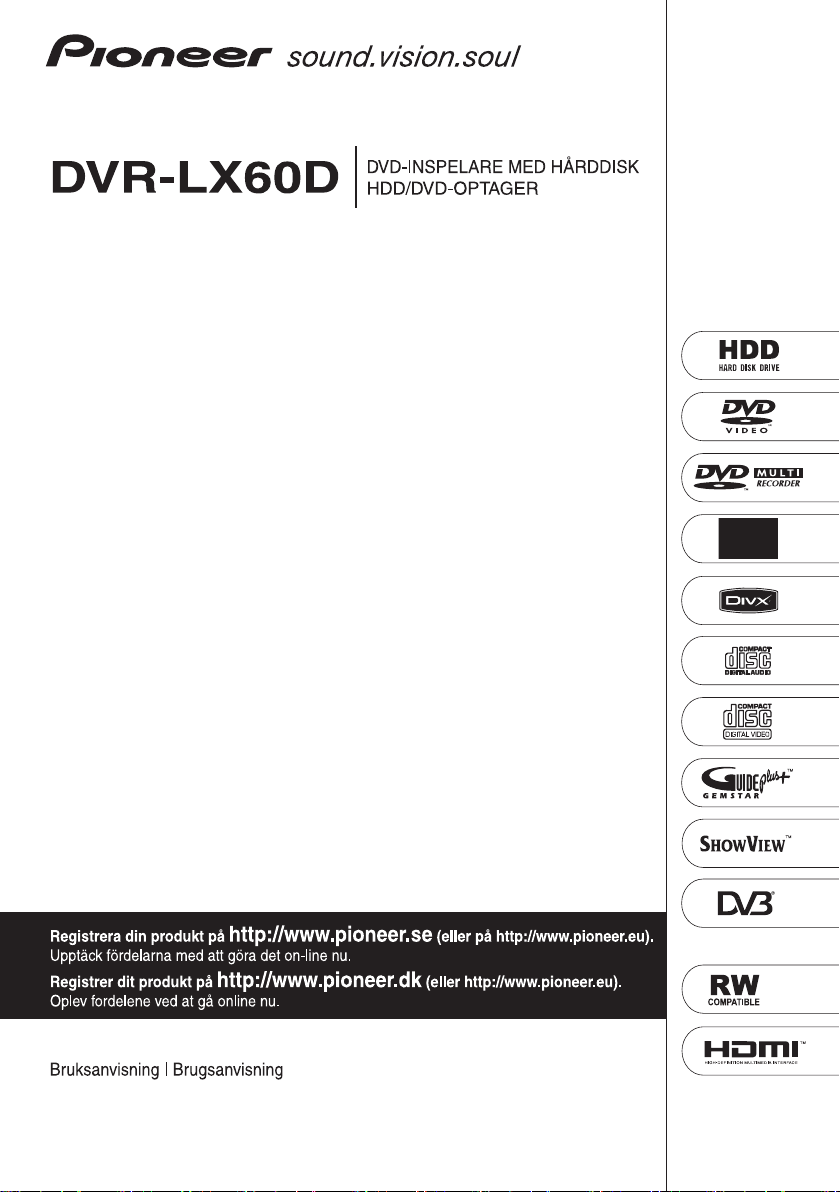
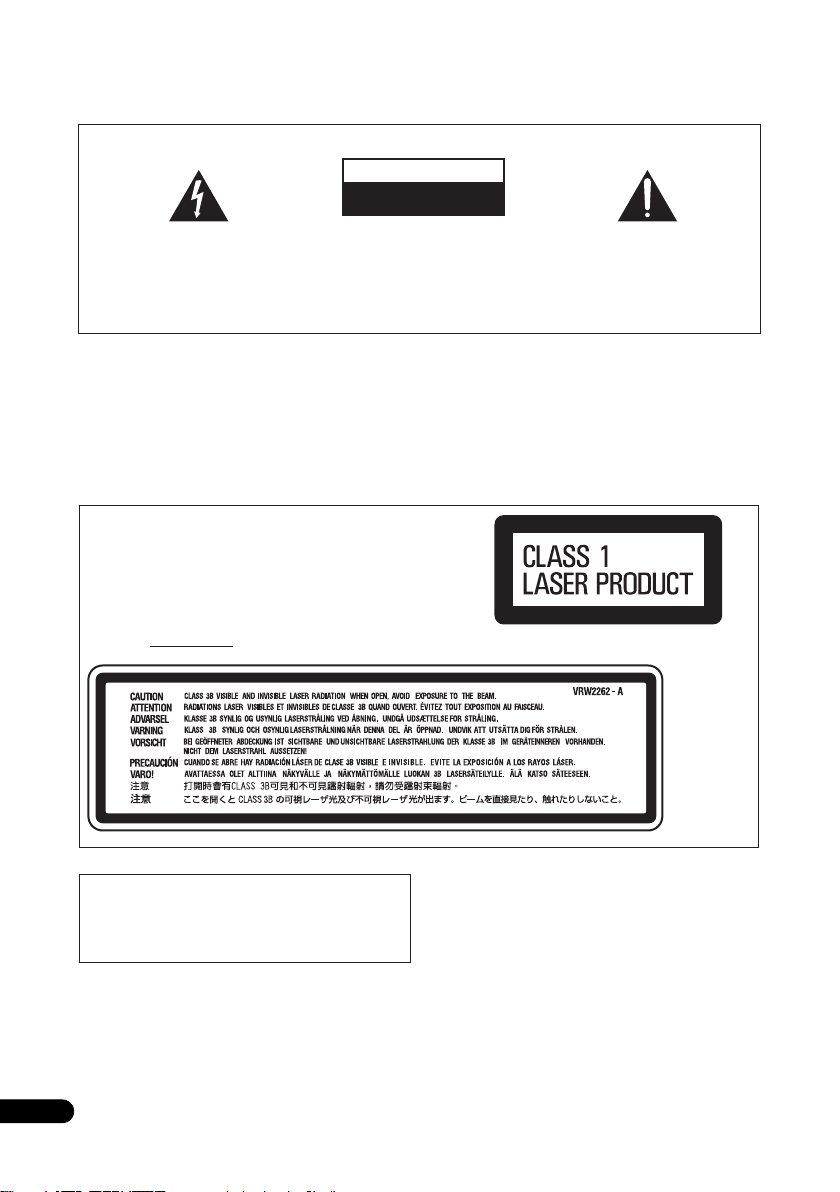
Tack för ditt val av denna Pioneer-produkt.
Läs noggrant igenom denna bruksanvisning, så att du lär dig att använda apparaten på rätt sätt.
Förvara därefter bruksanvisningen på lämplig plats.
VIKTIGT
CAUTION
RISK OF ELECTRIC SHOCK
DO NOT OPEN
Blixtsymbolen med pilspets i en liksidig
triangel är avsedd som en varning till
användaren om att det finns oisolerad
spänning innanför produktens hölje. Denna
spänning är tillräckligt stark för att kunna ge
elektriska stötar som är farliga för
människan.
VARNING:
FÖR ATT FÖRHINDRA ELEKTRISKA
STÖTAR FÅR HÖLJET (ELLER BAKSTYCKET)
INTE TAS BORT. INNANFÖR HÖLJET FINNS
INGA DELAR SOM ANVÄNDAREN SJÄLV
KAN REPARERA. ÖVERLÅT SERVICE TILL
KVALIFICERAD SERVICEPERSONAL.
Utropstecknet i en liksidig triangel är till för
att uppmärksamma användaren på viktiga
användar- och underhållsanvisningar
(service) i de dokument som medföljer
apparaten.
D3-4-2-1-1_Sw-A
VARNING
Denna apparat är inte vattentät. För att undvika
risk för brand eller elektriska stötar bör du inte
ställa några behållare med vätska nära apparaten
(såsom vaser eller vattenkannor), eller utsätta den
för regn eller fukt.
VIKTIGT
Detta är en laserprodukt av klass 1, men den innehåller
en laserdiod av högre klass än klass 1. För att behålla
full säkerhet får inga höljen tas bort, och användaren
får inte försöka komma åt något på produktens insida.
Överlåt allt servicearbete till kvalificerad personal. Du
kan hitta nedanstående varningsetikett på apparaten.
Placering: inuti apparaten
Denna produkt överensstämmer med föreskrifterna i
Lågspänningsdirektivet (73/23/EEC, uppdaterat med
93/68/EEC), och EMC-direktiven (89/336/EEC,
uppdaterat med 92/31/EEC och 93/68/EEC).
D3-4-2-1-3_A_Sw
D3-4-2-1-9a_Sw
VARNING
Läs följande avsnitt noga innan du sätter i
stickkontakten första gången.
Spänningen varierar beroende på land eller region.
Försäkra dig om att spänningen i det område där
apparaten kommer att användas motsvarar den
spänning (t. ex. 230 V eller 120 V) som anges på
bakpanelen.
D3-4-2-1-4_A_Sw
D3-4-2-1-8_B_Sw
VARNING
För att minska risken för eldsvåda bör ingen öppen
låga (exempelvis ett tänt stearinljus) placeras
ovanpå apparaten.
D3-4-2-1-7a_A_Sw
2
Sw
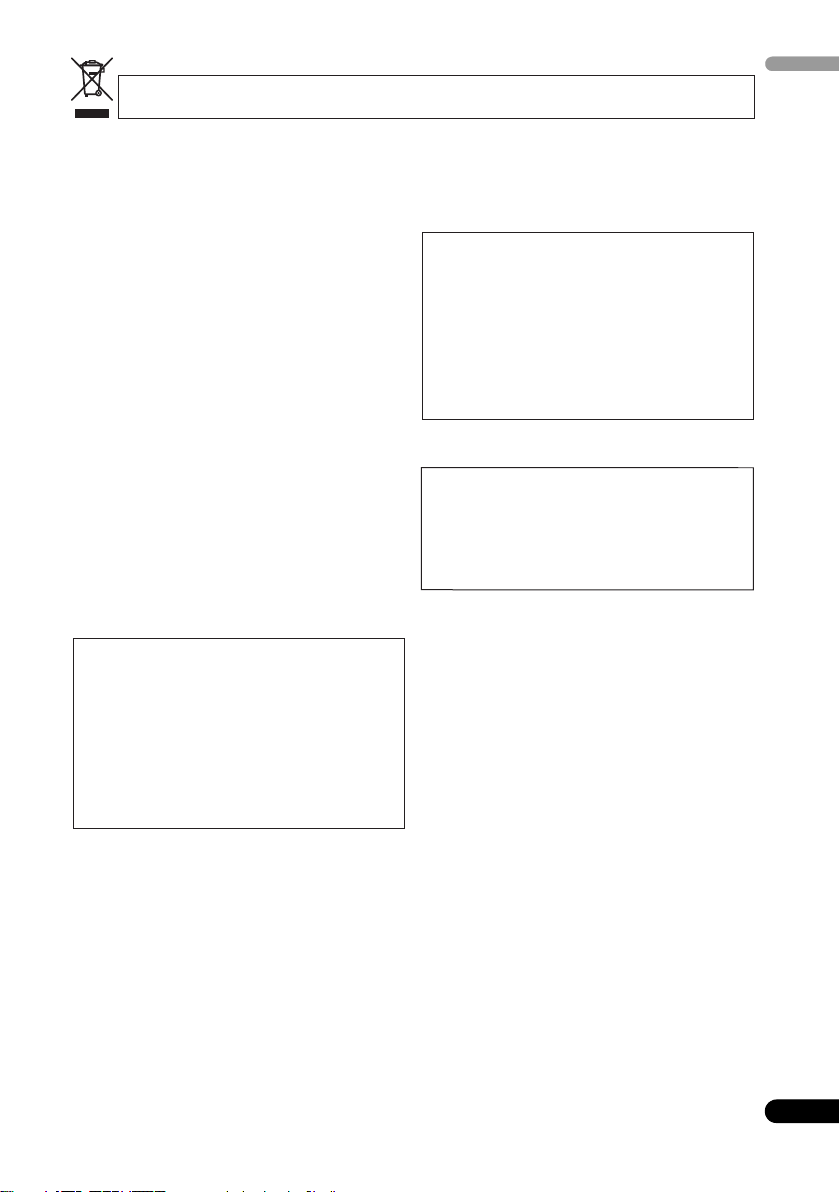
Denna produkt får inte kastas tillsammans med vanligt hushållsavfall. Uttjänta elektronikprodukter ska enligt lag samlas in separat
för särskild hantering och återvinning.
I EU:s medlemsländer samt Schweiz och Norge får privata hushåll kostnadsfritt lämna in uttjänt elektronik på särskilda insamlingsställen och
återvinningscentraler eller hos en återförsäljare (vid köp av liknande produkt).
I övriga länder ska lokala myndigheter kontaktas för information om korrekt avfallshantering.
Härigenom kommer den kasserade produkten att samlas in, behandlas och återvinnas på det sätt som krävs för att minska negativ påverkan
på miljö och människors hälsa.
K058_Sw
Svenska
Användarmiljö
Tem peratur och fuktighet i användarmiljön:
+5 °C till +35 °C; mindre än 85 % luftfuktighet
(kylventilationen får inte vara blockerad).
Installera inte apparaten i ett dåligt ventilerat utrymme,
eller på platser som utsätts för hög fuktighet eller direkt
solljus (eller starkt artificiellt ljus).
D3-4-2-1-7c_A_Sw
VIKTIGT OM VENTILATION
Se till att det finns gott om ventilationsutrymme
runt apparaten när denna installerats för att
förbättra värmeavledningen (minst 10 cm på
ovansidan, 10 cm på baksidan och 10 cm på varje
sida).
VARNING
Höljet är försett med ventilationshål och öppningar
för att garantera pålitlig drift och skydda produkten
mot överhettning. För att minska risk för brand får
öppningarna aldrig blockeras eller täckas över
(exempelvis med tidningar, dukar, gardiner), och
apparaten bör aldrig användas ovanpå en tjock
matta eller en säng.
Om stickkontakten på kabeln till denna apparat inte
passar i det eluttag du vill använda, måste den tas
bort och en ny som passar monteras på.
Stickkontakten på nätkabeln får endast bytas och
monteras av behörig servicepersonal. Om den
borttagna kontakten ansluts till ett eluttag kan den
ge upphov till farliga elektriska stötar. Se till att den
tas om hand på lämpligt sätt när den har tagits bort.
Dra ur stickkontakten ur eluttaget om apparaten ska
stå oanvänd under en längre tid (till exempel under
semesterresa).
D3-4-2-1-7b_A_Sw
D3-4-2-2-1a_A_Sw
VIKTIGT
STANDBY/ON-brytaren stänger inte av strömmen
från eluttaget helt. Eftersom nätkabeln fungerar som
huvudströmbrytare för apparaten måste du dra ur
den ur eluttaget för att stänga av all ström. Försäkra
dig därför om att enheten har installerats så att
nätkabeln lätt kan dras ut ur eluttaget om en olycka
skulle inträffa. För att undvika risk för brand bör
nätkabeln också dras ur när apparaten inte ska
användas under en längre tid (till exempel under
semestern).
D3-4-2-2-2a_A_Sw
Denna produkt är avsedd för privat bruk i hemmet.
För eventuell reparation av fel som beror på
användning för annat än hemmabruk (till exempel
långvarig användning inom näringsverksamhet i en
restaurang eller i en bil eller på ett fartyg) kommer
betalning att utkrävas även under garantiperioden.
K041_Sw
HANTERA NÄTKABELN FÖRSIKTIGT
Håll i stickkontakten när du hanterar nätkabeln. Dra
inte ut kontakten genom att dra i kabeln, och rör aldrig
nätkabeln när du är våt om händerna, eftersom detta
kan förorsaka kortslutning eller elektrisk stöt. Placera
inte denna apparat, möbel eller annat föremål på
nätkabeln och se till att den inte blir klämd. Slå aldrig
knut på kabeln och knyt inte ihop den med andra
sladdar. Nätkablarna ska dras så att man inte trampar
på dem. En skadad nätkabel kan leda till eldsvåda eller
elektriska stötar. Kontrollera nätkabeln emellanåt. Om
du upptäcker att den är skadad ska du kontakta
närmaste auktorise
din återförsäljare för att få den utbytt.
rade PIONEER serviceverkstad eller
S002_Sw
Sw
3
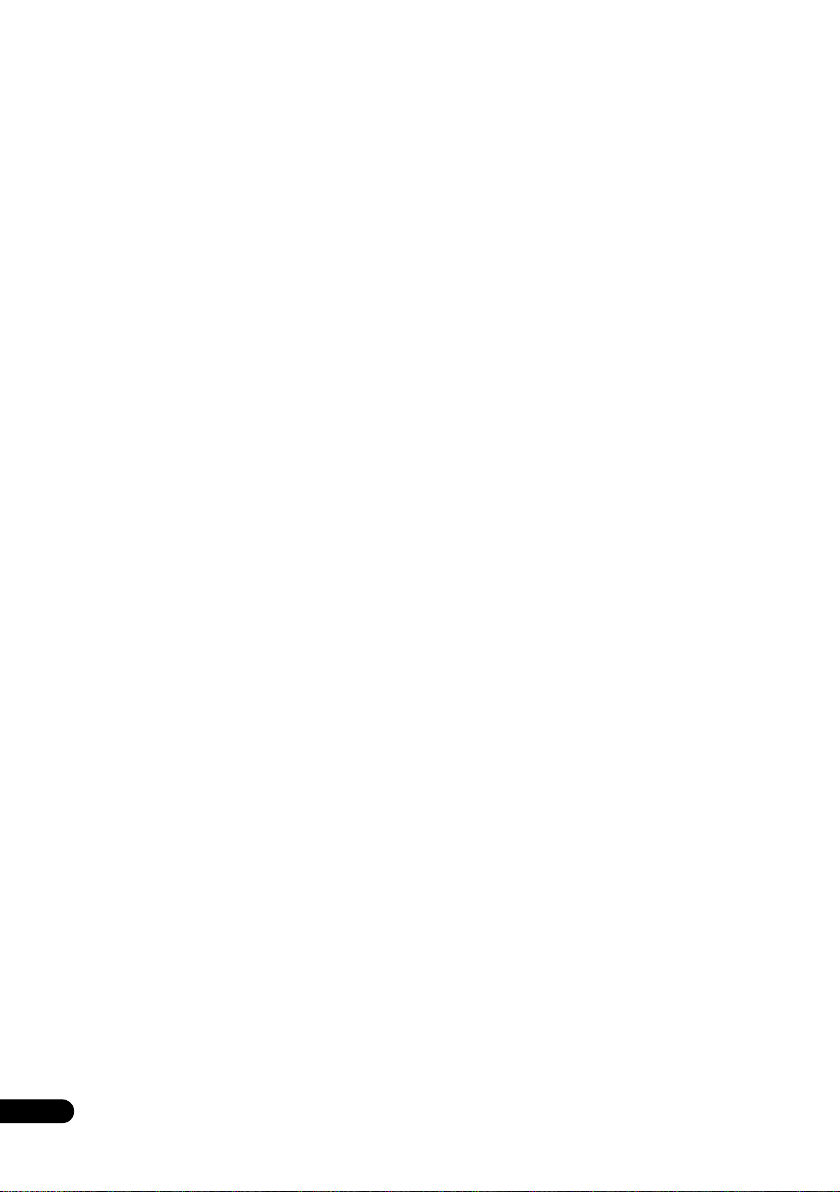
Innehållsförteckning
01 Innan du börjar
Vad finns i lådan? . . . . . . . . . . . . . . . . . . .6
Sätta i batterier i fjärrkontrollen. . . . . . . . .6
Använda fjärrkontrollen. . . . . . . . . . . . . . .6
Spelbara skivor/format . . . . . . . . . . . . . . .7
Om den inbyggda hårddisken . . . . . . . . .12
Symboler som används i denna
manual . . . . . . . . . . . . . . . . . . . . . . . . . .13
02 Anslutning
Anslutningar på bakpanelen . . . . . . . . . .14
Anslutningar på frontpanelen . . . . . . . . .15
Ansluta en TV-antenn . . . . . . . . . . . . . . .15
Enkel anslutning . . . . . . . . . . . . . . . . . . .16
Använda andra typer av ljud-/
videoutgångar . . . . . . . . . . . . . . . . . . . . .16
Ansluta en kabel-TV-box eller
satellitmottagare . . . . . . . . . . . . . . . . . . .17
Anslutning av extern avkodare (1) . . . . . .18
Anslutning av extern avkodare (2) . . . . . .19
Anslutning till en AV-förstärkare/
receiver . . . . . . . . . . . . . . . . . . . . . . . . . .20
Anslutning via HDMI . . . . . . . . . . . . . . . .20
Ansluta andra AV-apparater . . . . . . . . . .22
Ansluta en USB-enhet. . . . . . . . . . . . . . .22
Sätta i nätkabeln . . . . . . . . . . . . . . . . . . .23
03 Knappar och display
Frontpanelen. . . . . . . . . . . . . . . . . . . . . .24
CA-modulplats . . . . . . . . . . . . . . . . . . . .25
Display . . . . . . . . . . . . . . . . . . . . . . . . . .26
Fjärrkontroll. . . . . . . . . . . . . . . . . . . . . . .27
04 Komma igång
Sätta på och ställa in. . . . . . . . . . . . . . . .30
För användare som kan ta emot digitalt
sända tjänster . . . . . . . . . . . . . . . . . . . . .33
Ställa in GUIDE Plus+™-systemet. . . . . .33
05 Använda den elektroniska
programguiden GUIDE Plus+™
GUIDE Plus+™-systemet . . . . . . . . . . . .37
Använda systemet GUIDE Plus+™ . . . . .37
Menyer . . . . . . . . . . . . . . . . . . . . . . . . . .39
Vanliga frågor om GUIDE Plus+™ och
felsökning . . . . . . . . . . . . . . . . . . . . . . . .48
4
Sw
06 Använda den digitala
elektroniska programguiden
Det digitala EPG-systemet . . . . . . . . . . . 51
Använda den digitala programguiden . . . 52
Ställa in timerinspelningar . . . . . . . . . . . 52
Andra praktiska EPG-funktioner . . . . . . . 57
07 Inspelning
Om DVD-inspelning . . . . . . . . . . . . . . . . 59
Om inspelning på hårddisken . . . . . . . . 60
Inspelat ljud . . . . . . . . . . . . . . . . . . . . . . 60
Restriktioner för videoinspelning . . . . . . 61
Använda den inbyggda TV-mottagaren
för analog respektive digital TV . . . . . . . . 61
Ställa in bildkvalitet/inspelningstid. . . . . 64
Vanlig inspelning från TV . . . . . . . . . . . . 64
Pause Live TV (Göra paus i ett direktsänt
TV-program) . . . . . . . . . . . . . . . . . . . . . . 66
Om timerinspelningar . . . . . . . . . . . . . . 68
Vanliga frågor om timerinspelning. . . . . 69
Inspelning och uppspelning samtidigt
(Chase play) . . . . . . . . . . . . . . . . . . . . . . 70
Inspelning från en extern apparat. . . . . . 70
Spela upp dina inspelningar på andra
DVD-spelare . . . . . . . . . . . . . . . . . . . . . . 71
Initiera inspelningsbara DVD-skivor . . . . 72
Automatisk initiering av
DVD-RW-skivor. . . . . . . . . . . . . . . . . . . . 73
08 Uppspelning
Inledning . . . . . . . . . . . . . . . . . . . . . . . . 74
Vanlig uppspelning . . . . . . . . . . . . . . . . 74
Använda Disc Navigator (Skivnavigatorn)
för att bläddra igenom innehållet på en
skiva. . . . . . . . . . . . . . . . . . . . . . . . . . . . 78
Avsökning av skivor . . . . . . . . . . . . . . . . 79
Långsam uppspelning . . . . . . . . . . . . . . 79
Uppspelning framåt/bakåt bild för bild . . . . 80
Uppspelningsmenyn
(Play Mode) . . . . . . . . . . . . . . . . . . . . . . 80
Visa och byta textning . . . . . . . . . . . . . . 82
Byta ljudspår på DVD- och
DivX-skivor . . . . . . . . . . . . . . . . . . . . . . . 82
Byta ljudkanal . . . . . . . . . . . . . . . . . . . . 83
Byta kameravinkel . . . . . . . . . . . . . . . . . 83
Visa skivinformation på skärmen . . . . . . 84
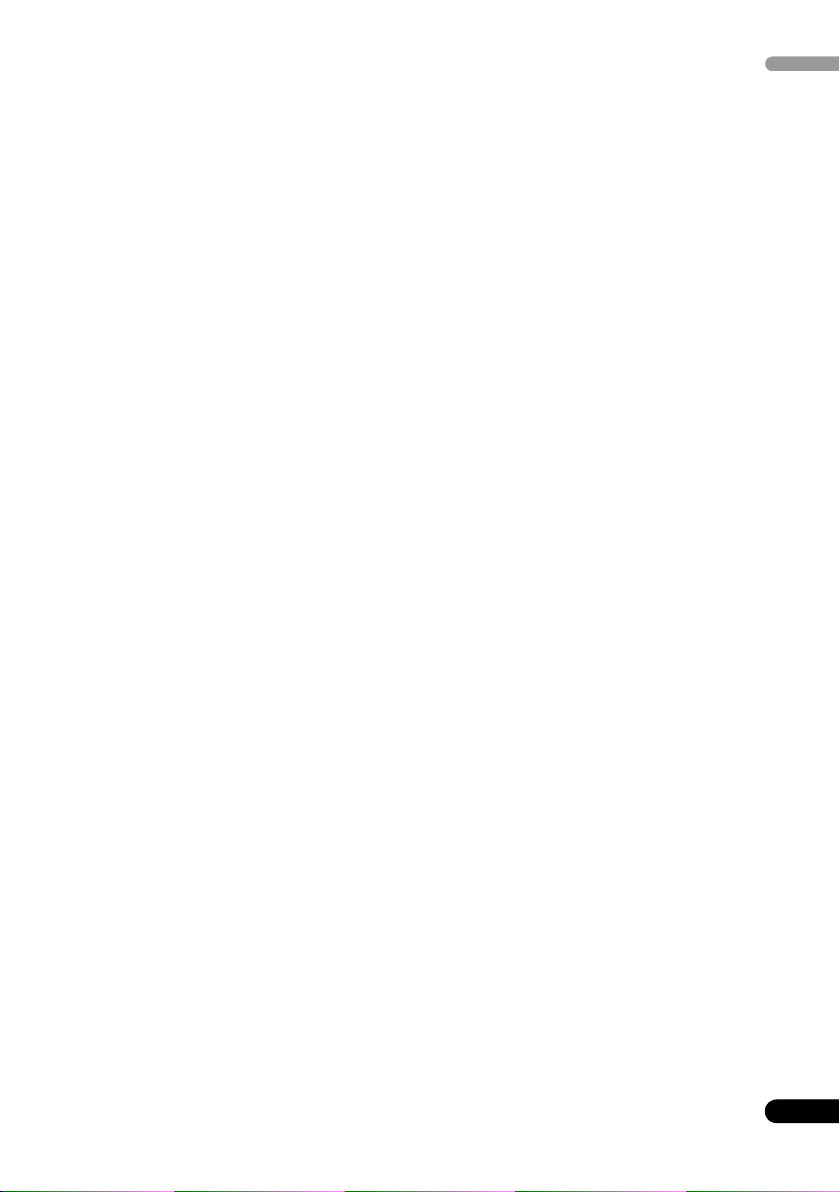
Svenska
09 Uppspelning och inspelning från
en digital videokamera
Uppspelning från en digital
videokamera . . . . . . . . . . . . . . . . . . . . . .85
Inspelning från en DV-kamera . . . . . . . . .85
Om DV – Digital Video. . . . . . . . . . . . . . .87
10 Redigering
Redigeringsalternativ . . . . . . . . . . . . . . .88
Skivnavigatorn. . . . . . . . . . . . . . . . . . . . .89
11 Kopiering och
säkerhetskopiering
Inledning. . . . . . . . . . . . . . . . . . . . . . . .100
Kopiering med snabbstart. . . . . . . . . . .101
Använda kopieringslistor (Copy) . . . . . .102
Säkerhetskopiering . . . . . . . . . . . . . . . .106
12 Använda Jukeboxen
Kopiera musik till hårddisken . . . . . . . .108
Kopiera filer via USB . . . . . . . . . . . . . . .108
Spela musik från jukeboxen . . . . . . . . .111
Redigera album i jukeboxen . . . . . . . . .112
13 PhotoViewer
Leta upp bildfiler i JPEG-format . . . . . . .113
Byta utseende på PhotoViewer . . . . . . .114
Spela upp ett bildspel . . . . . . . . . . . . . .114
Ladda fler filer från en skiva eller
USB-enhet. . . . . . . . . . . . . . . . . . . . . . .115
Importera filer till hårddisken . . . . . . . .115
Välja flera filer eller mappar. . . . . . . . . .116
Kopiera filer till en DVD-R/-RW-skiva . . .116
Kopiera valda filer till en
DVD-R/-RW-skiva. . . . . . . . . . . . . . . . . .117
Redigera filer på hårddisken . . . . . . . . .118
Skriva ut filer. . . . . . . . . . . . . . . . . . . . .120
14 Skivinställningsmenyn
Grundinställningar (Basic) . . . . . . . . . . 121
Inställningar för initiering (Initialize) . . . . 122
Inställningar för att stänga skivan . . . . 122
Optimera hårddisken
(Optimize HDD). . . . . . . . . . . . . . . . . . . 122
Initiera hårddisken
(Initialize HDD). . . . . . . . . . . . . . . . . . . 123
15 Bildjusteringsmenyn
Ställa in bildkvaliteten för TV och
externa ingångar . . . . . . . . . . . . . . . . . 124
Ställa in bildkvaliteten för uppspelning
av skivor . . . . . . . . . . . . . . . . . . . . . . . . 125
16 Grundinställningsmenyn
Använda grundinställningsmenyn
(Initial Setup) . . . . . . . . . . . . . . . . . . . . 127
Välja andra språk som grundspråk. . . . 142
Uppdatera mjukvaran
(Digital TV-mottagare) . . . . . . . . . . . . . 142
17 Övrig information
Ställa in fjärrkontrollen för att
styra TV:n . . . . . . . . . . . . . . . . . . . . . . . 143
Lägsta kopieringstid . . . . . . . . . . . . . . . 144
Manuella inspelningsfunktioner . . . . . . 145
Felsökning . . . . . . . . . . . . . . . . . . . . . . 146
Om bilden fryser och knapparna på
frontpanelen och fjärrkontrollen slutar
fungera. . . . . . . . . . . . . . . . . . . . . . . . . 151
Skärmmenyer. . . . . . . . . . . . . . . . . . . . 151
Frontpanelens display . . . . . . . . . . . . . 154
Språkkoder. . . . . . . . . . . . . . . . . . . . . . 155
Lands-/områdeskoder. . . . . . . . . . . . . . 155
Skärmstorlekar och skivformat . . . . . . . 156
Hantering av skivor. . . . . . . . . . . . . . . . 157
Rengöring av linsen . . . . . . . . . . . . . . . 157
Kondens. . . . . . . . . . . . . . . . . . . . . . . . 157
Placeringstips . . . . . . . . . . . . . . . . . . . 158
Flytta inspelaren. . . . . . . . . . . . . . . . . . 158
Återställa inspelaren . . . . . . . . . . . . . . 158
Sw
5
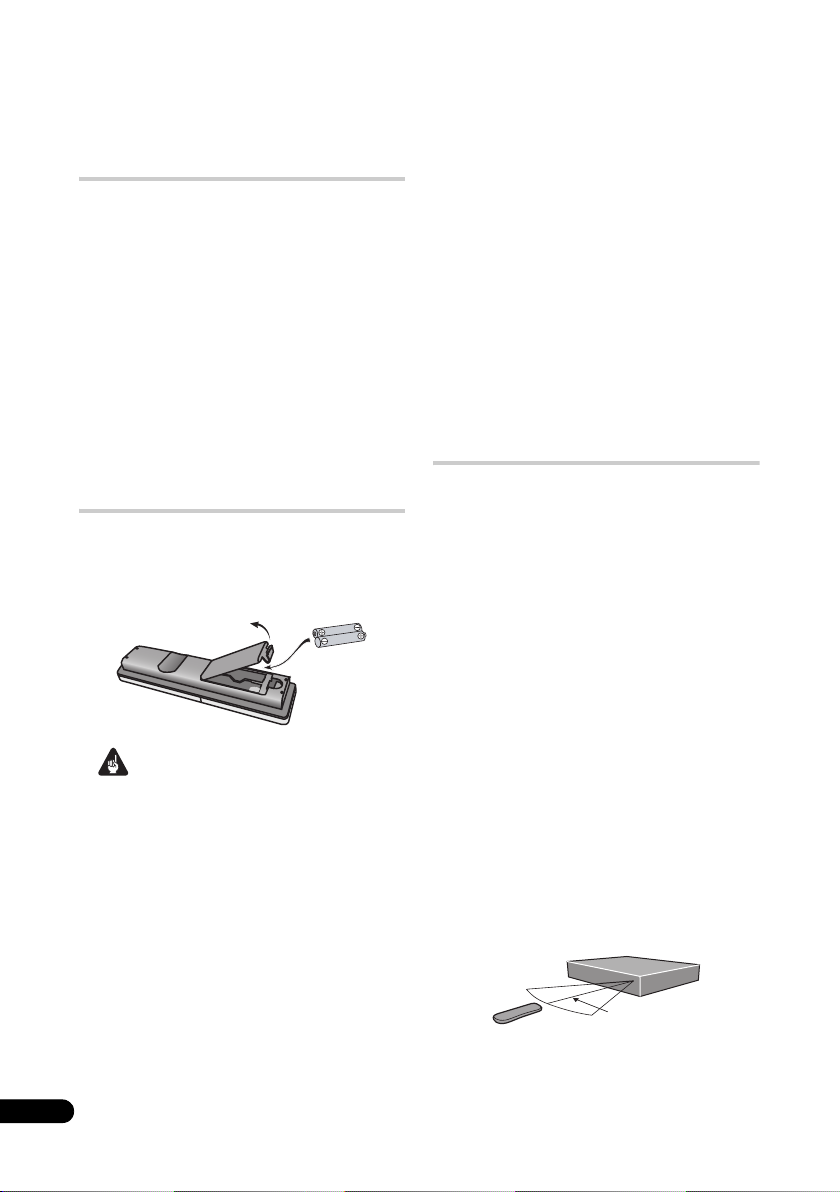
Kapitel 1
Innan du börjar
Vad finns i lådan?
Kontrollera att följande tillbehör finns i lådan
när du öppnar den;
• Fjärrkontroll
• AA/R6P torrbatterier x 2
• Ljud-/videokabel (röd/vit/gul)
•G-LINK™-kabel
•RF-antennkabel x 2
•Nätkabel
• Denna bruksanvisning
• Garantibevis
Sätta i batterier i
fjärrkontrollen
• Lägg i två batterier av typen AA/R6P i
batterifacket och se till att plus- och
minuspolerna (,) överensstämmer
med märkningen i facket.
Viktigt
Felaktig batterianvändning kan t.ex. leda till
att batterierna börjar läcka eller spricker.
Iakttag följande försiktighetsåtgärder:
• Lägg inte i ett nytt batteri tillsammans
med ett gammalt.
• Använd inte olika sorters batterier
samtidigt – olika batterier kan ha olika
spänning även om de ser likadana ut.
• Se till att plus- och minuspolerna på
bägge batterierna stämmer med
märkningen i batterifacket.
• Ta ur batterierna om utrustningen inte
ska användas på en månad eller mer.
• När förbrukade batterier kasseras ska
nationella och lokala förordningar och
miljöföreskrifter följas.
VARNING
Använd eller förvara inte batterier i direkt
solljus eller på andra mycket varma
ställen, till exempel i en solstekt bil eller
nära ett värmeelement. Då kan
batterierna börja läcka, bli överhettade,
explodera eller fatta eld. Batteriernas
livslängd eller prestanda kan också
försämras.
D3-4-2-3-3_Sw
Använda fjärrkontrollen
Tänk på följande när du använder
fjärrkontrollen:
• Se till att det inte finns några föremål
mellan fjärrkontrollen och apparatens
fjärrstyrningssensor.
• Fjärrstyrningen kan fungera dåligt om
starkt solljus eller lysrörsbelysning lyser
på apparatens fjärrstyrningssensor.
• Fjärrkontroller för olika apparater kan
störa varandra. Undvik att använda
fjärrkontroller för andra apparater som
står nära denna enhet.
• Byt batterier när du märker att
fjärrkontrollens räckvidd avtar.
• När batterierna tar slut eller du byter
batterier återställs
fjärrkontrollfunktionen till inspelare 1
(Recorder 1). Se Remote Control Mode
(Fjärrkontrollfunktion) på sidan 139.
• Använd kontrollen inom rätt räckvidd
framför fjärrstyrningssensorn på
frontpanelen såsom visas på bilden.
7 m
6
Sw
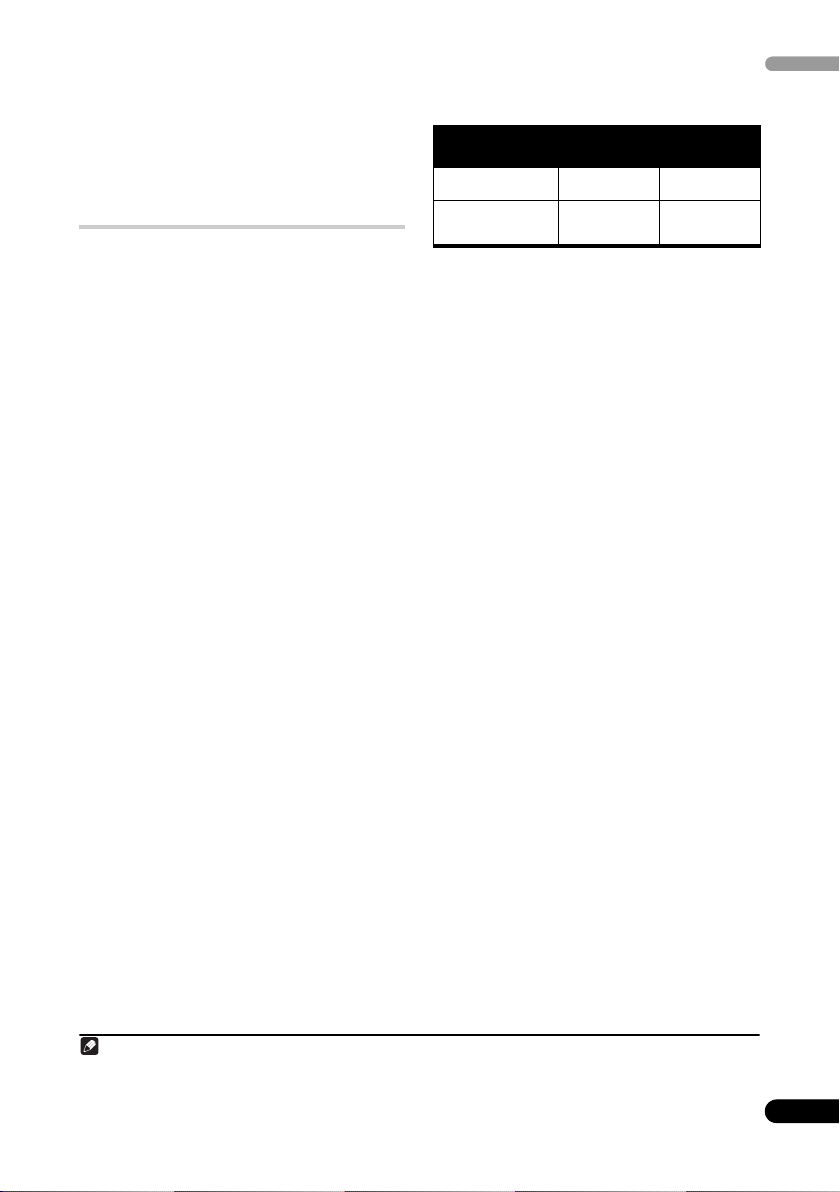
• Du kan styra denna inspelare via
fjärrstyrningssensorn på en annan
Pioneerapparat om du använder uttaget
CONTROL IN på bakpanelen. Läs mer
under Anslutningar på bakpanelen på
sidan 14.
Spelbara skivor/format
Kompatibla medier
• DVD-RW ver. 1.1 / 1x / 1x till 2x, ver. 1.2 /
2x till 4x / 2x till 6x
• DVD-R ver. 2.0 /1x / 1x till 4x / 1x till 8x /
1x till 16x, ver. 2.1 / 1x till 8x / 1x till 16x
• DVD+RW 1x till 2,4x / 1x till 4x / 3,3x till
8x
• DVD+R 1x till 2,4x / 1x till 4x / 1x till 8x /
1x till 16x
• DVD-RAM ver. 2.0 / 2x, ver. 2.1 / 2x / 2x till
3x / 2x till 5x, ver. 2.2 / 2x / 2x till 3x / 2x till
5x
• DVD-R DL ver. 3.0 / 2x till 4x / 2x till 8x
• DVD+R DL 2,4x / 2,4x till 8x
Observera att DVD-inspelare och DVDbrännare av äldre modell eventuellt inte
klarar DVD-RW-skivor av version 1.2 och/
eller gör så att informationen på skivan blir
felaktig. Om du vill spela DVD-RW-skivor på
både denna inspelare och en äldre
inspelare/skrivare så rekommenderar vi att
du använder skivor av ver.1.1.
Nedanstående tabell visar vilka äldre DVDinspelare från Pioneer som är delvis
kompatibla med DVD-RW-skivor, ver. 1.2.
1,2,3
*
1
Inspelnings-
bara
Nej
Nej
Modell Spelbara
DVR-7000
DVR-3100/
DVR-5100H
*1
Skivor måste stängas i denna inspelare innan de kan
spelas. Skivor inspelade i VR-läge och Videoläge kan
eventuellt inte spelas om de inte är stängda.
*2
Cannot read the CPRM information (Kan inte
läsa CPRM-informationen) visas på displayen när du
lägger i en skiva. Detta påverkar dock inte
uppspelningen.
*3
Skivtitlar skyddade mot kopiering mer än en gång kan
inte spelas.
*
Ja
Ja
Läsbara filsystem
Denna inspelare kan spela DVD-skivor som
överensstämmer med följande filsystem
ISO 9660*, UDF 1.02, UDF 1.50, UDF 2.00,
UDF 2.01.
* Överensstämmer med ISO 9660 nivå ett eller
två. Filsystemen Romeo och Joliet är båda
kompatibla med denna inspelare.
1
:
Svenska
OBS
1 • Även filer med kompatibla filsystem kan komma att spelas upp felaktigt beroende på vilken inspelningsteknik
som har använts.
• MP3-/WMA-filer kan spelas om de har spelats in på en DVD-skiva som överensstämmer med filsystemen UDF
1.02, UDF 1.50, UDF 2.01 eller ISO 9660 förutsatt att skivan inte innehåller videofiler.
7
Sw
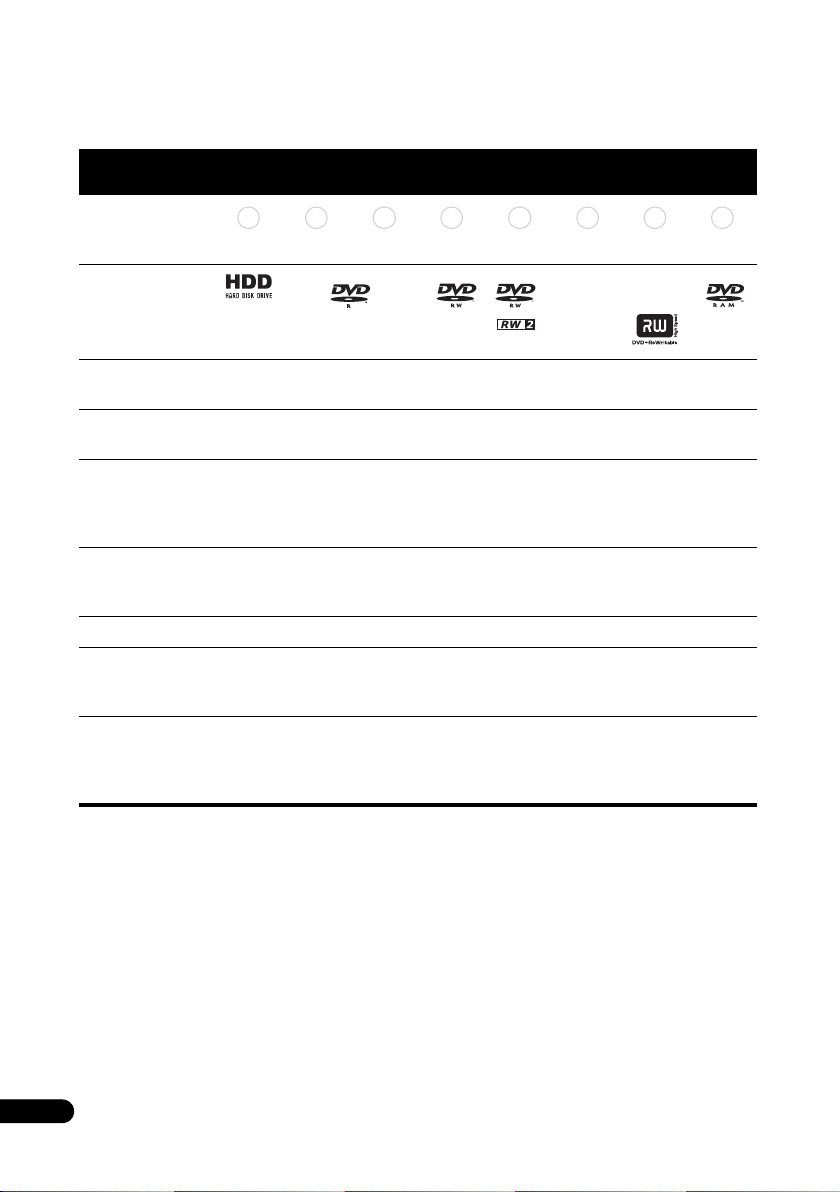
Vid inspelning och uppspelning på hårddisk/DVD
Denna inspelare kan spela in och spela upp material på alla vanliga typer av DVD-skivor samt
på hårddisken. Tabellen nedan visar några specifika skillnader i kompatibilitet mellan de olika
skivtyperna.
Symboler som
används i denna
manual
Logotyper
Hårddisk
HDD
DVD-R DVD-RW DVD+R
DVD (VR)DVD (Video)DVD (VR)DVD (Video)DVD+R DVD+RW DVD-RAM
*1 *1 *2 *13, 16
DVD
+RW
DVDRAM
Återinspelningsbara/
*3 *3 *3 *14
raderbara
Redigering av
*4 *4 *4 *4
inspelade program
Inspelning av
*12 *12 *12
material skyddat
mot kopiering mer
än en gång
Uppspelning på
andra spelare/
inte
relevant
*5 *6 *7 *6
inspelare
Chase play
Inspelning av
program i 16:9- och
4:3-format
Inspelning av båda
ljudkanalerna i
*10, 11
*11 *11 *11
tvåspråkiga
program
Noter till tabellen
*1 Måste vara initierad för inspelning i VR-läge
(sidan 122).
*2 Måste vara initierad för inspelning i Videoläge
(sidan 122).
*3 Raderbar, men det lediga utrymmet ökar inte.
*4 Kan inte radera avsnitt, redigera kapitel eller
spellista.
*5 Måste vara kompatibel med uppspelning av DVD-Rskivor i VR-läge.
*6 Stäng skivan med denna inspelare (kan eventuellt
vara ospelbar på vissa andra apparater) (sidan 71).
*7 Måste vara kompatibel med uppspelning av DVDRW-skivor i VR-läge.
*8 Måste vara kompatibel med uppspelning av
DVD+RW-skivor.
8
Sw
*6, 15
*8 *9
*9 Måste vara kompatibel med uppspelning av DVDRAM-skivor.
*10 Gäller endast när inspelningsformatet för
hårddisken (HDD Recording Format) är inställt på Video
Mode Off (sidan 136).
*11 Endast när inspelningskvaliteten inte är inställd på
LPCM.
*12 Endast CPRM-kompatibla skivor.
*13 Ta ut skivan ur kassetten före användning. Endast
Panasonic- och Maxell-skivor har testats för denna
inspelare. Skivor från andra tillverkare kan bli
oanvändbara efter inspelning eller redigering.
*14 Det tillgängliga inspelningsutrymmet eller antalet
återstående inspelningsbara titlar ökar inte efter
radering av en titel.
*15 Måste vara kompatibel med uppspelning av
DVD+R-skivor.
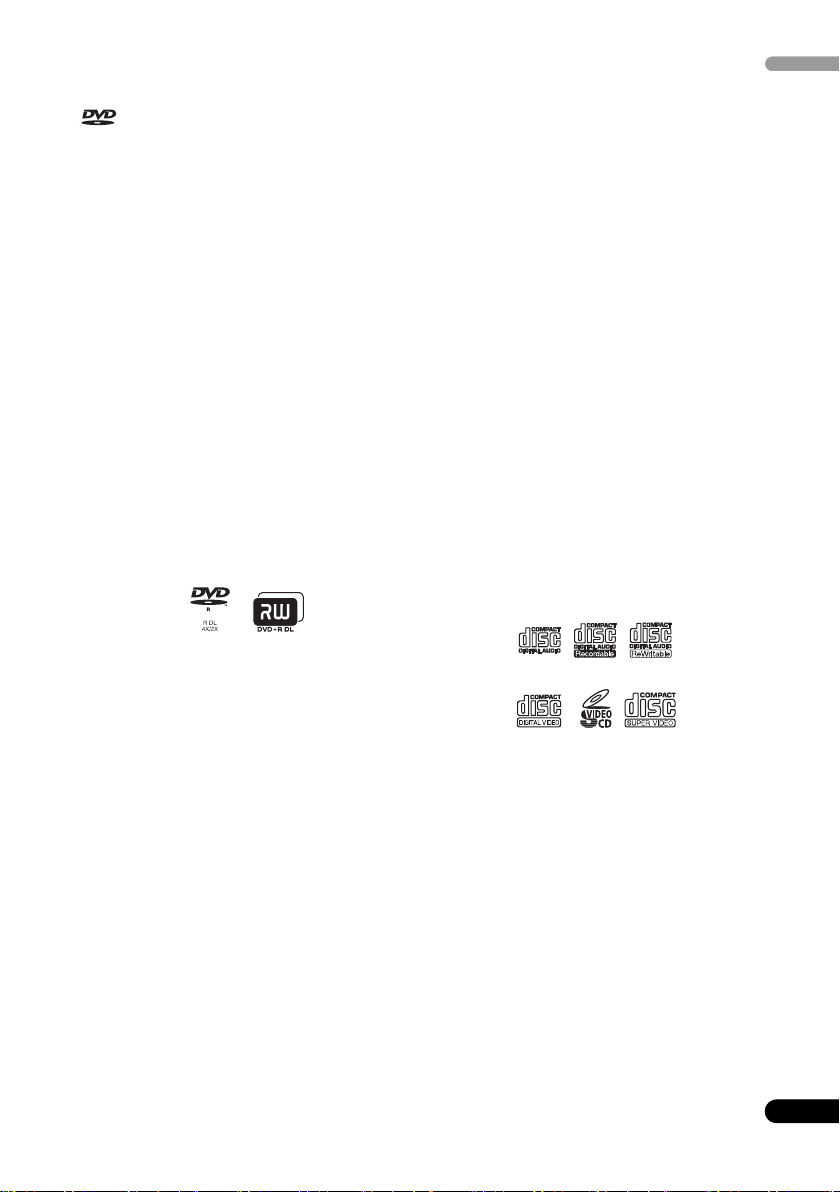
*16 Vissa typer av skivor måste initieras innan det går
att spela in på dem (sidan 122). Då tar det ungefär en
timma att initiera den.
är ett varumärke som tillhör DVD
Format/Logo Licensing Corporation.
Använda DVD-R DL-/DVD+R
DL-skivor
På DVD-R DL- och DVD+R DL-skivor (DL
står för dubbellager) finns två
inspelningsbara lager på en och samma
sida, vilket ger ungefär 1,8 gånger så stort
inspelningsutrymme som på en
konventionell skiva med ett lager. Denna
apparat kan spela in på både DVD-R DL- och
DVD+R DL-skivor.
• Om du tänker spela DVD-R DL(Videoläge) eller DVD+R DL-skivor
inspelade på den här inspelaren på en
annan DVD-inspelare/spelare måste du
stänga dem. (Observera att vissa DVDinspelare/spelare inte kan spela stängda
DL-skivor heller.)
• De här logotyperna visar att skivan är en
DVD-R DL- respektive DVD+R DL-skiva:
Följande DL-skivor har testats och fungerar
korrekt:
• DVD-R DL ver. 3.0/2x till 4x
Mitsubishi Kagaku Media (Verbatim)
• DVD-R DL ver. 3.0/2x till 8x
Mitsubishi Kagaku Media (Verbatim)
That’s
JVC
• DVD+R DL 2,4x
Mitsubishi Kagaku Media (Verbatim)
RICOH
• DVD+R DL 2,4x till 8x
Mitsubishi Kagaku Media (Verbatim)
RICOH
Om uppspelning av DualDisc
En DualDisc är en ny sorts dubbelsidig skiva,
vars ena sida innehåller ljud, video- och
annat material i DVD-format, medan den
andra sidan innehåller material som inte är i
DVD-format, till exempel digitalt
ljudmaterial.
Ljudsidan eller ”baksidan” på en DualDisc
(den som ej innehåller DVD-material)
uppfyller inte kraven i CD-Audiospecifikationen och därför kan den
eventuellt inte spelas.
När du laddar eller matar ut en DualDiscskiva finns risk att den motsatta sidan (den
som inte spelas) repas. Repade skivor kan
eventuellt inte spelas.
DVD-sidan på en DualDisc går att spela i
denna produkt. DVD-Audio-material går inte
att spela.
Vänd dig till skivtillverkaren eller
skivåterförsäljaren för mer utförlig
information om DualDisc-specifikationen.
Andra spelbara skivor
Denna inspelare är kompatibel med en lång
rad olika skivtyper (medier) och format
utöver DVD. Spelbara skivor brukar ha
någon av nedanstående logotyper på skivan
och/eller skivförpackningen. Observera dock
att vissa skivtyper, t.ex. inspelningsbara CD(och DVD)-skivor, kan ha ett format som inte
kan spelas – läs mer om kompatibla skivor
nedan.
Ljud-CD CD-R CD-RW
Video-CD
Super Video CD (Super VCD)
Spelbara CD-R/-RW-skivor
Denna inspelare kan inte spela in på CD-R
eller CD-RW-skivor.
• Läsbara format: CD-Audio, Video-CD/
Super-VCD, CD-ROM-skivor* som följer
ISO 9660 med MP3-, WMA-, JPEG- eller
DivX-filer
* Överensstämmer med ISO 9660 nivå ett
eller två. Fysiskt CD-format: Mode1,
Mode2 XA Form1. Filsystemen Romeo och
Joliet är båda kompatibla med denna
inspelare.
• Uppspelning av skivor med flera
sessioner: Ja (utom ljud-CD och VideoCD/Super VCD)
• Uppspelning av skivor som inte är
stängda (unfinalized): Endast ljud-CD
Svenska
9
Sw
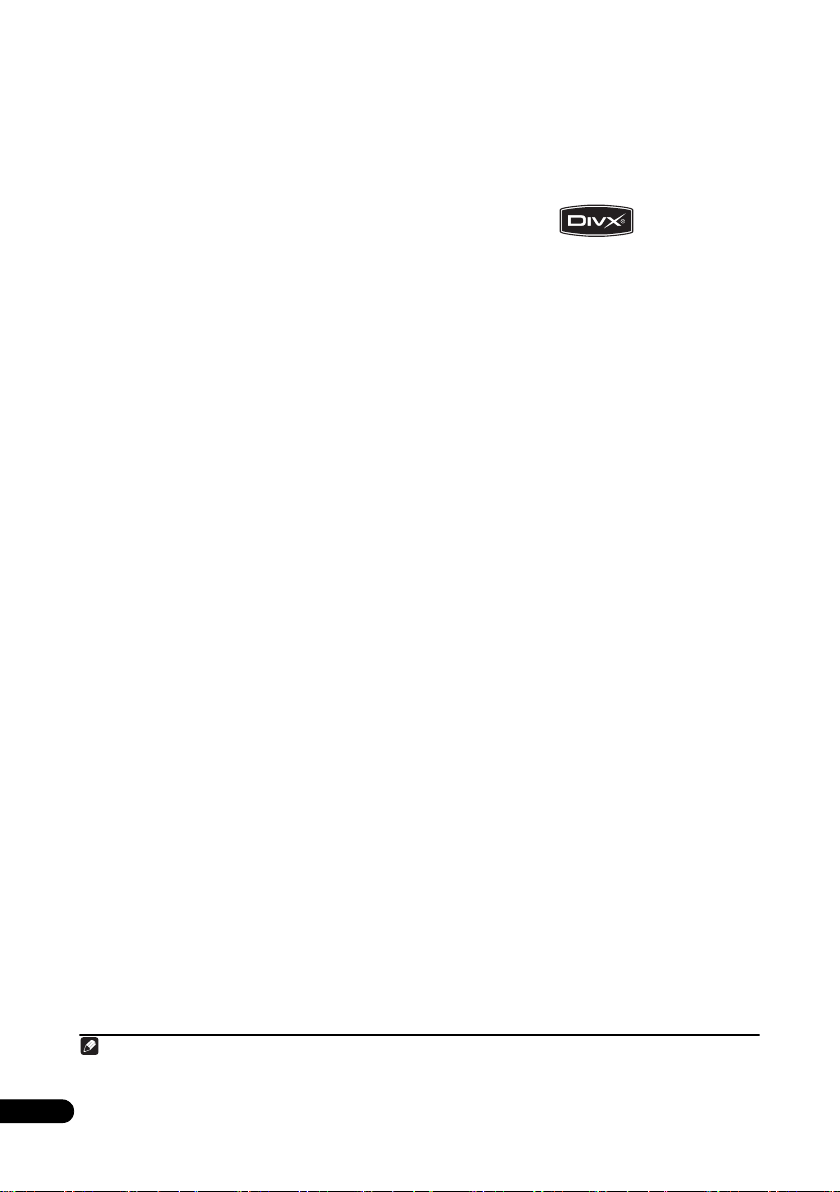
Spelbara typer av komprimerat
ljud
• Kompatibla medier: DVD-ROM, DVD-R/RW, DVD+R/+RW, DVD-RAM, CDROM, CD-R, CD-RW, USB
• Kompatibla format: MPEG-1 Audio Layer
3 (MP3), Windows Media Audio (WMA)
• Samplingsfrekvenser: 32 kHz, 44,1 kHz
eller 48 kHz
• Bitflöden: Alla (128 kbps eller snabbare
rekommenderas)
• Uppspelning av MP3 med variabelt
bitflöde (VBR): Ja
• Uppspelning av WMA med VBR: Nej
•Kompatibel WMA-kodning: Windows
Media Codec 8 (filer kodade med
Windows Media Codec 9 kan eventuellt
spelas men vissa delar av specifikationen
stöds inte; detta gäller framför allt Pro,
Lossless (förlustfri), Voice (röst) och VBR)
• Uppspelning av DRM-skyddade filer
1
(Digital Rights Management)
: Nej
• Filnamnstillägg: .mp3, .wma (dessa
måste användas för att inspelaren ska
känna igen MP3- och WMA-filer –
använd inte dessa för andra filtyper)
• Filstruktur: Upp till 99 mappar / 999 filer
(om dessa gränser överskrids kan bara
filer och mappar upp till nämnda
gränser spelas)
Spelbara WMA-filer (Windows
Media™ Audio)
Denna inspelare kan spela material i
Windows Media Audio-format.
WMA är en förkortning av Windows Media
Audio och står för en teknik framtagen av
Microsoft Corporation för komprimering av
ljud. WMA-material kan kodas med hjälp av
en Windows Media Player för Windows XP,
Windows Media Player 9 eller Windows
Media Player 10 series.
Windows Media är ett varumärke som tillhör
Microsoft Corporation.
Den här produkten innehåller teknik som ägs
av Microsoft Corporation och som inte får
användas eller distribueras utan licens från
Microsoft Licensing, Inc.
Spelbara DivX-filer
DivX är ett komprimerat digitalt videoformat
skapat av DivX
®
video codec från DivX, Inc.
Denna inspelare kan spela DivX videofiler
brända på CD-R/-RW/-ROM-skivor. För filer i
DivX-format används samma terminologi
som för DVD-Video, och filerna kallas därför
”titlar”. Om du döper filer/titlar på en CD-R/RW-skiva innan du bränner dem ska du
tänka på att de kommer att spelas i
alfabetisk ordning.
• Officiell DivX
• Spelar alla versioner av DivX
(inklusive DivX
®
Certified-produkt.
®
6) och använder
®
-video
standarduppspelning för mediafiler i
®
DivX
-format.
• Filtillägg: .avi och .divx (dessa måste
användas för att inspelaren ska kunna
identifiera filer i DivX videoformat).
Observera att alla filer med
filnamnstillägget .avi identifieras som
MPEG4, men det är inte säkert att alla
dessa verkligen är DivX videofiler, och då
kan de inte spelas på denna inspelare.
• Filstruktur: upp till 99 mappar eller 999
filer.
DivX, DivX Certified och logotyper i anslutning
till dessa är varumärken som tillhör DivX, Inc.
och används under licens.
OBS
1 Kopieringsskyddet DRM (digital rights management) är en teknik avsedd att förhindra otillåten kopiering, bland
annat genom att begränsa möjligheten att spela upp komprimerade ljudfiler på andra apparater än den
persondator (eller annan inspelningsutrustning) som använts för att spela in materialet. För mer detaljerad
information, se de manualer eller hjälpfiler som medföljde din persondator och/eller mjukvara.
10
Sw
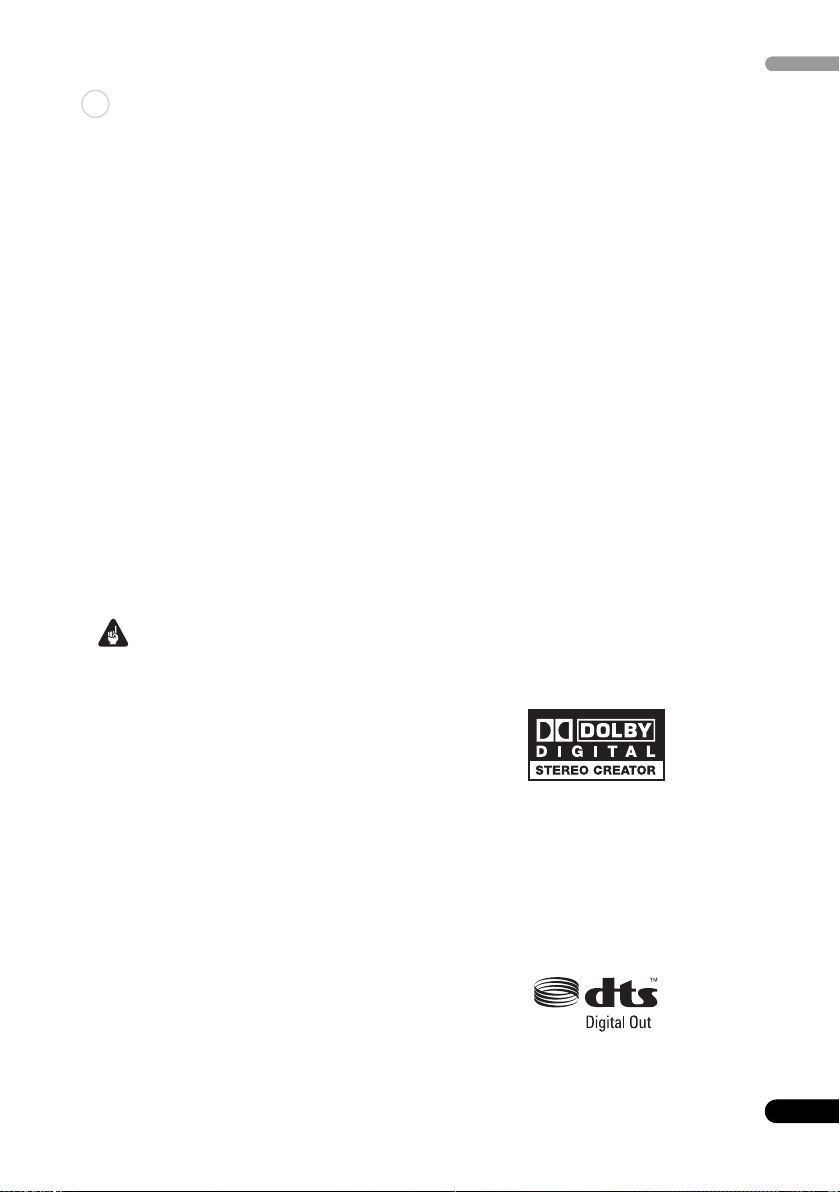
DivX® VOD-material
DivX
För att kunna spela DivX VOD-material (video
on demand) på denna inspelare måste du
först registrera inspelaren hos din leverantör
av DivX VOD-material. Det gör du genom att
generera en registreringskod för DivX VOD
som du sedan skickar till din leverantör.
DivX VOD-material kan i vissa fall bara
spelas ett bestämt antal gånger. När du
laddar en skiva med den här sortens DivX
VOD-material visas det resterande antalet
uppspelningar på skärmen, och du kan
sedan välja att spela skivan (och förbruka en
av de återstående uppspelningarna) eller
avbryta. Om du lägger i en skiva som
innehåller utgånget DivX VOD-material (till
exempel material som har noll
uppspelningar kvar) visas meddelandet
Rental Expired (hyrtiden utgången).
Om ditt DivX VOD-material inte är begränsat
till ett visst antal uppspelningar kan du spela
materialet hur många gånger som helst i
inspelaren, och inget meddelande kommer
att visas.
Viktigt
• DivX VOD-material är skyddat av ett
DRM-system. Detta gör att
uppspelningen är begränsad till
särskilda registrerade apparater.
• Om du lägger i en skiva som innehåller
DivX VOD-material som din inspelare
inte är godkänd för visas meddelandet
Authorization Error och materialet kan
inte spelas.
• Att återställa inspelare (enligt
beskrivningen i Återställa inspelaren på
sidan 158) gör inte att du förlorar din
registreringskod.
Spelbara JPEG-filer
• Kompatibla format: Klarar vanligt JPEGformat (s.k. Baseline JPEG) och EXIF
2.2* stillbildsfiler
*Filformat som används av digitala
stillbildskameror
• Komprimeringsgrad: 4:4:4, 4:2:2, 4:2:0
• Horisontell upplösning: 160 till 5120
pixlar
• Vertikal upplösning: 120 till 3840 pixlar
• Kompatibel med progressiv JPEG: Nej
• Filnamnstillägg: .jpg, .jpeg, .jpe, .jif, .jfif
(måste användas för att inspelaren ska
känna igen JPEG-filer – får inte användas
för andra filtyper)
• Filstruktur: Denna inspelare kan ladda
upp till 99 mappar / 999 filer samtidigt
(om det finns fler filer/mappar på skivan
kan dessa visas efter ny laddning)
Spelbara skivor inspelade på
persondator
Skivor inspelade på persondator kan ibland
inte spelas på denna apparat vilket beror på
inställningen av den programmjukvara som
använts för att göra skivan. Kontakta då
mjukvaruproducenten för ytterligare
information.
Skivor inspelade i UDF-format (kodade i
datapaket) är inte kompatibla med denna
inspelare.
På skivfodralen till DVD-R/-RW- eller CD-R/RW-mjukvara kan du hitta ytterligare
information.
Dolby Digital
Tillverkad under licens från Dolby
Laboratories. ”Dolby” och symbolen med
dubbla D:n är varumärken som tillhör Dolby
Laboratories.
DTS
”DTS” och ”DTS Digital Out” är registrerade
varumärken som tillhör DTS, Inc.
Svenska
11
Sw
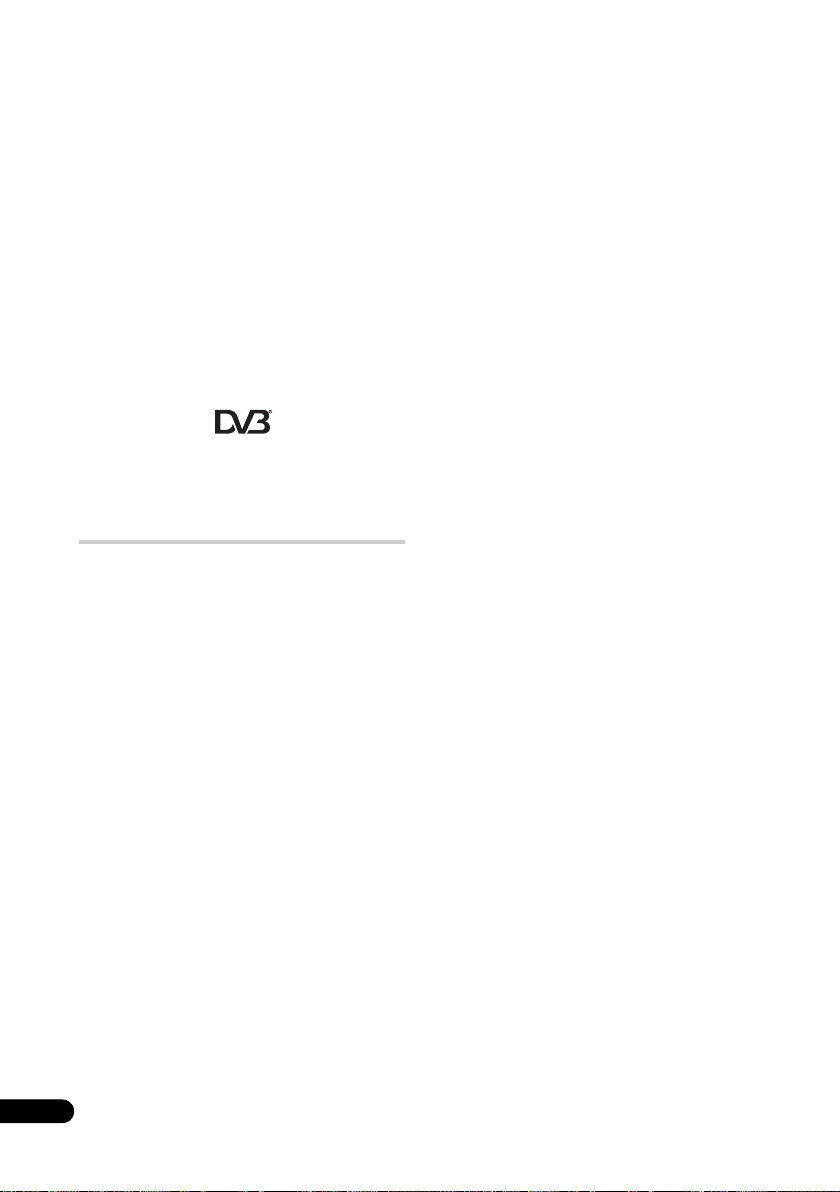
DVB
Digital Video Broadcasting Project, förkortat
DVB, är en serie öppna standarder för
digitala TV-sändningar, såväl markbundna
som kabel- och satellitsändningar.
Dessa öppna standarder bygger på
kodningssystemet MPEG-2, och är avsedda
att garantera att system som följer
standarderna kan fungera tillsammans
oavsett tillverkare.
DVB är extremt flexibelt, och kan leverera i
stort sett alla sorters digitalt material till
hemmen, inklusive högupplöst TV och TVprogram med standardupplösning,
multimediamaterial via bredband och
interaktiva tjänster.
DVB är ett registrerat varumärke för DVB Project.
Om den inbyggda hårddisken
Den inbyggda hårddisken är ömtålig. Om
den används ovarsamt, i fel miljö eller på fel
sätt kan inspelat material skadas eller gå
helt förlorat, och i vissa fall kan normal
uppspelning eller inspelning sluta att
fungera. Observera att du förlorar alla dina
inspelningar på hårddisken om denna eller
tillhörande delar måste repareras eller bytas
ut.
Följ nedanstående riktlinjer för att förhindra
eventuella fel på hårddisken.
Hårddisken ska inte uppfattas som
permanent lagringsenhet för inspelningar. Vi
rekommenderar att du säkerhetskopierar
viktiga inspelningar på DVD-skivor så att du
inte förlorar dem av misstag.
Pioneer ansvarar under inga omständigheter
för direkt eller indirekt skada till följd av förlust
av inspelat material eller olägenhet orsakad av
fel på hårddisken.
• Flytta inte inspelaren medan den är på
(detta gäller även under nedladdning av
elektronisk programguide när EPG visas
på displayen).
• Placera och använd inspelaren på ett
stabilt, plant underlag.
• Blockera inte ventilen/kylfläkten på
apparatens baksida.
• Använd inte inspelaren i onormalt varma
eller fuktiga miljöer, eller där plötsliga
temperaturförändringar kan förekomma.
Plötsliga temperaturförändringar kan
göra så att kondens bildas inuti
inspelaren. Detta kan leda till problem
med hårddisken.
• Medan inspelaren är påslagen får
nätkabeln inte dras ur (gäller även under
nedladdning av elektronisk
programguide när EPG visas på
displayen), och elektriciteten får inte
stängas av med strömbrytaren.
• Flytta inte inspelaren direkt efter
avstängning. Följ nedanstående
anvisningar om du måste flytta
inspelaren:
1 Vänta minst två minuter efter det att
meddelandet POWER OFF har visats på
frontpanelens display.
2 Dra ut stickkontakten ur vägguttaget.
3 Flytta inspelaren.
• Om det blir strömavbrott medan
inspelaren är på finns det risk att
information på hårddisken försvinner.
• Hårddisken är mycket ömtålig. Om
hårddisken under lång tid används på fel
sätt eller i olämplig miljö kan den
krascha. Tecken på problem är bland
annat att uppspelning oväntat ”fryser”,
samt märkbart blockbrus (mosaikeffekt)
i bilden. Men ibland kan det bli fel på
hårddisken utan att detta föregås av
någon varningssignal. Om hårddisken
kraschar kan inget inspelat material
spelas upp. Hårddisken måste då bytas.
12
Sw
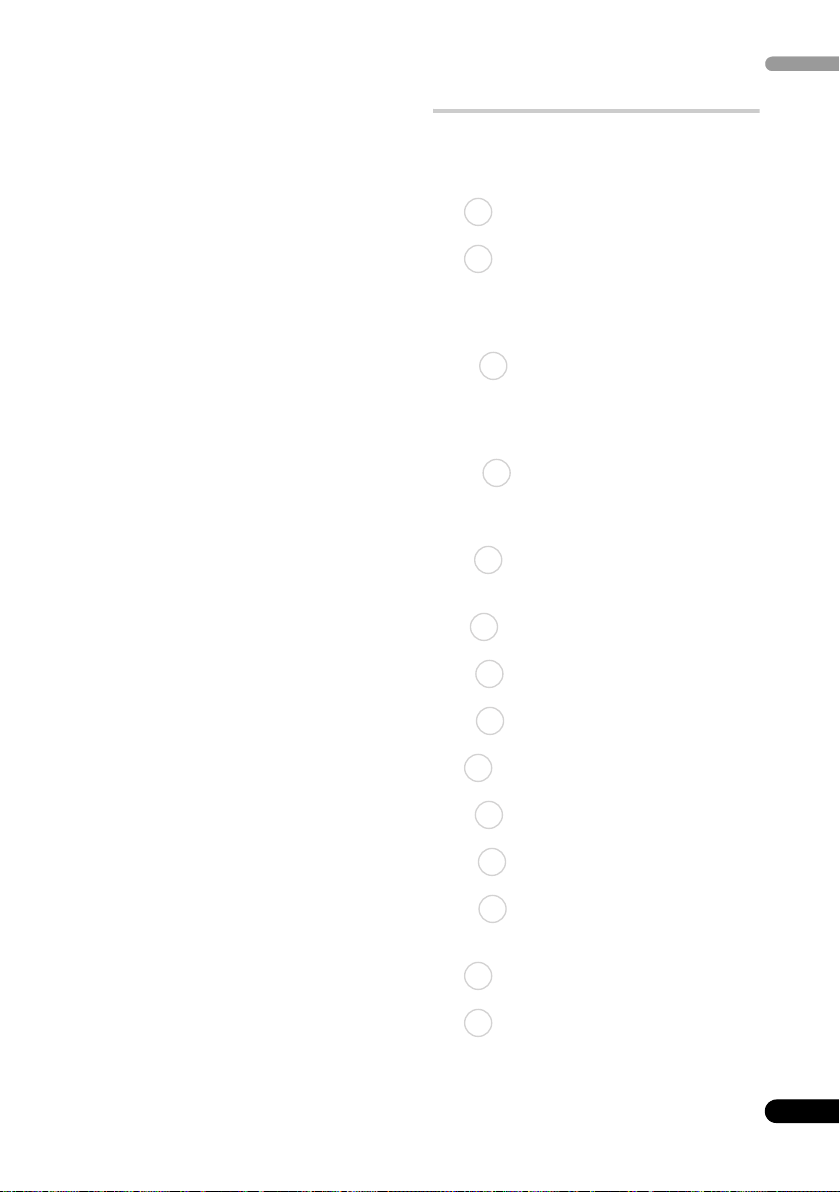
Optimera hårddisken
När du spelar in och redigerar material på
hårddisken fragmenteras (sönderdelas) data
på hårddisken, och till slut påverkar detta
inspelaren så att prestandan blir sämre.
Innan detta händer visar inspelaren en
varning om att det är dags att optimera
hårddisken (vilket du kan göra från
Skivinställningsmenyn (Disc Setup); se
Optimera hårddisken (Optimize HDD) på
sidan 122).
Symboler som används i
denna manual
Nedanstående symboler är till för att du
snabbt ska kunna se vilka instruktioner du
behöver för respektive skivtyp.
HDD
DVD
Hårddisk
Alla typer av DVD-skivor
(inspelningsbara eller
endast för uppspelning),
både stängda och öppna.
Svenska
DVD-Video
DVD (Video)
DVD (VR)
DVD+R
DVD+RW
DVD-RAM
CD
Video-CD
Super VCD
WMA/MP3
Kommersiellt producerade
DVD-skivor, stängda
DVD-R/-RW-skivor
inspelade i Videoläge.
DVD-R/-RW-skivor
inspelade i Videoläge (ej
stängda)
DVD-R/-RW-skivor
inspelade i VR-läge
DVD+R
DVD+RW
DVD-RAM
Ljud-CD
Video-CD
Super VCD
Skivor med WMA- eller
MP3-filer
DivX
ALLA
DivX-filer
Samtliga ovanstående
13
Sw
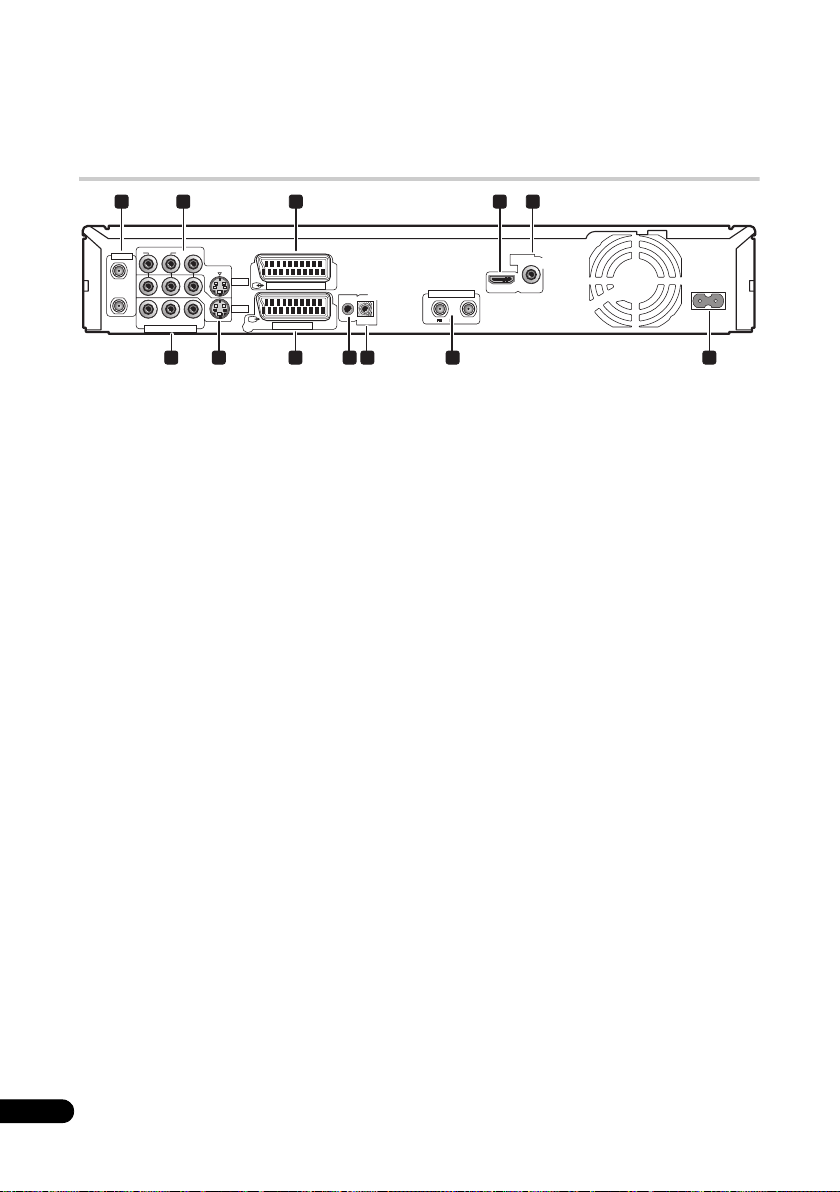
Kapitel 2
Anslutning
Anslutningar på bakpanelen
1 2
R
ANTENNA
IN
OUT
Y
COMPONENT VIDEO OUT
VIDEOAUDIO
L
S-VIDEO
B
P
P
R
6
7 8 9 10 11 12
3 4 5
INPUT 3
AV 2 (INPUT 1/DECODER)
OUTPUT
AV 1 (RGB) – TV
IN
G-LINK
CONTROL
1 ANTENNA IN (RF IN)/OUT (digitala
antennuttag)
Anslut din TV-antenn till uttaget ANTENNA
IN (RF IN). Signalen passerar vidare till
uttaget ANTENNA OUT som ska anslutas till
TV:n.
2 INPUT 3
Ingångar för analogt stereoljud, video och
S-video för anslutning till en
videobandspelare eller annan apparat.
3 AV-uttaget AV2 (INPUT 1/DECODER)
Ljud-/bildingång och -utgång av SCART-typ
för anslutning till en videobandspelare eller
annan utrustning med SCART-uttag.
Ingången klarar video, S-video och RGB. Läs
om hur denna ställs in under AV2/L1 In
(Insignal AV2/L1) på sidan 132.
4HDMI OUT
HDMI-utgång för hög digital ljud- och
bildkvalitet.
5 DIGITAL AUDIO OUT (COAXIAL)
Koaxial digital ljudutgång för anslutning till
en AV-förstärkare/receiver, Dolby Digital-/
DTS-/MPEG-avkodare eller annan utrustning
med digital ingång.
6 COMPONENT VIDEO OUT
Högkvalitativa videoutgångar för anslutning
till en TV eller bildskärm med
komponentvideoingångar.
7OUTPUT
Utgångar för analogt stereoljud, video och
S-video för anslutning till en TV eller AVförstärkare/receiver.
DIGITAL
ANTENNA(DIGITAL)
OUT
5 V
AUDIO OUT
COAXIAL
HDMI OUT
IN
30 mA
AC IN
8 AV-uttaget AV1 (RGB)-TV
Ljud-/videoutgång av SCART-typ för
anslutning till en TV eller annan utrustning
med SCART-uttag. Videoutgången kan
ställas om mellan video, S-video och RGB.
Läs om hur denna ställs in under AV1 Out
(Utsignal AV1) på sidan 131.
9G-LINK™
Här ansluts den medföljande G-LINK™kabeln som är till för att GUIDE Plus+™ ska
kunna styra en ansluten satellitmottagare,
digital-box, etc.
10 CONTROL IN
Används för att styra denna inspelare via
fjärrstyrningssensorn på en annan
Pioneerapparat försedd med CONTROL
OUT-kontakt och märkt med Pioneers
-symbol. Använd en kabel med
minikontakt för att ansluta uttaget
CONTROL OUT på den andra apparaten till
CONTROL IN på inspelaren.
11 ANTENNA (DIGITAL) IN/OUT (digitala
antennuttag)
Anslut din digital-TV-antenn till ingången
ANTENNA (DIGITAL) IN. Signalen passerar
vidare till uttaget ANTENNA (DIGITAL) OUT
som ska anslutas till TV:n.
12 AC IN – eluttag
14
Sw

Anslutningar på
frontpanelen
På frontpanelen finns ett nedfällbart lock
och bakom detta finns fler uttag.
Vänster sida:
DV IN
USB
13 14 15
13 DV IN
En DV-ingång av i.LINK-typ för anslutning av
exempelvis en digital videokamera.
14 USB-uttag (typ B)
USB-uttag för anslutning av en PictBridgekompatibel skrivare eller dator.
15 USB-uttag (typ A)
USB-uttag för anslutning av digitalkamera,
tangentbord eller annan USB-enhet.
Höger sida:
S-VIDEO
VIDEO
INPUT 2
L(MONO)R AUDIO
16
16 INPUT 2
Ljud-/videoingångar (analogt stereoljud;
S-video och komposit) som passar bra för
videokameror, spelkonsoler, bärbara
ljudapparater, etc.
Ansluta en TV-antenn
Den här inspelaren har separata TVmottagare för markbundna digitala
respektive analoga TV-sändningar.
Om du kan ta emot digitala sändningar idag
ska du använda en av de medföljande
RF-antennkablarna för att ansluta en antenn
(antingen en antennutgång i väggen eller en
inomhusantenn) till uttaget märkt
ANTENNA (DIGITAL) IN på inspelaren.
Sedan använder du den andra medföljande
RF-antennkabeln för att ansluta en antenn
till uttaget märkt ANTENNA IN (RF IN).
Slutligen ansluter du inspelaren till din TV
från uttaget märkt ANTENNA OUT.
Antennuttag i väggen
eller inomhusantennAntennuttag i väggen
ANTENNA
(DIGITAL) IN
DIGITAL
AUDIO OUT
COAXIAL
HDMI OUT
ANTENNA(DIGITAL)
IN
OUT
5 V 30 mA
AC IN
ANTENNA
R
IN
OUT
ANTENNA
IN (RF IN)
VIDEOAUDIO
L
P
B
Y
COMPONENT VIDEO OUT
ANTENNA
OUT
S-VIDEO
INPUT 3
AV 2 (INPUT 1/DECODER)
IN
G-LINK
OUTPUT
P
R
CONTROL
AV 1 (RGB) – TV
Till antenningång
TV
Viktigt
• Om det bara finns ett vägguttag för
antennen ska du använda en fördelare.
• Anslut inte en apparat som kan ta emot
analoga signaler till ANTENNA
(DIGITAL) OUT-uttaget.
Om det inte finns markbunden digital-TV i ditt
område ännu, ansluter du antennuttaget i
väggen till uttaget märkt
ANTENNA IN (RF IN)
med en av de medföljande RF-antennkablarna.
Sedan ansluter du inspelaren till din TV från
uttaget märkt
ANTENNA
IN (RF IN)
VIDEOAUDIO
R
L
ANTENNA
IN
S-VIDEO
INPUT 3
OUTPUT
OUT
B
P
Y
P
R
COMPONENT VIDEO OUT
ANTENNA
OUT
Till antenningång
ANTENNA OUT
Antennuttag
i väggen
AV 2 (INPUT 1/DECODER)
IN
G-LINK
CONTROL
AV 1 (RGB) – TV
TV
.
DIGITAL
AUDIO OUT
COAXIAL
HDMI OUT
ANTENNA(DIGITAL)
IN
OUT
5 V 30 mA
AC IN
Vi rekommenderar att du använder en
utomhusantenn för att få bättre bildkvalitet.
Men om du trots allt vill använda en
inomhusantenn ska du använda en med
signalförstärkare på 5 V, 30 mA och ställa in
Aerial Power (Strömmatning till antennen)
(ström till antennen) på On (på) på
grundinställningsmenyn (Initial Setup
sidan 129).
Svenska
15
Sw
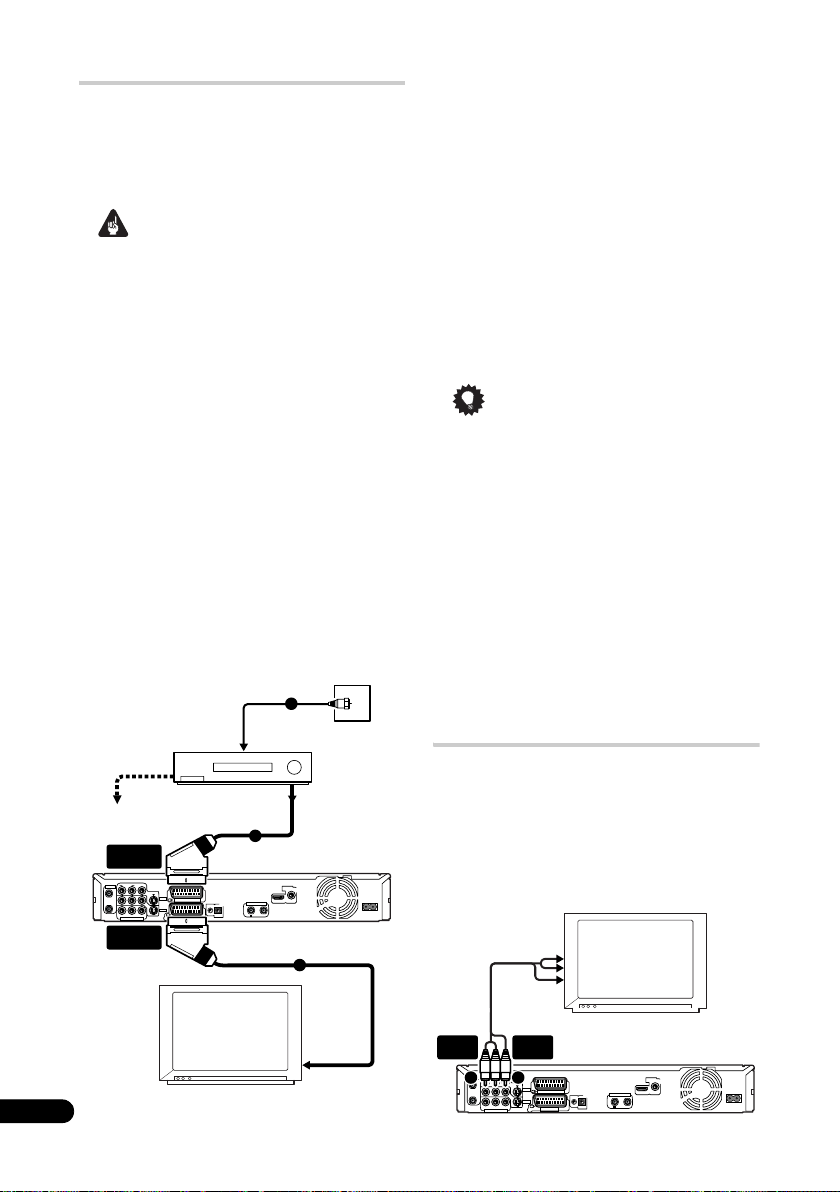
Enkel anslutning
Den anslutning som beskrivs nedan är en
grundanslutning som gör att du kan spela in
och titta på TV-program samt spela skivor.
Andra anslutningsmodeller förklaras på
nästa och följande sidor.
Viktigt
• För dessa anslutningar används SCARTkablar (medföljer ej). Om din TV (eller
videobandspelare) inte har något
SCART-uttag och du vill använda den
medföljande ljud-/videokabeln, se
Använda den medföljande ljud-/
videokabeln nedan.
• AV-uttaget AV1 (RGB)-TV kan mata ut
vanlig (komposit) video, S-Video- eller
RGB-video samt analogt stereoljud.
Uttaget AV2 (INPUT 1/DECODER)
fungerar som ingång för vanlig video,
S-video och RGB-video samt för analogt
stereoljud. Läs om hur dessa uttag ställs
in under AV1 Out (Utsignal AV1) på
sidan 131 och AV2/L1 In (Insignal AV2/L1)
på sidan 132.
• Innan du ansluter eller ändrar några
anslutningar på bakpanelen ska du se till
att alla komponenter är avstängda och
att stickkontakterna är urdragna.
1 Anslut din TV-antenn till inspelaren och
TV:n.
Se
Ansluta en TV-antenn
på sidan 15 för
ytterligare information.
• Om du vill ansluta en videobandspelare till
anläggningen ska du ansluta den
före
inspelaren (dvs. mellan antennuttaget i
väggen och antennuttaget på inspelaren).
2 Använd en SCART-kabel (medföljer ej)
för att ansluta inspelarens AV-utgång
(RGB)-TV
till SCART-uttaget på TV:n.
AV1
3 Använd en annan SCART-kabel för att
ansluta AV-uttaget
DECODER)
till ett SCART-uttag på
AV2 (INPUT 1/
videobandspelaren.
Tips
• Denna inspelare har en
”genomkopplingsfunktion” som gör att
du kan spela in ett TV-program via
inspelarens inbyggda TV-mottagare
samtidigt som du tittar på en
videoinspelning på din
videobandspelare (för att kunna använda
denna funktion när inspelaren är i
standby-läge måste
energisparfunktionen (Power Save)
vara avstängd (Off – se Power Save
(Energisparfunktionen) på sidan 127)).
16
Sw
Från antennutgång
Till inspelarens
antenningång
AV2 (INPUT 1/
DECODER)
R
ANTENNA
IN
OUT
P
B
Y
COMPONENT VIDEO OUT
AV1 (RGB) - TV
VIDEOAUDIO
L
P
R
Videobandspelare
S-VIDEO
INPUT 3
OUTPUT
TV
Till antenningång
AV 2 (INPUT 1/DECODER)
IN
G-LINK
CONTROL
AV 1 (RGB) – TV
1
Antenn-/kabelTV-utgång
Använda andra typer av ljud-/
videoutgångar
Om du inte kan använda SCART-uttaget för att
Från SCART-
kontakt
3
ansluta TV:n till denna inspelare har den också
ljud-/bildutgångar av standardtyp samt en
S-video- och en komponentvideoutgång.
Använda den medföljande ljud-/
DIGITAL
AUDIO OUT
COAXIAL
HDMI OUT
ANTENNA(DIGITAL)
IN
OUT
5 V 30 mA
AC IN
2
Till SCART-
kontakt
videokabeln
Till ljudingångar
Till bildingång
AUDIO
OUTPUT
VIDEO
OUTPUT
VIDEOAUDIO
R
L
ANTENNA
12
IN
S-VIDEO
INPUT 3
AV 2 (INPUT 1/DECODER)
OUTPUT
OUT
P
B
Y
P
R
AV 1 (RGB) – TV
COMPONENT VIDEO OUT
TV
DIGITAL
AUDIO OUT
COAXIAL
HDMI OUT
ANTENNA(DIGITAL)
IN
G-LINK
IN
OUT
5 V 30 mA
CONTROL
AC IN
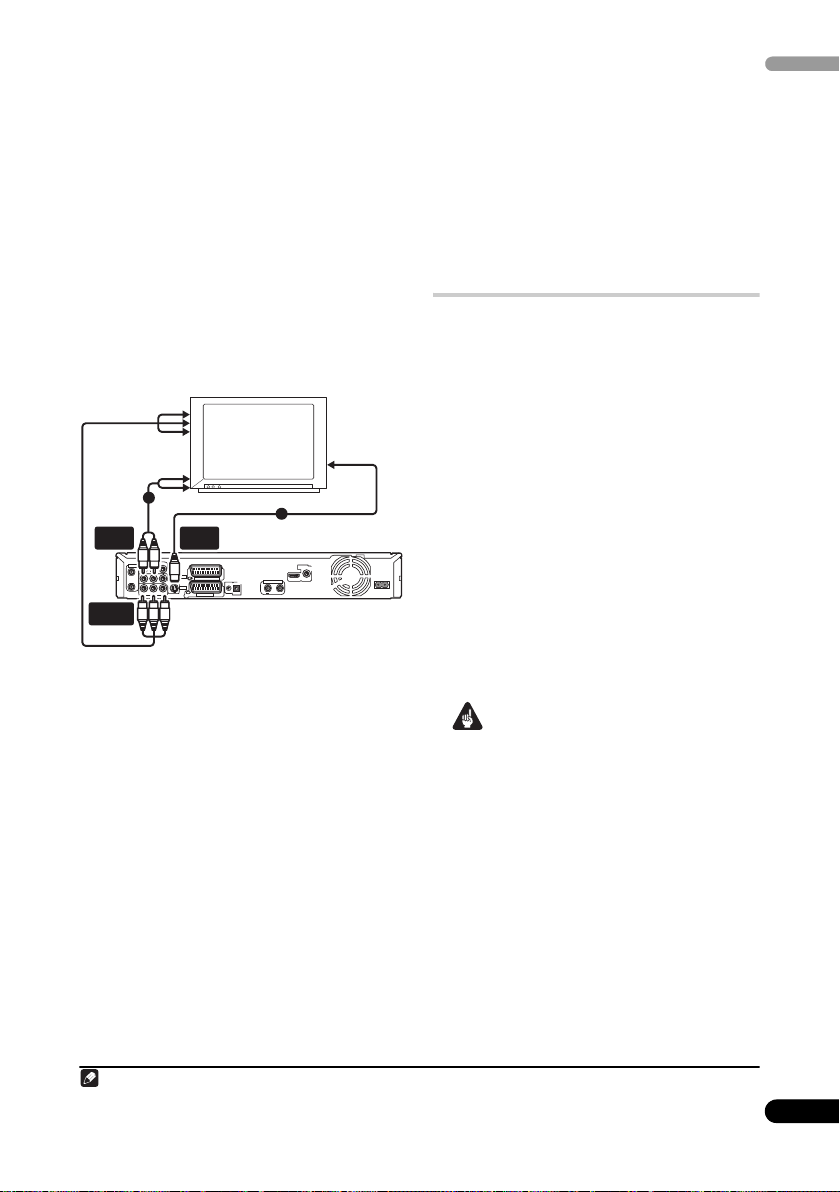
1Anslut VIDEO OUTPUT-utgången till
en videoingång på TV:n.
Använd den gula kontakten på den
medföljande ljud-/videokabeln för
bildanslutningen.
2 Anslut utgångarna AUDIO OUTPUT till
motsvarande ljudingångar på TV:n.
Använd de röda och vita kontakterna på den
medföljande ljud-/videokabeln för att ansluta
ljudet. Se till att du ansluter den vänstra
respektive högra ljudutgången till
motsvarande ingångar för att få korrekt
stereoljud.
Använda S-video- eller
komponentvideoutgången
Till komponentvideoingång
Till ljudingångar
2
TV
AUDIO
OUTPUT
COMPONENT
VIDEO OUT
S-VIDEO
OUTPUT
VIDEOAUDIO
R
L
ANTENNA
IN
S-VIDEO
INPUT 3
AV 2 (INPUT 1/DECODER)
OUTPUT
OUT
P
B
Y
P
R
AV 1 (RGB) – TV
COMPONENT VIDEO OUT
ANTENNA(DIGITAL)
IN
G-LINK
OUT
5 V 30 mA
CONTROL
1 Anslut S-video- eller
komponentvideoutgången till en ingång
av samma typ på TV:n.
För S-videoanslutning ska du använda en
S-videokabel (medföljer ej) och ansluta
uttaget S-VIDEO OUTPUT till en
S-videoingång på TV:n.
För komponentvideoanslutning ska du
använda en komponentvideokabel
(medföljer ej) och ansluta uttaget
COMPONENT VIDEO OUT till en
komponentvideoingång på TV:n.
Läs även under Component Video Out
(Komponentvideo-utgång) på sidan 131 om
hur komponentvideoutgången ska ställas in
vid användning tillsammans med en
progressive scan-kompatibel TV.
Till bildingång
1
DIGITAL
AUDIO OUT
COAXIAL
HDMI OUT
IN
AC IN
2 Anslut utgångarna AUDIO OUTPUT
till motsvarande ljudingångar på TV:n.
Du kan använda den medföljande ljud-/
videokabeln utan att ansluta den gula
videokontakten. Se till att du ansluter den
vänstra respektive högra ljudutgången till
motsvarande ingångar för att få korrekt
stereoljud.
Ansluta en kabel-TV-box eller
satellitmottagare
Om du har en kabel-TV-box eller
satellitmottagare med inbyggd avkodare ska
denna anslutas till inspelaren och TV:n
enligt bilden på den här sidan.
använder separat avkodare för kabel-/
satellit-TV ska den anslutas enligt
anvisningarna på nästa sida.
Med anslutningarna på den här sidan kan
du:
• Spela in vilken kanal som helst genom
att välja den önskade kanalen på kabelTV-boxen, satellitmottagaren eller
mottagaren för marksänd digital-TV.
• Byta kanal och ställa in
timerinspelningar på den anslutna
mottagaren med hjälp av systemet
GUIDE Plus+™ (via G-LINK™-kabeln,
och när systemet väl ställts in).
Viktigt
• Anslut inte denna inspelare till TV:n via
din videobandspelare, satellitmottagare
eller annan apparat. Anslut alltid varje
enskild apparat direkt till din TV eller AVförstärkare/receiver.
• När du använder GUIDE Plus+-systemet
för att göra en timerinspelning från en
extern mottagare ska du kontrollera att
den externa mottagaren är på.
1
Om du
Svenska
OBS
1 På bilden visas videoanslutningar med SCART-kabel, men du kan också använda något av de andra
anslutningsalternativen för ljud/bild.
17
Sw
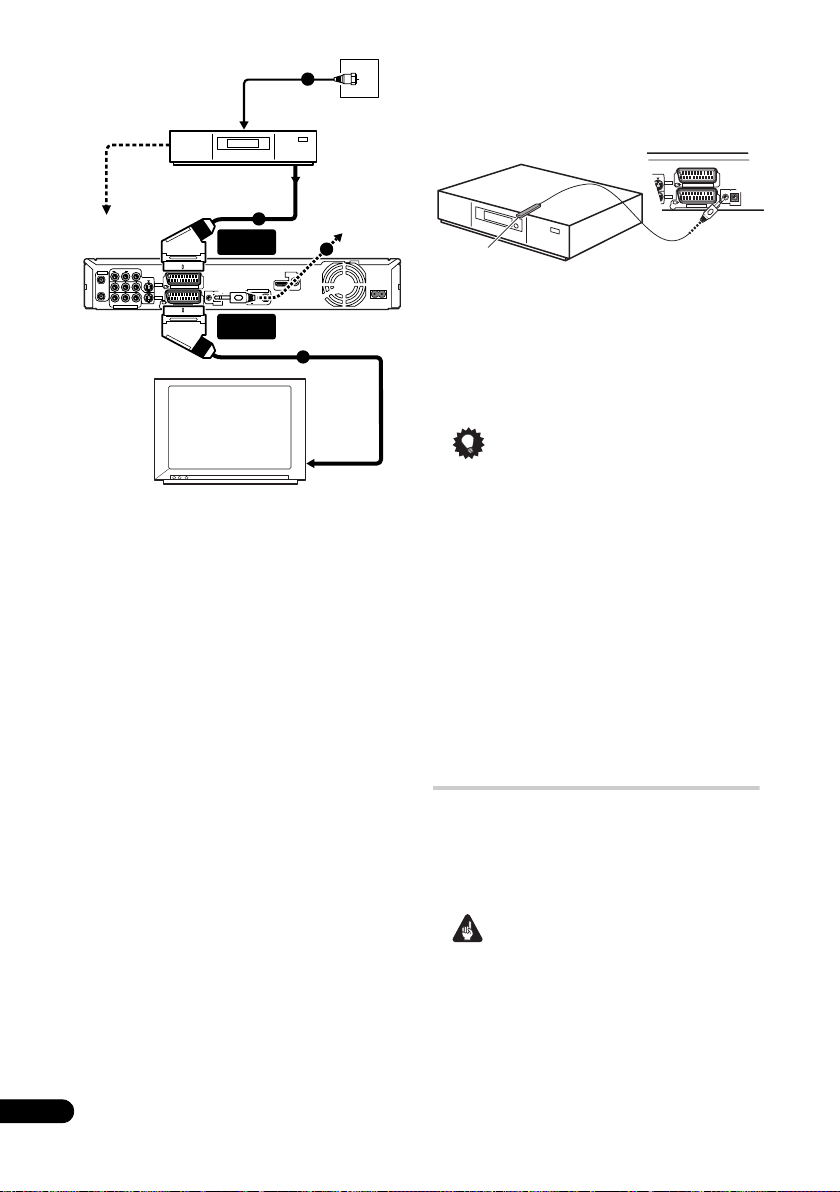
Från antennutgång
CONTROL
G-LINK
IN
AV 1 (RGB) – TV
AV 2 (INPUT 1/DECODER)
S-VIDEO
O
INPUT 3
OUTPUT
Till antenningång
1
Vägguttag från
parabolantenn/
antenn/kabel-TV
Placera IR-sändaren på G-LINK™-kabeln så
att IR-mottagaren på din kabel-TV-box/
satellitmottagare kan fånga upp
styrsignalerna (se bilden).
Till inspelarens
antenningång
R
ANTENNA
IN
OUT
Y
COMPONENT VIDEO OUT
Kabel-TV-box/satellitmottagare
VIDEOAUDIO
L
S-VIDEO
INPUT 3
AV 2 (INPUT 1/DECODER)
OUTPUT
B
P
P
R
AV 1 (RGB) – TV
AV2 (INPUT 1/
IN
G-LINK
CONTROL
AV1 (RGB) - TV
DECODER)
OUT
5 V 30 mA
ANTENNA(DIGITAL)
Från SCART-
kontakt
3
4
DIGITAL
AUDIO OUT
COAXIAL
HDMI OUT
IN
AC IN
2
Till SCART-
kontakt
TV
1 Anslut RF-antennkablarna enligt
bilden.
Läs mer om anslutning av RF-antennen
under Ansluta en TV-antenn på sidan 15, där
även anslutningen från inspelaren till TV:n
förklaras.
2 Använd en SCART-kabel (medföljer
ej) för att ansluta AV-uttaget AV1 (RGB)TV till ett SCART-uttag på TV:n.
Detta gör att du kan titta på uppspelning från
skivor.
3 Använd en annan SCART-kabel för att
ansluta AV-ingången AV2 (INPUT 1/
DECODER) till ett SCART-uttag på din
kabel-TV-box/satellitmottagare.
Detta gör att du kan spela in kodade TVkanaler.
4 Sätt i den medföljande G-LINK™kabeln i G-LINK™-uttaget.
Detta gör att du kan använda GUIDE
Plus+™ för att styra kanalväljaren på den
externa mottagaren.
G-LINK-kabel
Se den manual som medföljde din kabel-TVbox/satellitmottagare om du är osäker på var
på frontpanelen IR-mottagaren sitter. Du
kan också experimentera med
fjärrkontrollen och styra apparaten från
mycket nära håll tills du hittar det ställe där
mottagaren reagerar.
Tips
• Denna inspelare har en
”genomkopplingsfunktion” som gör att
du kan spela in ett TV-program via
inspelarens inbyggda TV-mottagare
samtidigt som du tittar på en
videoinspelning på din
videobandspelare (för att kunna använda
denna funktion när inspelaren är i
standby-läge måste
energisparfunktionen (Power Save)
vara avstängd (Off – se Power Save
(Energisparfunktionen) på sidan 127)).
Anslutning av extern
avkodare (1)
Om du har en extern avkodare särskilt
avsedd för ditt satellit- eller kabel-TV-system
ska du ansluta enligt beskrivningen på den
här sidan. Hur G-LINK™-kabeln ansluts
förklaras ovan.
Viktigt
• Anslut inte avkodaren direkt till denna
inspelare.
• Information från avkodaren (t.ex. om betalTV-tjänster) kan bara visas när inspelaren
är avstängd (i standby-läge).
18
Sw
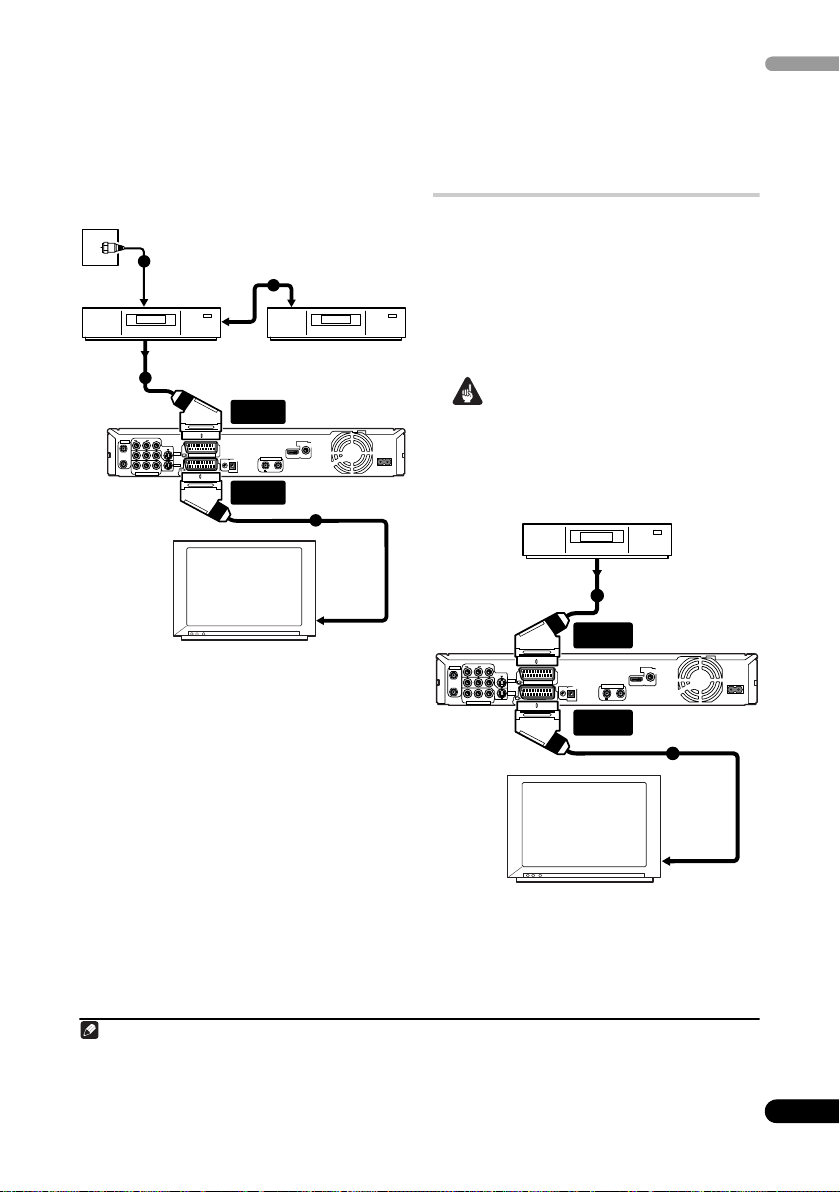
• För att inspelning med timer ska fungera
ordentligt på den här inspelaren måste
även videobandspelaren/
satellitmottagaren/kabel-TV-boxen vara
påslagen under inspelningen.
• Det går inte att titta på ett TV-program och
spela in ett annat när anslutningarna har
gjorts enligt bilden nedan.
Antenn-/kabel-TVutgång
Från SCART-
kontakt
ANTENNA
1
3
R
L
IN
OUT
P
B
Y
COMPONENT VIDEO OUT
Till antenningång
Videobandspelare /
Satellitmottagare /
Kabel-TV-box
VIDEOAUDIO
S-VIDEO
INPUT 3
OUTPUT
P
R
AV 2 (INPUT 1/DECODER)
AV 1 (RGB) – TV
AV2 (INPUT 1/
IN
G-LINK
CONTROL
AV1 (RGB) - TV
SCART-kontakt
2
Avkodare
DECODER)
ANTENNA(DIGITAL)
IN
OUT
5 V 30 mA
DIGITAL
AUDIO OUT
COAXIAL
HDMI OUT
4
4 Använd en SCART-kabel för att
ansluta AV-uttaget AV1 (RGB)-TV till
TV:n.
Anslutning av extern
avkodare (2)
Om du bara har en avkodare ska den
anslutas till inspelaren och din TV såsom
visas på denna sida.
Med anslutningarna på den här sidan kan du:
• Spela in kodade kanaler som tas emot
via den analoga TV-mottagaren på
inspelaren.
Viktigt
• Anslut inte denna inspelare via din
AC IN
videobandspelare, satellitmottagare
eller kabel-TV-box. Anslut alltid varje
enskild apparat direkt till din TV eller AVförstärkare/receiver.
1
Svenska
Till SCART-
kontakt
TV
1 Anslut kabeln från antenn-/kabel-TVutgången i väggen till antenningången
på din videobandspelare/
satellitmottagare/kabel-TV-box.
2 Använd en SCART-kabel (medföljer
Avkodare
VIDEOAUDIO
R
L
ANTENNA
IN
S-VIDEO
INPUT 3
AV 2 (INPUT 1/DECODER)
OUTPUT
OUT
P
B
Y
P
R
COMPONENT VIDEO OUT
AV 1 (RGB) – TV
IN
G-LINK
CONTROL
AV1 (RGB) - TV
Från SCART-
kontakt
3
AV2 (INPUT 1/
DECODER)
ANTENNA(DIGITAL)
IN
OUT
5 V 30 mA
DIGITAL
AUDIO OUT
COAXIAL
HDMI OUT
2
ej) för att ansluta avkodaren till din
videobandspelare/satellitmottagare/
kabel-TV-box.
Se manualen till avkodaren för mer
Till SCART-
kontakt
detaljerade anvisningar.
3 Använd en SCART-kabel för att
ansluta din videobandspelare/
satellitmottagare/kabel-TV-box till AVuttaget AV2 (INPUT 1/DECODER) på
inspelaren.
OBS
1 För att kunna använda detta anslutningsalternativ måste du göra följande inställningar från
grundinställningsmenyn (Initial Setup menu):
• Ställ in AV2/L1 In på Decoder från grundinställningsmenyn (se AV2/L1 In (Insignal AV2/L1) på sidan 132).
• Från skärmen för manuell kanalinställning (Manual CH Setting) ska Decoder-inställningen för de kodade
kanalerna ställas på On (se Manual CH Setting (manuell kanalinställning) på sidan 130).
1 Anslut din TV-antenn till inspelaren
och TV:n.
Se Ansluta en TV-antenn på sidan 15 för
ytterligare information.
TV
AC IN
19
Sw
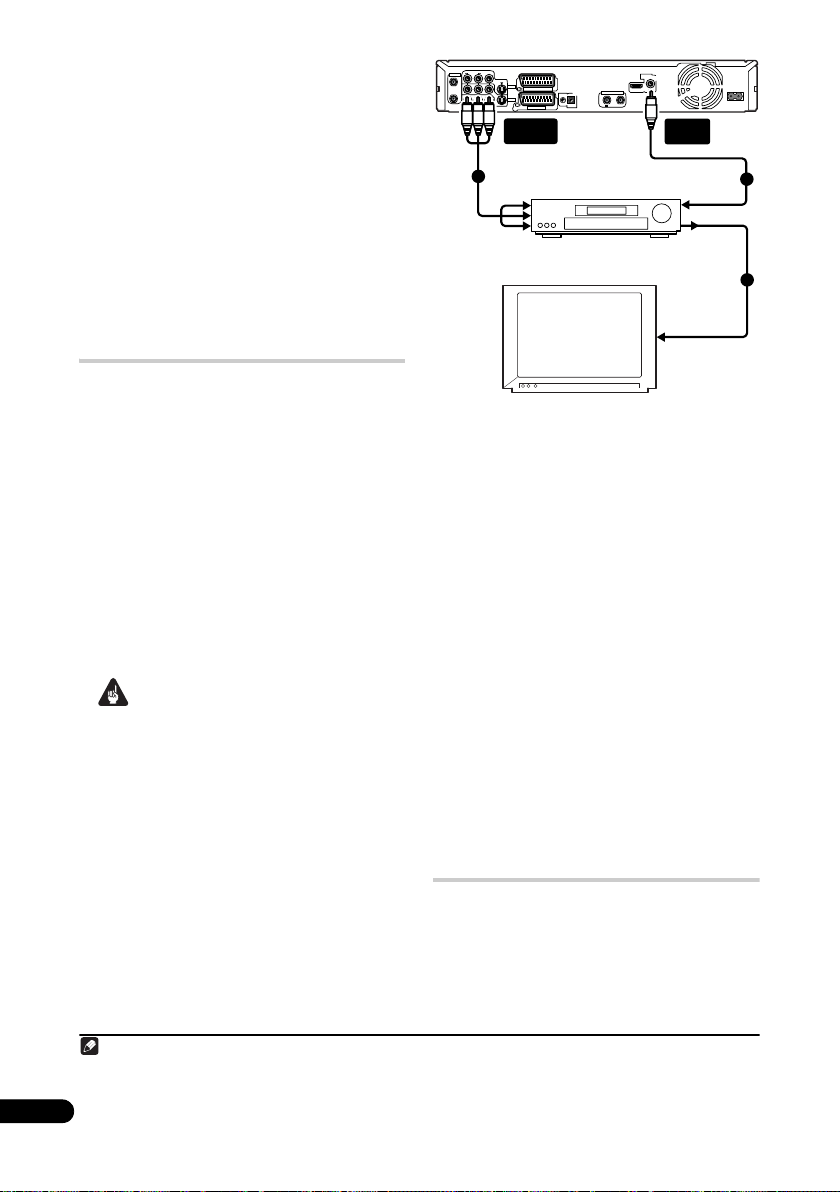
2 Använd en SCART-kabel (medföljer
ej) för att ansluta AV-uttaget AV1 (RGB)TV till ett SCART-uttag på TV:n.
Detta gör att du kan titta på uppspelning från
skivor.
3 Använd en annan SCART-kabel för att
ansluta AV-uttaget AV2 (INPUT 1/
DECODER) till ett SCART-uttag på
avkodaren.
Detta gör att du kan spela in kodade TVkanaler.
VIDEOAUDIO
R
L
ANTENNA
IN
S-VIDEO
INPUT 3
AV 2 (INPUT 1/DECODER)
IN
G-LINK
OUTPUT
OUT
P
B
Y
P
R
COMPONENT VIDEO OUT
AUDIO/VIDEO
3
Till A/V-ingångar Till digital ingång
AV 1 (RGB) – TV
OUTPUT
AV-förstärkare/receiver
CONTROL
DIGITAL
AUDIO OUT
COAXIAL
HDMI OUT
ANTENNA(DIGITAL)
IN
OUT
5 V 30 mA
DIGITAL
AUDIO OUT
bildutgång
AC IN
2
Från
4
Anslutning till en AVförstärkare/receiver
För att kunna njuta av flerkanaligt
surroundljud måste du ansluta denna
inspelare till en AV-förstärkare/receiver
genom den koaxiala digitala utgången.
Förutom en digital anslutning
rekommenderar vi också anslutning genom
den analoga stereoutgången för att du ska
kunna använda alla sorters skivor och
apparater.
Förmodligen kommer du också att vilja
ansluta en videoutgång till AV-förstärkaren/
receivern. Använd den vanliga
videoutgången (såsom visas här) eller Svideoutgången.
Viktigt
• Brus kan matas ut från högtalarna om
inspelaren inte är ordentligt inställd för
att fungera tillsammans med din AVförstärkare/receiver (se Audio Out (Ljud
ut) på sidan 133).
• När du tittar på digital-TV matas endast
linjärt PCM-ljud ut via den koaxiala
digitala utgången.
• Anslut inte denna inspelare till din TV via
din videobandspelare med hjälp av A/Vkablar. Anslut den alltid direkt till TV:n.
Till bildingång
TV
1 Anslut din TV-antenn till inspelaren
och TV:n.
Se Ansluta en TV-antenn på sidan 15 för
ytterligare information.
Detta gör att du kan spela in och titta på TVkanaler.
2 Anslut utgången DIGITAL AUDIO OUT
(COAXIAL) på inspelaren till en koaxial
digital ingång på AV-förstärkaren/
receivern.
Denna anslutning gör att du kan lyssna till
flerkanaligt surroundljud.
3 Anslut de analoga uttagen AUDIO
OUTPUT och VIDEO OUTPUT på
inspelaren till analoga ljud- och
videoingångar på AV-förstärkaren/
receivern.
4 Anslut AV-förstärkarens/receiverns
bildutgång till en bildingång på TV:n.
Anslutning via HDMI
Om du har en bildskärm eller TV1 med
HDMI- eller DVI-uttag
till denna inspelare via en HDMI-kabel
(medföljer ej).
2
kan du ansluta den
OBS
1 Inspelaren matar ut bilden genom HDMI-utgången med följande upplösning (beroende på TV-format): NTSC
(720 x 480i/p, 1280 x 720p, 1920 x 1080i/p) och PAL (720 x 576i/p, 1280 x 720p, 1920 x 1080i/p). Om din TV inte
klarar denna upplösning kan bilden eventuellt visas felaktigt.
2 Beroende på vilken sorts apparat du har ansluten blir signalöverföringen ibland opålitlig med DVI-anslutning.
20
Sw
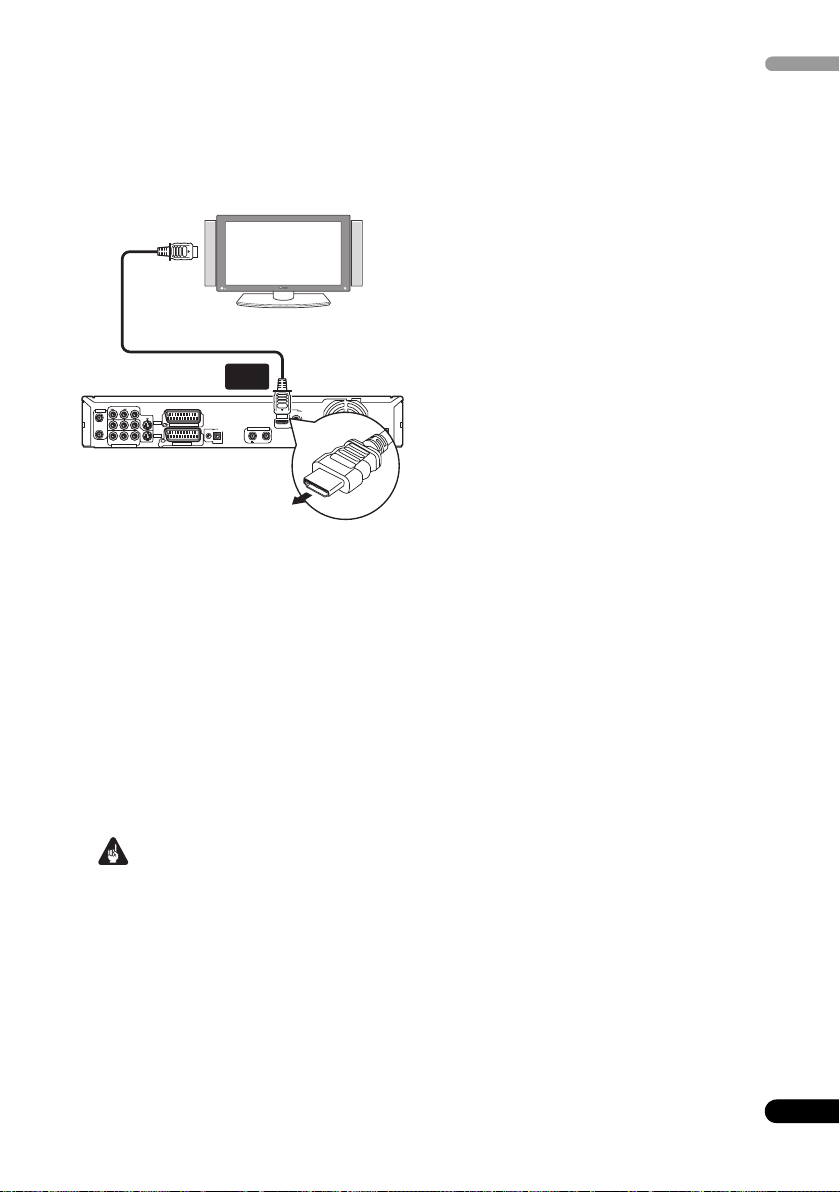
HDMI-utgången matar ut okomprimerad
digital bild, och nästan alla typer av digitalt
ljud.
1 Använd en HDMI-kabel för att
ansluta HDMI OUT-uttaget på inspelaren
till ett HDMI-uttag på en HDMIkompatibel bildskärm.
HDMI
Till HDMI-
IN
ingång
HDMI-kompatibel bildskärm
• HDMI-anslutningen är kompatibel med
32 kHz, 44,1 kHz, 48 kHz, 96 kHz,
16-bitars/20-bitars/24-bitars 2-kanaliga
linjära PCM-signaler samt bitflöden för
Dolby Digital-, DTS- och MPEG-ljud.
• Om den anslutna apparaten bara är
kompatibel med linjär PCM matas
signalen ut i linjärt PCM-format (ljudet
matas inte ut i DTS-format).
• Om du har anslutit inspelaren till en
plasma-TV från Pioneer ska du välja
HDMI-inställning på TV:n (läs mer om
detta i TV-manualen).
Svenska
HDMI
OUT
VIDEOAUDIO
R
L
ANTENNA
IN
S-VIDEO
INPUT 3
AV 2 (INPUT 1/DECODER)
IN
G-LINK
OUTPUT
OUT
Y
COMPONENT VIDEO OUT
P
B
P
R
CONTROL
AV 1 (RGB) – TV
DIGITAL
AUDIO OUT
COAXIAL
HDMI OUT
ANTENNA(DIGITAL)
IN
OUT
5 V 30 mA
AC IN
• Pilen på kontakten på kabeln ska vara
vänd nedåt för att sitta rätt i uttaget på
inspelaren.
När inspelaren är ansluten till en HDMIkompatibel apparat eller HDCP-kompatibel
DVI-apparat tänds HDMI-indikatorn.
HDMI-inställningen sker vanligtvis
automatiskt. Det finns dock inställningar du
kan ändra om du behöver. Läs mer under
HDMI Output (HDMI-utgång; endast
tillgänglig när en HDMI-kompatibel apparat är
ansluten) på sidan 138. Observera att HDMI-
inställningarna gäller ända tills du ändrar
dem eller ansluter en ny HDMI-apparat.
Viktigt
• En HDMI-anslutning kan bara göras
med DVI-utrustade apparater
kompatibla med både DVI och High
Bandwidth Digital Content Protection
(HDCP, digitalt kopieringsskydd för hög
bandbredd). Om du väljer att ansluta till
en DVI-kontakt behöver du en
adapterkabel med DVI till HDMI. En DVI
till HDCP-anslutning stödjer däremot
inte ljudsignaler. Tala med din lokala
återförsäljare för att få mer information.
Om HDMI
HDMI (High-Definition Multimedia
Interface) stödjer både bild och ljud via en
gemensam digital anslutning och används
tillsammans med DVD-spelare och inspelare, digital-TV, digitalboxar och andra
AV-apparater. HDMI utvecklades för att
teknikerna för High-bandwidth Digital
Content Protection (HDCP) och Digital
Visual Interface (DVI) ska kunna erbjudas i
en och samma specifikation. HDCP används
för att kopieringsskydda digitalt material
som sänds och tas emot av DVI-kompatibla
bildskärmar.
HDMI har kapacitet att stödja standardvideo,
videosystem med högre kvalitet eller
högupplöst video samt allt från standardljud
till flerkanaligt surroundljud. HDMIfunktionerna omfattar bland annat
okomprimerad digital video, en bandbredd
på upp till fem gigabit per sekund (Dual
Link), en kontakt (istället för flera kablar och
kontakter) och kommunikation mellan AVkällan och AV-apparater som exempelvis
digitala TV-apparater.
HDMI, HDMI-logotypen och High-Definition
Multimedia Interface är varumärken eller
registrerade varumärken som tillhör HDMI
licensing LLC.
21
Sw
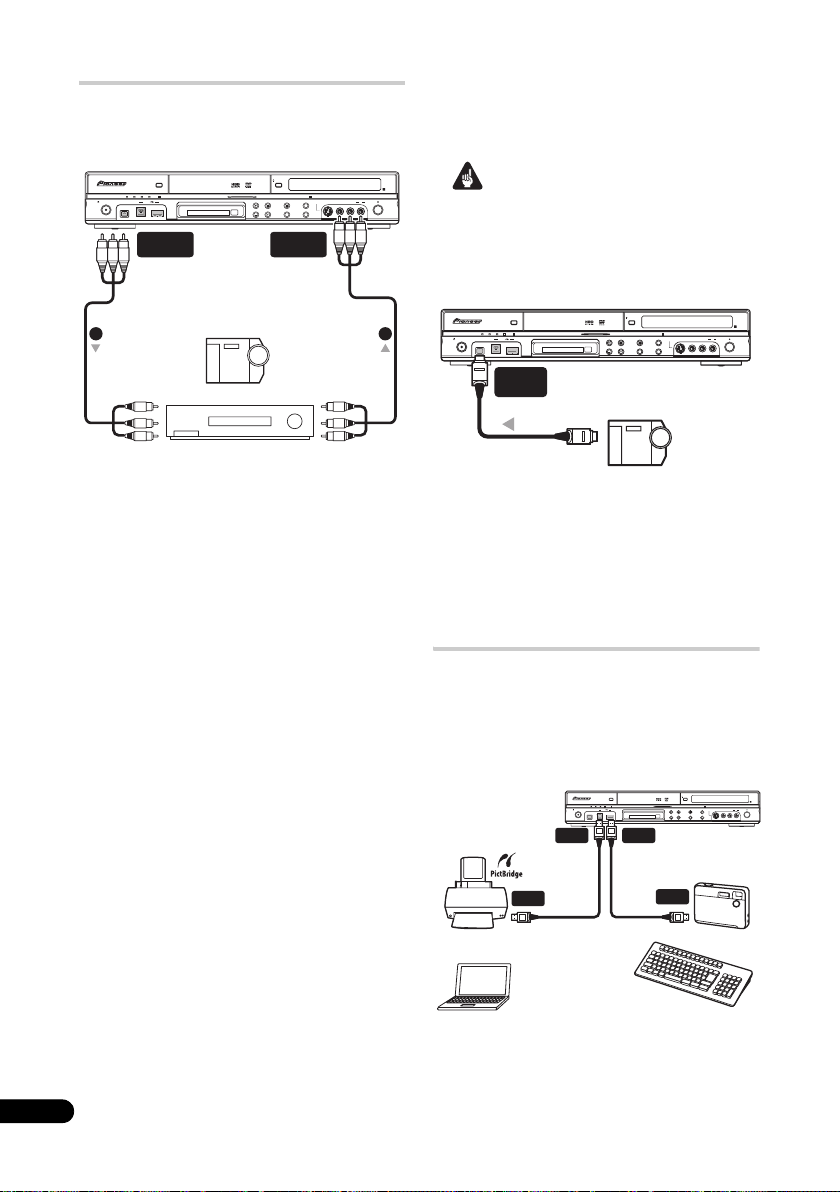
Ansluta andra AV-apparater
Ansluta en videobandspelare eller
analog videokamera
HDD/DVD
DivX
PLTVD.TVA.TV
COPY HDMI
USB
AUDIO/VIDEO
OUTPUT
(Bakpanelen)
COMMON INTERFACE
STANDBY/ON
DV IN
1 2
Analog videokamera
OPEN/CLOSE
STOP REC
INPUT
CH
SELECT
AUDIO/VIDEO
(Frontpanelen)
INPUT
S-VIDEO
VIDEO
L(MONO)RAUDIO
INPUT 2
ONE TOUCH
COPY
A.TV/D.TV
REC
Från ljud-/bildutgångTill A/V-ingångar
Ansluta en DV-kamera
Du kan ansluta en DV-kamera (digital
videokamera) eller DVD-inspelare med DVutgångar till DV IN-uttaget på frontpanelen.
Viktigt
• Detta uttag är enbart till för anslutning
av digital videoutrustning. Det är inte
kompatibelt med digitala
satellitmottagare eller videobandspelare
av D-VHS-typ.
HDD/DVD
DivX
PLTVD.TVA.TV
COPY HDMI
STANDBY/ON
DV IN
USB
DV
IN
COMMON INTERFACE
OPEN/CLOSE
S-VIDEO
VIDEO
L(MONO)RAUDIO
INPUT 2
ONE TOUCH
STOP REC
COPY
INPUT
A.TV/D.TV
CH
SELECT
REC
Videobandspelare
1 Anslut en uppsättning ljud- och
videoingångar på din videobandspelare
eller videokamera till en uppsättning
utgångar på inspelaren.
Detta gör att du kan spela in från denna
inspelare till din videobandspelare eller
videokamera.
• Du kan använda vanliga videokablar eller
S-video-kablar för videoanslutningen.
• Alternativt kan du använda SCARTuttaget AV2 (INPUT 1/DECODER) för
ljud-/videoingång och -utgång med
enbart en SCART-kabel.
2 Anslut en uppsättning ljud- och
videoutgångar på din videobandspelare
eller videokamera till en uppsättning
ingångar på inspelaren.
Detta gör att du kan spela in från band i din
videobandspelare eller videokamera.
• Du kan använda vanliga videokablar eller
S-video-kablar för videoanslutningen.
• Uttagen på frontpanelen är praktiska för
anslutning av en videokamera.
• Om du ansluter en extern AV-apparat
som bara stödjer enkanaligt ljud ska
endast det vänstra (vita) ljuduttaget
anslutas till denna apparat. Härigenom
spelas samma ljudspår in på båda
kanalerna. Du måste ansluta till uttaget
märkt INPUT 2 på frontpanelen.
22
Sw
Från DV-utgång
DV-kamera
• Använd en digital videokabel
(medföljer ej) för att ansluta den
digitala videoutgången på din DVkamera till inspelarens DV IN-uttag
på frontpanelen.
Ansluta en USB-enhet
Via USB-uttagen på inspelarens frontpanel
kan du ansluta olika enheter med USBkontakt, till exempel digitalkameror, skrivare,
tangentbord och datorer. Läs även i den
bruksanvisning som medföljde den apparat
du tänker ansluta innan du ansluter.
PictBridge-kompatibel
skrivare
Dator
HDD/DVD
DivX
PLTVD.TVA.TV
COPY HDMI
STANDBY/ON
DV IN
USB
USB
( Ttyp B)
USB
USB
( Ttyp A)
COMMON INTERFACE
CH
USB
Tangentbord
OPEN/CLOSE
ONE TOUCH
STOP REC
COPY
INPUT
A.TV/D.TV
SELECT
Digitalkamera
S-VIDEO
VIDEO
L(MONO)RAUDIO
INPUT 2
REC
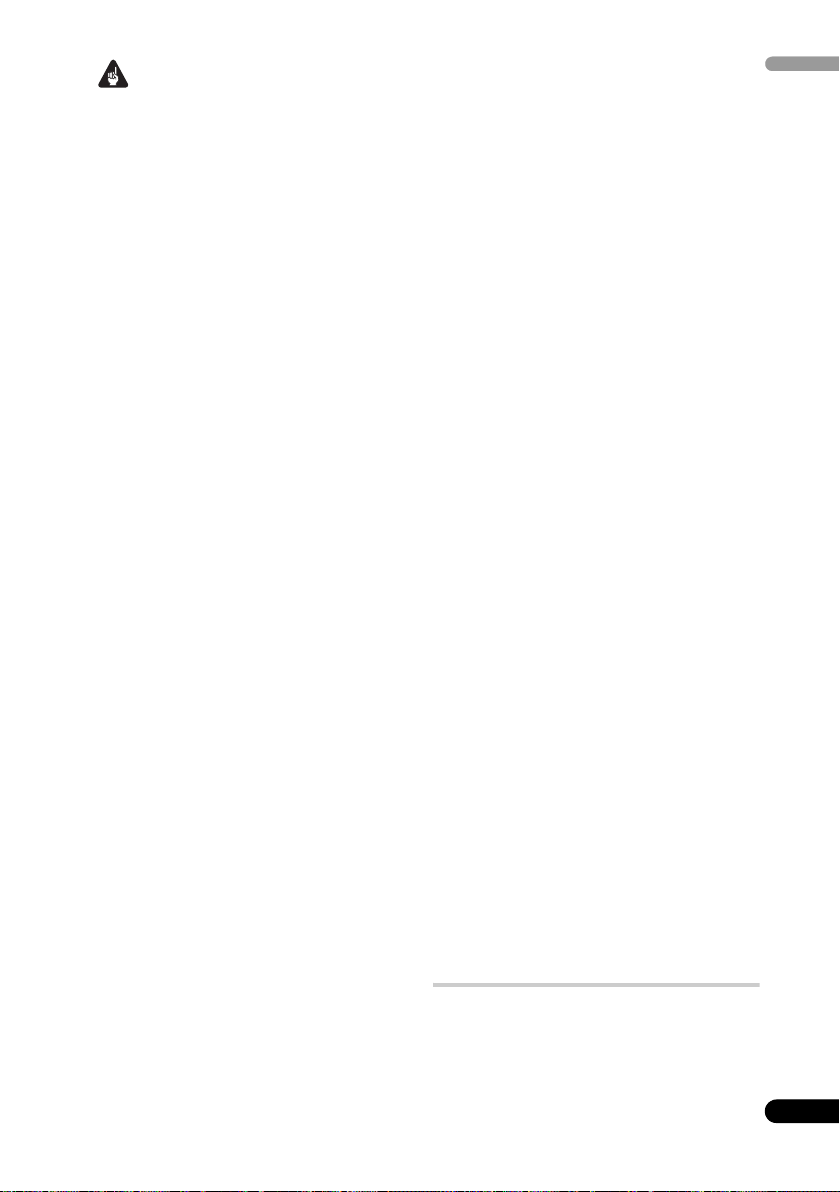
Viktigt
• Vissa USB-enheter fungerar inte på den
här inspelaren.
• Innan du ansluter en dator till den här
inspelaren via USB-uttaget ska du
kontrollera att strömmen är avstängd på
både datorn och inspelaren.
• Inspelaren bör vara avstängd (i standbyläge) när USB-enheter ansluts.
Lagringsenheter för JPEG-filer
• Digital stillbildskamera
• Minneskortläsare (alla typer av minneskort)
•USB-minne
Lagringsenheten ska vara FAT-kompatibel.
Observera att om enheten är partitionerad är
det inte säkert att inspelaren kan identifiera
den.
Picture Transfer Protocol (PTP) kan
användas för överföring av upp till maximalt
4 000 filer.
• Om funktionen via hubben inte är
tillförlitlig rekommenderar vi att du sätter i
kontakten direkt i inspelarens USB-uttag.
• Om det är många apparater anslutna till
hubben finns risk för instabil funktion.
Då ska du pröva med att dra ur en eller
flera enheter.
• Om strömmen via en hub inte räcker för
de anslutna enheterna kan
kommunikationen bli instabil. Då ska du
pröva med att dra ur kontakten till en
eller flera enheter och sedan starta om
USB-enheten. (Se Restart USB Device
(Starta om USB-enheten) på sidan 140.)
Använda en skrivare med USBanslutning
• Använd en PictBridge-kompatibel
skrivare.
Använda ett USB-tangentbord
• Använd inte tangentbord med PS/2kontakt anslutet via en PS/2-USB-adapter.
Svenska
Lagringsenheter för WMA-/MP3filer
• Minneskortläsare (alla typer av
minneskort)
•USB-minne
• Dator (använd funktionen ”Connect PC”
(Ansluta en dator))
Lagringsenheten ska vara FAT-kompatibel.
Observera att om enheten är partitionerad är
det inte säkert att inspelaren kan identifiera
den.
Observera att även om kortläsare med plats
för flera kort kan användas, kan inspelaren
bara identifiera det kort som sätts i först. För
att läsa ett annat kort måste alla kort tas ur
och sedan ska önskat kort sättas i igen.
Använda en USB-hub
• Använd en hub som är kompatibel med
USB 1.1 och/eller 2.0.
• Använd en hub med egen
strömförsörjning (hubbar som drivs via
annan enhet fungerar inte alltid
tillförlitligt).
Använda en dator
• Observera att du kan ansluta en dator till
den här inspelaren via USB-uttaget för
att kopiera WMA- och MP3-filer. För
ytterligare information, se Ansluta en
dator på sidan 109. För att använda
funktionen ”Connect PC” (Ansluta en
dator) tillsammans med inspelaren
måste din dator ha något av
operativsystemen Windows XP Home
Edition (SP2) eller Windows XP
Professional (SP2) och kunna köra
Windows Media Player 10 (eller senare
version). Även om din dator kan köra
Windows Media Player 10 kan vi inte
garantera att den fungerar problemfritt
tillsammans med denna inspelare. För
ytterligare detaljer, se ”Hjälp” i Windows
Media Player 10.
Sätta i nätkabeln
När du har kontrollerat alla anslutningarna
ansluter du inspelaren till ett eluttag.
• Använd den medföljande nätkabeln
för att ansluta inspelaren till ett eluttag.
23
Sw
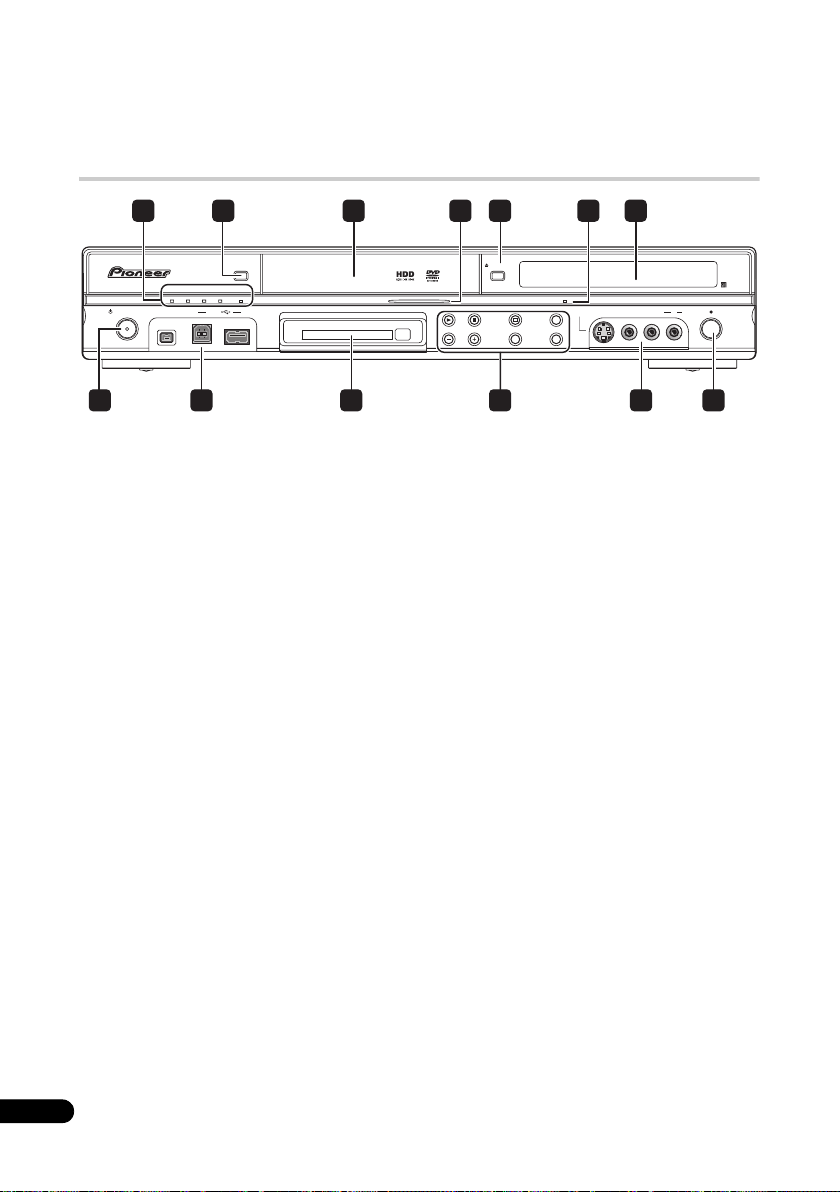
Kapitel 3
Knappar och display
Frontpanelen
1
HDD/DVD
DivX
PLTVD.TVA.TV
COPY HDMI
STANDBY/ON
DV IN
USB
1 A.TV - indikator för analog TV
Tänds när analog TV har valts.
D.TV - indikator för digital-TV
Tänds när digital TV har valts.
PLTV - indikator för paus i TVprogram
Tänds under inspelning som startas med
pausfunktionen för TV-program (Pause
Live TV).
DivX - indikator
Tänds under uppspelning av DivX video.
COPY - indikator
Tänds när kopiering pågår.
2 HDD/DVD
Tryck på knappen för att växla mellan
hårddisken och DVD-enheten för att spela in
eller spela upp något.
3 Skivfack
COMMON INTERFACE
73 5 62 4
OPEN/CLOSE
S-VIDEO
L(MONO)R AUDIO
VIDEO
INPUT 2
ONE TOUCH
STOP REC
COPY
INPUT
SELECT
A.TV/D.TV
CH
REC
1298 9 10 11
4 Hårddisk/DVD-indikator
Indikatorlampan lyser med blått sken när
hårddisken (HDD) har valts; orange när
DVD-enheten har valts.
5 OPEN/CLOSE
Tryck på knappen för att öppna/stänga
skivfacket.
6 HDMI - indikator
Tänds när inspelaren är ansluten till en
HDMI-kompatibel (HDCP) apparat.
7 Display på frontpanelen och infraröd
fjärrstyrningssensor
Se Display på sidan 26 för ytterligare
information.
8 STANDBY/ON
Tryck på knappen för att slå på och stänga av
(standby-läge) inspelaren.
9 Ingångar på frontpanelen
Läs mer om dessa under Anslutningar på
frontpanelen på sidan 15.
10 COMMON INTERFACE
Plats för CA-modul och programkort för
avkodning av kodade digital-TV-kanaler. Se
CA-modulplats på sidan 25.
24
Sw
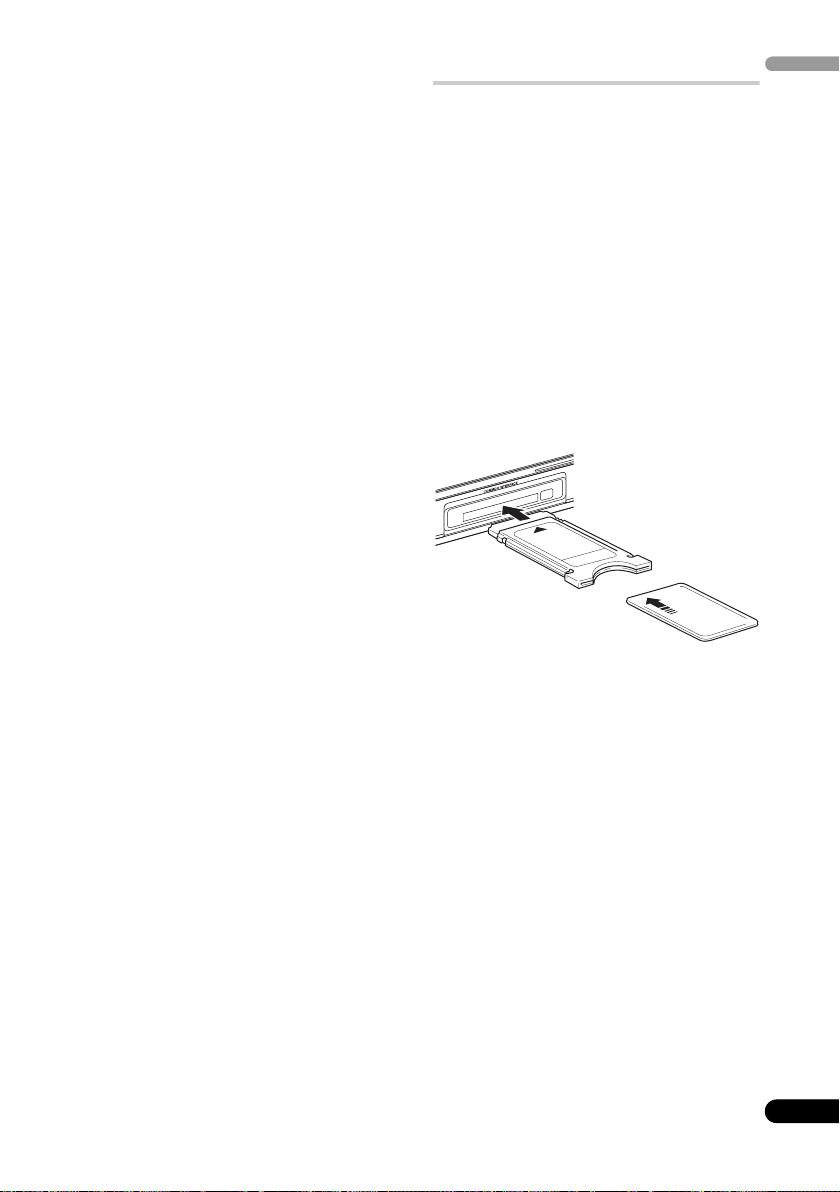
11
Tryck på knappen för att starta eller
återuppta uppspelning.
Tryck på knappen för att stoppa
uppspelning.
F STOP REC
Tryck på knappen för att stoppa
inspelning.
ONE TOUCH COPY
Tryck på knappen för att snabbt starta
kopiering på en DVD eller hårddisken av
den för ögonblicket spelade titeln.
CH +/–
Används för att byta TV-kanaler, hoppa
över kapitel/spår, etc.
INPUT SELECT
Tryck på knappen för att byta ingång för
inspelningen.
A.TV/D.TV
Växlar mellan den analoga och digitala
antenningången. Indikatorerna A.TV
och D.TV visar vilken funktion som har
valts.
12 REC
Tryck på knappen för att starta inspelning.
Tryck upprepade gånger för att öka
inspelningstiden med 30 minuter per
tryckning.
CA-modulplats
För att kunna titta på kodade digital-TVkanaler behöver du en CA-modul och ett
programkort från din TV-operatör.
Olika CA-moduler stödjer olika
kodningssystem. Den här inspelaren är
avsedd för moduler som stödjer DVBstandarden. Kontakta din TV-operatör för att
få rätt sorts CA-modul.
Observera att Pioneer varken tillverkar eller
säljer CA-moduler eller programkort.
Sätta i en CA-modul
CA-modulplatsen sitter på inspelarens
frontpanel.
• Skjut in CA-modulen i springan så
långt det går.
CA-modulplatsen är kompatibel med PCkort av typ I och typ II (PCMCIA-kort).
Svenska
25
Sw
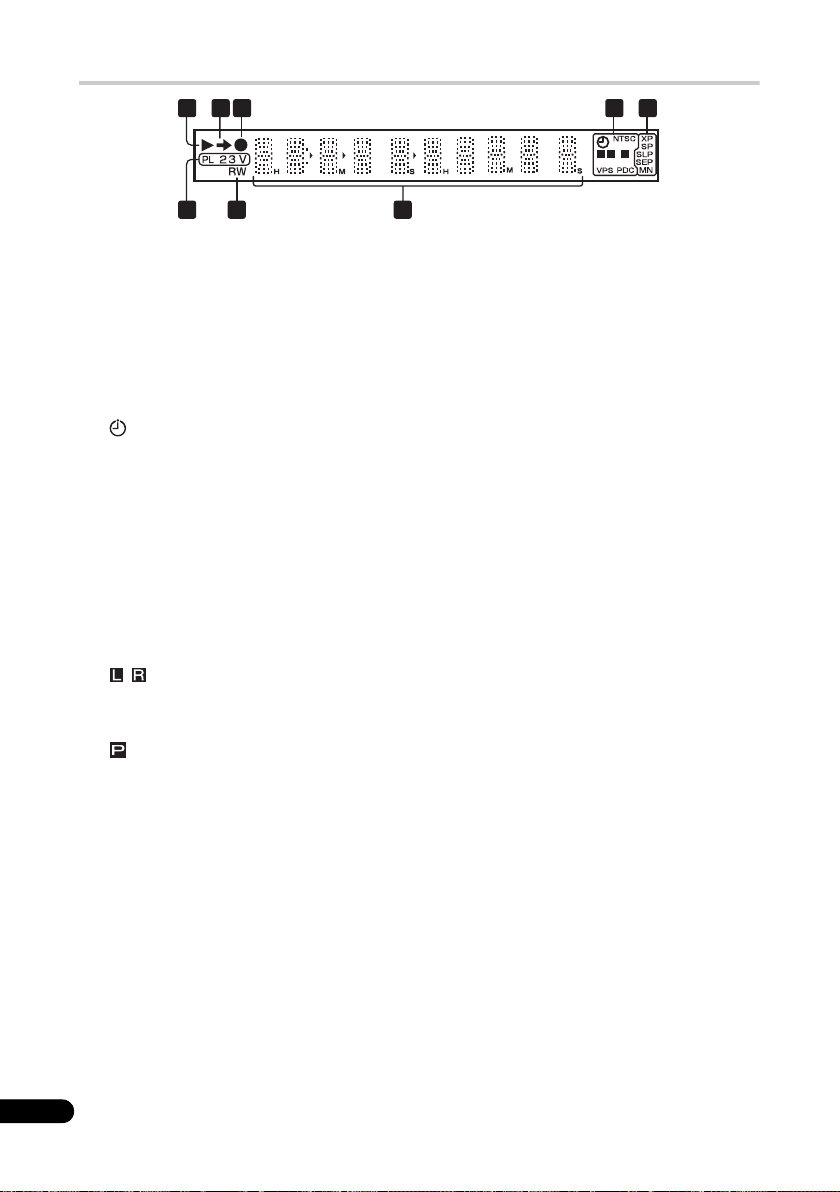
Display
2 43 5
1
L
P
R
8 7
1
Lyser under uppspelning; blinkar under paus
i uppspelningen.
2
Lyser under kopiering.
3
Lyser under inspelning; blinkar när du gör
paus i inspelningen.
4 (sidan 68)
Tänds när en timerinspelning har ställts
in. (Indikatorn blinkar om timern har
ställts in på DVD utan att det ligger
någon inspelningsbar skiva i skivfacket,
eller om timern har ställts in för
inspelning på hårddisken och detta av
någon anledning inte går.)
NTSC
Tänds när videomaterial matas ut i
NTSC-format.
(sidan 132)
Visar vilka kanaler som spelas in under
en tvåspråkig utsändning.
(sidan 131)
Tänds när komponentvideoutgången är
inställd på progressive scan.
VPS/PDC (sidan 68)
Tänds under en utsändning som stödjer
VPS/PDC-systemen, när en
timerinspelning görs med hjälp av VPS/
PDC.
5 Indikatorlampor för
inspelningskvalitet (sidan 64)
XP
Tänds när inspelningsfunktionen XP
(bästa kvaliteten) har ställts in.
SP
Tänds när inspelningsfunktionen SP
(standard play, dvs. normal
26
Sw
inspelningstid) har ställts in.
6
LP/SLP
Lyser när inspelningsfunktion LP (long
play, dvs. dubbel inspelningstid) eller
SLP (super long play) har ställts in.
EP/SEP
Tänds när inspelningsfunktion EP
(extended play, dvs. utsträckt
inspelningstid) eller SEP (super
extended play) har ställts in.
MN
Tänds när inspelningsfunktionen MN
(manuell inspelningsnivå) har ställts in.
6 Teckenrutor
7R/RW
Tänds när en inspelningsbar DVD-R- eller
DVD-RW-skiva ligger i skivfacket.
8PL (sidan 89)
Tänds när en skiva inspelad i VR-läge
ligger i skivfacket och inspelaren är
inställd på Spellista.
2 3 (sidan 139)
Visar vilken funktion fjärrkontrollen är
inställd på (om inget visas är
fjärrkontrollen inställd på funktion 1).
V
Tänds när det ligger en öppen
(unfinalized) skiva inspelad i Videoläge i
skivfacket.
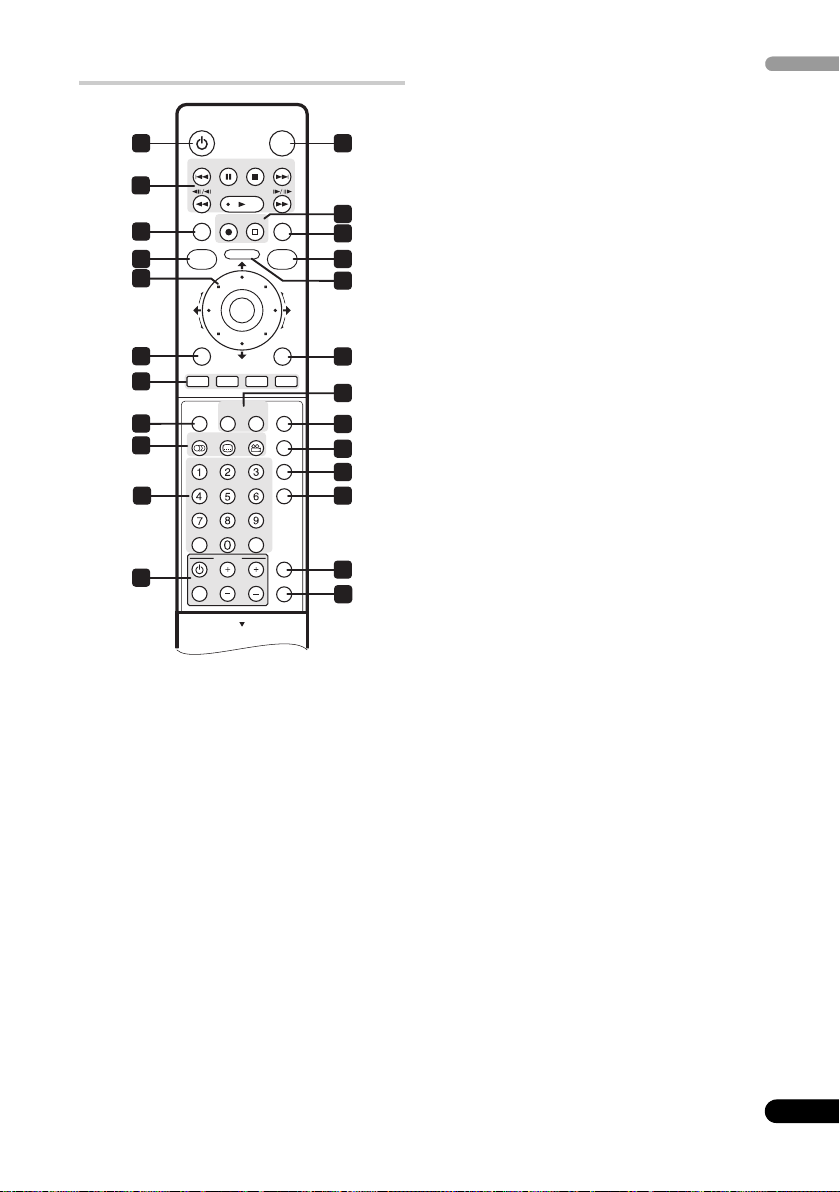
Fjärrkontroll
STANDBY/ON
HDD/DVD
1 12
STOP
PAUSE
PREV NEXT
2
3
4
5
6
7
8
9
10
11
HELP
TOP MENU
DISC
NAVIGATOR
CHANNEL
+
–
CHANNEL
A.TV/D.TV
PAUSE
LIVE TV
AUDIO
PQRS
+
INPUT SELECT
REC
HOME MENU
TIMER
REC
SUBTITLE
ABC DEF
JKLGHI MNO
TUV
TV CONTROL
CHANNEL
ENTER
PLAY
STOP REC
REC MODE
ANGLE
WXYZ
CLEAR CLEAR
VOLUME
OPEN
INFO
GUIDE
CM BACK
CM SKIP
RETURN/EXIT
ONE TOUCH
COPY
INPUT SELECT
MENU
DISPLAY
TEXT
TV/DVD
13
14
15
16
17
18
19
20
21
22
23
24
1 STANDBY/ON
Tryck på knappen för att slå på och stänga av
(standby-läge) inspelaren.
2 PLAY (sidan 74)
Tryck på knappen för att starta
uppspelning.
PAUSE
Tryck på knappen för att göra paus i
uppspelning eller inspelning.
STOP (sidan 74)
Tryck på knappen för att stoppa
uppspelning.
PREV NEXT
Tryck på knappen för att hoppa till
föregående eller nästa titel/kapitel/spår/
mapp, eller för att visa föregående eller
nästa menysida.
När GUIDE Plus+™ visas används
knappen för att visa föregående/nästa
sida.
(sidan 79)
Tryck på knappen för att starta avsökning
bakåt respektive framåt. Tryck en gång
till för att ändra hastighet.
/ / (sidan 79)
Tryck och håll knappen intryckt med
inspelaren i pausläge för att starta
uppspelning i långsam hastighet. Tryck
flera gånger för att ändra
uppspelningshastighet.
Tryck på knappen när apparaten är i
pausläge för att gå framåt eller bakåt en
bild i taget.
När GUIDE Plus+™ visas används
knappen för att visa föregående/nästa
dag.
3HELP
Tryck på knappen för att få anvisningar om
hur den aktuella GUI-skärmen används.
4 DISC NAVIGATOR (sidan 78, 89)/
TOP MENU (sidan 75)
Tryck på knappen för att öppna
Skivnavigatorn (Disc Navigator), eller
”toppmenyn” om en DVD-Video-skiva eller
stängd DVD-R/-RW-skiva (Videoläge) ligger i
skivfacket.
5 /// och ENTER (Smart Jog)
Används för att förflytta sig på alla
skärmmenyer. Vrid Smart Jog-ratten för
att flytta markören uppåt eller nedåt.
Tryck på ENTER för att välja det för
tillfället markerade alternativet.
När du använder Smart Jog-ratten ska
du vrida försiktigt så att du inte trycker
ned piltangenterna av misstag.
Tryck på ENTER medan du tittar på
digital-TV för att visa skärmen med
kanallistan (Channel List).
Vrid på Smart Jog-ratten i pausläge för
att söka bild för bild bakåt/framåt.
CM BACK (hoppa bakåt)
Vrid Smart Jog-ratten motsols under
uppspelning för att hoppa stegvis bakåt i
det videomaterial som spelas upp.
CM SKIP (hoppa framåt)
Vrid Smart Jog-ratten medsols under
uppspelning för att hoppa stegvis framåt
i det videomaterial som spelas upp.
Svenska
27
Sw
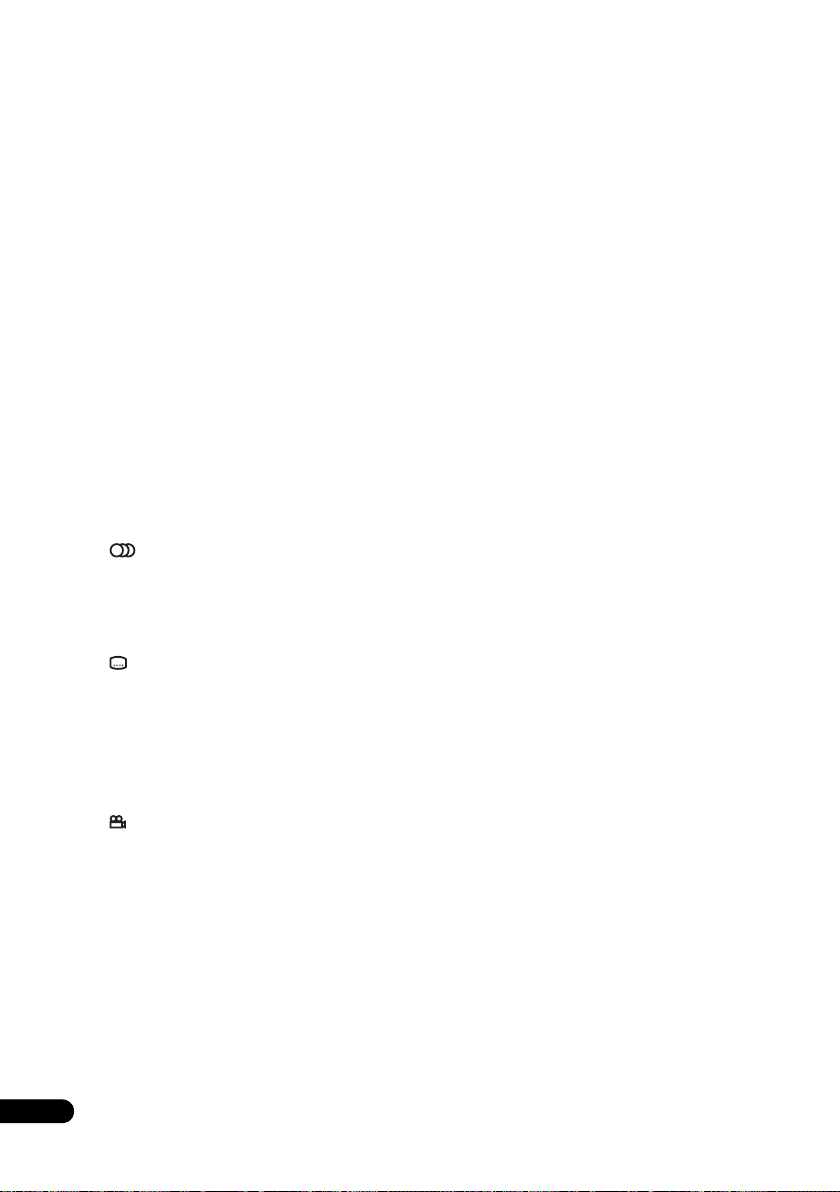
CHANNEL +/– (sidan 61)
Vrid på Smart Jog-ratten i stoppläge för
att byta kanal på den inbyggda TVmottagaren.
6A.TV/D.TV
Tryck på knappen för att växla mellan den
analoga och digitala TV-antenningången.
Indikatorerna A.TV och D.TV på
frontpanelen visar vilken funktion som har
valts.
7 Färgade knappar
(RÖD, GRÖN, GUL, BLÅ)
Används när en EPG-skärm (elektronisk
programguide) visas eller när en datakanal
för ett digitalt program har ställts in.
Funktionen för varje knapp beskrivs på
skärmen, och varierar beroende på vilken
skärm som visas.
8 PAUSE LIVE TV (sidan 66)
Tryck på knappen för att starta inspelning av
den för ögonblicket visade TV-kanalen men
med uppspelning i pausläge vilket ger
effekten av en paus i sändningen.
9 AUDIO (sidan 62, 63, 82, 83)
Tryck på knappen för att byta ljudkanal
eller språk. (Tryck på knappen när
inspelaren är i stoppläge för att byta
ljudtyp på aktuellt program.)
SUBTITLE (sidan 82)
Tryck på knappen för att visa/byta språk
på textremsan på flerspråkiga DVDVideoskivor.
Tryck på knappen medan du tittar på
digital-TV för att byta textremsa på ett
digital-TV-program.
ANGLE (sidan 83)
Tryck på knappen för att byta
kameravinkel på skivor som innehåller
scener filmade ur flera vinklar.
10 Sifferknappar, CLEAR, +
Använd sifferknapparna för att välja spår/
kapitel/titel, kanal, etc. Samma knappar kan
också användas för att skriva in namn på
titlar och skivor, etc.
Använd CLEAR-knappen för att radera en
inmatning och börja om.
11 Kontrollknappar för TV:n (TV
CONTROL) (sidan 143)
När du har gjort vissa inställningar kan
dessa knappar användas för att fjärrstyra
TV:n.
12 HDD/DVD (sidan 64)
Tryck på knappen för att välja hårddisken
(HDD) eller DVD-enheten för inspelning och
uppspelning.
13 Inspelningsknappar (sidan 64)
REC
Tryck på knappen för att starta
inspelning. Tryck upprepade gånger för
att öka inspelningstiden med 30 minuter
per tryckning.
När den röda funktionsknappen syns på
en GUIDE Plus+™-skärm används
knappen för inspelning med en
knapptryckning (One-Button-Record).
F STOP REC
Tryck på knappen för att stoppa
inspelning.
14 INFO
Tryck på knappen medan du tittar på digitalTV för att visa programinformation.
Tryck på knappen för att se mer information
om det markerade alternativet på den
elektroniska programguiden.
15 GUIDE
Tryck på knappen för att visa EPG-skärmen;
tryck en gång till för att stänga skärmen.
16 HOME MENU
Tryck på knappen för att visa Hemmenyn där
du kan styra alla inspelarens funktioner.
17 RETURN/EXIT
Tryck på knappen för att gå tillbaka en nivå
på den meny som visas på bildskärmen.
Används också för att stänga MHEGapplikationen.
18 TIMER REC (sidan 38, 68)
Tryck på knappen för att ställa in en
timerinspelning.
REC MODE (sidan 64)
Tryck upprepade gånger för att byta
inspelningskvalitet (bildkvalitet).
28
Sw
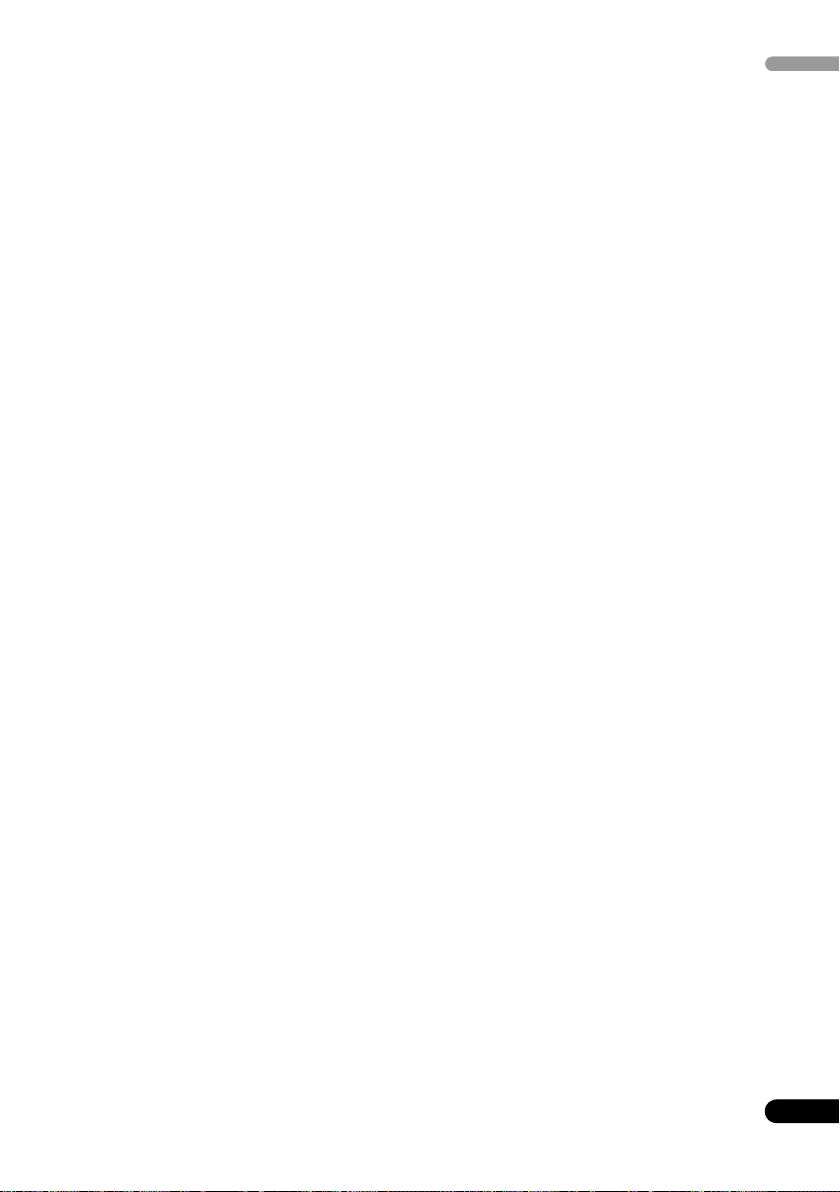
19 ONE TOUCH COPY (sidan 101)
Tryck på knappen för att snabbt starta
kopiering på en DVD eller hårddisken av den
för ögonblicket spelade titeln.
20 INPUT SELECT (sidan 70)
Tryck på knappen för att byta till den ingång
som ska användas för inspelningen.
21 MENU (sidan 75)
När det ligger en DVD-Video-, stängd DVD-R/
-RW- (inspelad i Videoläge) eller stängd
DVD+R/+RW-skiva i skivfacket trycker du
på knappen för att visa skivmenyn.
När GUIDE Plus+™-systemet är aktivt
används knappen för att hoppa direkt till
menyraden.
22 DISPLAY (sidan 84)
Visar/byter information på skärmen.
23 TEXT (sidan 62, 63)
Tryck på knappen för att visa text-TVinformation (i europeiska länder utom
Storbritannien) eller öppna skärmen för
MHEG-applikationen (endast i
Storbritannien) om denna är tillgänglig
under digitala sändningar.
24 TV/DVD
Tryck på knappen för att växla mellan ”TVläge”, där du får bild och ljud från
mottagaren i TV:n, och ”DVD-läge” där du får
bild och ljud från mottagaren i inspelaren
(eller annan ansluten apparat).
Svenska
29
Sw
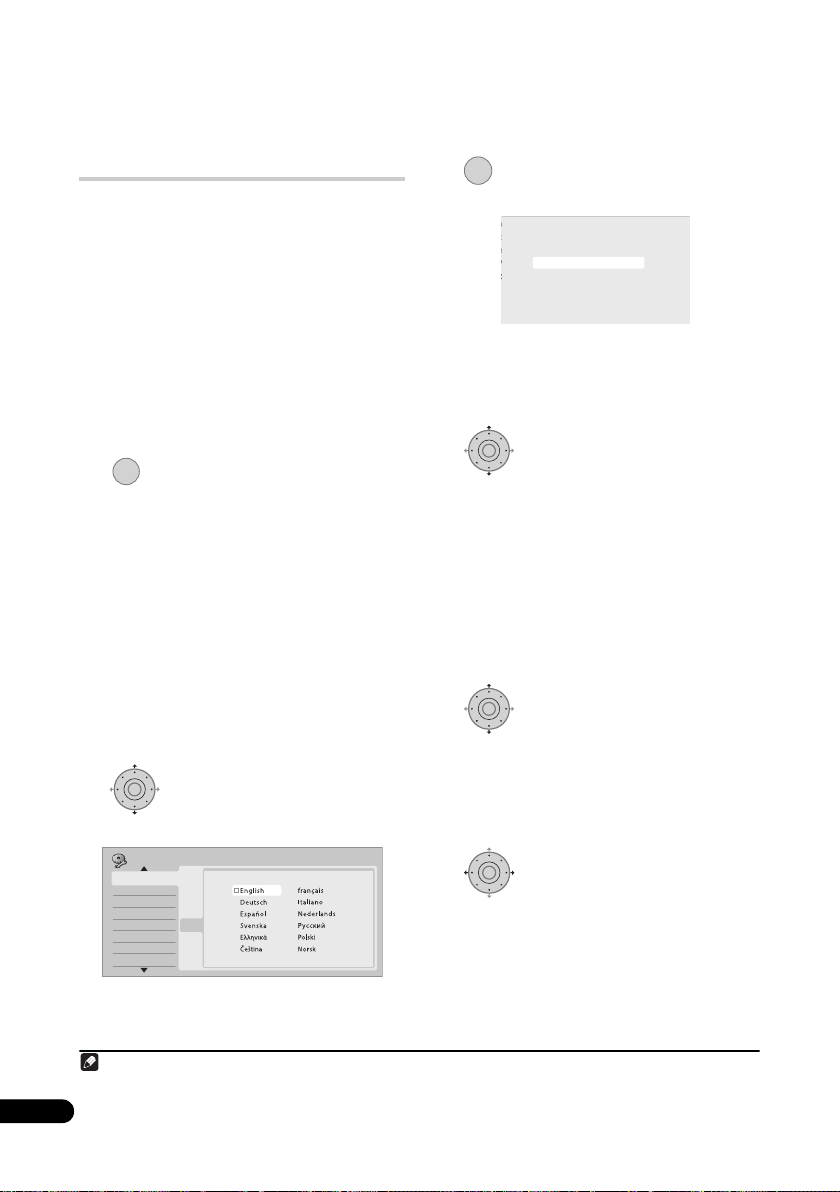
Kapitel 4
Komma igång
Sätta på och ställa in
När du sätter på inspelaren för första gången
kan du göra flera grundinställningar med
hjälp av inställningsguiden (Setup
Navigator). Då ställer du klockan, gör
inställningar för den inbyggda TVmottagaren och för hur bilden ska matas ut.
Om du använder inspelaren för första
gången rekommenderar vi varmt att du
använder inställningsguiden innan du börjar
använda apparaten.
1 Sätt på TV:n och byt till
videoingången för denna inspelare.
STANDBY/ON
2 Sätt på inspelaren.
När du sätter på den för första gången ska
din TV visa inställningsguiden (Setup
Navigator; om den inte visas går det också
att öppna den via grundinställningsmenyn
(Initial Setup), se sidan 127).
• Om denna inspelare är ansluten till en
kompatibel TV via en SCART-kabel med
21 stift (full-SCART) kommer inspelaren
att på några sekunder ladda ned
information om land, TV-skärmsformat
och språk. (I den manual som medföljde
TV:n kan du se om TV:n är kompatibel
eller ej.)
ENTER
3 Välj ett språk (tryck sedan på
ENTER).
Initial Setup
Basic
Basic
Tuner
Video In/Out
Audio In
Audio Out
Language
Recording
Playback
Language
Clock Setting
Input Line System
Power Save
HELPp
Setup Na vigator
Setup Na vigator
ENTER
4 Starta inställningsguiden (Setup
Navigator).
Setting
Complete this setup before you
Line System
start using your recorder.
r Save
Start
Start
Cancel
Navigator
Navigator
Please use the Initial Setup if you
want to make more detailed settings.
• Om du inte vill använda
inställningsguiden trycker du på för
att välja Cancel (avbryt) och sedan på
ENTER för att stänga inställningsguiden.
ENTER
5 Välj en Aerial Powerinställning
1
för den inbyggda digitala TV-
mottagaren.
• On (på): ström matas alltid till den
anslutna antennen vare sig inspelaren är
på eller i standby-läge.
• Auto (automatisk): strömmatningen
fungerar bara när inspelaren är på.
• Off (av): ström matas aldrig till
antennen.
ENTER
6 Välj ”Auto Scan” för att starta
sökning efter digital-TV-kanaler.
•Välj Do not set om du vill hoppa över
digitalkanalinställningen (exempelvis för
att kanalerna redan har ställts in), och gå
sedan vidare till punkt 8 nedan.
ENTER
7 Välj land.
Inspelaren börjar söka efter nya kanaler. När
sökningen är klar anger inspelaren hur
många nya kanaler den har hittat.
• Landinställningen gäller både den
digitala och analoga TV-mottagaren.
OBS
1 Om det inte går att ställa in inspelaren på On (på) eller Auto (markeringen hoppar automatiskt tillbaka till Off
(av)) ska du kontrollera att antennen är ordentligt ansluten och att det inte är någon kortslutning, och sedan
försöka göra om inställningen.
30
Sw

• Om inspelaren hittade några digitala TVkanaler kommer klockan också att
ställas automatiskt.
• Om inga nya kanaler hittades visas ett
meddelande som också frågar om du vill
göra en ny sökning. Kontrollera
antennanslutningen innan du väljer Yes.
(ja; om du väljer No (nej) går du nu vidare
till punkt 8 nedan.)
ENTER
8 Välj den automatiska
inställningen av analoga TV-kanaler
(A.TV) på skärmen Auto Channel Setting
(”Auto Scan” (automatisk sökning) eller
”Download from TV” (ladda ned från
TV:n)), eller ”Do not set” (ställ inte in).
Setting
Auto Channel Setting
Line System
r Save
English
Auto Scan
Download from TV
Navigator
Do not Set
Navigator
•Välj Do not set om du vill hoppa över
kanalinställningen (exempelvis för att
kanalerna redan har ställts in).
• Du kan bara använda funktionen
Download from TV om du har anslutit
inspelaren till din TV via uttaget AV1
(RGB)-TV med en SCART-kabel med 21
stift (full-SCART), och om din TV stödjer
denna funktion (läs mer om detta i den
manual som medföljde TV:n).
ENTER
• Välj land.
Setting
Setting
Country Selection
Line System
Line System
r Save
r Save
Country
Austria
• Automatisk kanalinställning
Alternativet Auto Scan söker och ställer
automatiskt in kanalerna.
Tuning
32/99
Cancel
• Ladda ned kanaler från din TV
Använd alternativet Download from TV för
att ladda ned alla kanaler som finns inställda
på din TV.
Downloading Pr 5
32/99
Cancel
ENTER
9 Välj ”Auto” för automatisk
tidsinställning, eller ”Manual” för att
ställa klockan manuellt.
Om klockan redan har ställts via en digital
TV-kanal vid punkt 6 hoppas detta steg över.
Setting
Clock Setting
Line System
Auto
r Save
Auto
Manual
• Automatisk tidsinställning
Vissa TV-kanaler sänder ut tidssignaler
tillsammans med programmet. Denna
inspelare kan använda dessa signaler för
att ställa klockan automatiskt.
Ställ in ”Clock Set CH” på det
kanalnummer där en klocksignal
sänds ut, och flytta sedan ned
markören till ”Start” och tryck på
ENTER.
Setting
Auto Clock Setting
Line System
Date
r Save
Time
Navigator
Navigator
Clock Set CH
–– / –– / ––––
–– : ––
Pr 1
Start
Det tar en liten stund för inspelaren att
ställa in tiden. När du ser att tiden har
ställts in väljer du Next (Nästa) för att
fortsätta.
Setting
Auto Clock Setting
Line System
Date
Time
Navigator
Navigator
Clock Set CH
MON 01 / 01 / 2007
11 : 20
Pr 1
Start
Next
r Save
Om det inte gick att ställa in tiden
automatiskt trycker du på RETURN/EXIT
för att gå tillbaka till föregående skärm
och väljer Manual.
Svenska
31
Sw

• Manuell tidsinställning
Om ingen station i ditt område sänder ut
tidssignaler kan du ställa klockan
manuellt.
Använd / för att ställa in din
tidszon.
Du kan ställa in denna genom att välja
en stad eller en tid i förhållande till GMT.
Setting
Manual Clock Setting
Line System
Time Zone
r Save
Navigator
Summer Time
Navigator
Off
Austria
Vienna
1/2
Tryck på och använd sedan /
för att välja ”On” (på) eller ”Off” (av)
för sommartid, och tryck sedan på
ENTER.
Välj On om det för närvarande är
sommartid.
Setting
Manual Clock Setting
Line System
Time Zone
r Save
Navigator
Summer Time
Navigator
On
Austria
Vienna
1/2
ENTER
10 Välj vilken typ av EPG
(elektronisk programguide) du vill
använda.
• GUIDE Plus+: Använd Gemstar GUIDE
Plus+ (se även Ställa in GUIDE Plus+™-
systemet på sidan 33 och Använda den
elektroniska programguiden GUIDE
Plus+™ på sidan 37).
• Digital EPG: Använd SI EPG
(programinformation som sänds
tillsammans med digitala kanaler).
• Om inga kanaler hittades under
sökningen efter digitala TV-kanaler visas
inte den här skärmen och EPG ställs in
enligt landinställningen i punkt 7 ovan.
ENTER
11 Välj typ av TV-skärm, ”Wide
(16:9)” (bredbild) eller ”Standard (4:3)”.
Setting
TV Screen Size
Line System
r Save
Wide (16:9)
Standard (4:3)
Ställ in datum (dag/månad/år) och
tid, och tryck sedan på ENTER för att
bekräfta alla inställningarna.
Setting
Manual Clock Setting
Line System
Date
r Save
Time
Navigator
Navigator
Time Zone
Summer Time
01 / /01
00 : 00
Austria
Vienna
On
2007MON
•Använd / för att ändra inställt värde i
det markerade fältet.
•Använd / för att flytta från ett fält till
ett annat.
• Du kan gå tillbaka till föregående skärm
i inställningsguiden genom att trycka på
RETURN/EXIT.
32
Sw
ENTER
12 Ange om din TV är
kompatibel med progressive scan eller
2/2
inte.
Setting
Progressive
Line System
r Save
Navigator
Navigator
Compatible
Not Compatible
Not Compatible
Don't Know
• Observera att progressive scan bara
matas ut via uttaget AV1 (RGB)-TV och
komponentvideoutgångarna.
ENTER
13 Tryck för att fortsätta när du har
läst varningen om hårddisken.
Setting
In the event of HDD failure, recordings may
be lost or normal playback/recording may
Line System
not be possible.
r Save
As recordings might be lost in case of a HDD
failure, we recommend to use the HDD only
as temporary storage media.
Navigator
Navigator
Please copy recordings you want to keep
to recordable DVD.
Press ENTER to continue.

ENTER
Setting
14 Välj ”Finish Setup” för att
stänga inställningsguiden eller välj ”Go
Back” (Gå tillbaka) om du vill börja om.
Setup is complete!
Line System
r Save
Finish Setup
Finish Setup
Navigator
Go Back
Navigator
Grundinställningarna med hjälp av
inställningsguiden är nu klara.
• Om det finns kanalpositioner där det inte
finns någon station inställd kan du ställa
in så att dessa hoppas över med den
manuella kanalinställningen. Se Manual
CH Setting (manuell kanalinställning) på
sidan 130.
För användare som kan ta
emot digitalt sända tjänster
Den här apparaten kan ställa klockan
automatiskt med hjälp av digitala TVutsändningar. Ibland händer det dock att
klockinformationen från TV-stationen är
felaktig.
Följ nedanstående anvisningar för att ställa
klockan manuellt (inspelning får inte pågå).
HOME MENU
1 Tryck på HOME MENU.
ENTER
2 Välj ”Initial Setup” > ”Basic” >
”Clock Setting”.
3 Markera tidsinställningen.
ENTER
4 Tryck på knappen för att öppna
skärmen för manuell tidsinställning.
5 Ställ in rätt tid.
Ställa in GUIDE Plus+™systemet
Det här avsnittet gäller bara om du har valt
GUIDE Plus+-systemet som programguide i
punkt 10 på Inställningsguiden (Setup
Navigator) ovan.
Systemet GUIDE Plus+™ är en avgiftsfri,
interaktiv TV-programguide som visas på
skärmen. Systemet erbjuder programtablåer
för alla stora kanaler, inspelning med endast
en knapptryckning, sökning efter genre och
rekommendationer utifrån din personliga
profil, med mera.
För att GUIDE Plus+ ska fungera ordentligt
är det viktigt att du ställer in språk och land
korrekt i inställningsguiden (Setup
Navigator), samt att du har genomfört en
sökning efter tillgängliga kanaler, eftersom
alla dessa används av GUIDE Plus+systemet. Om någon av dessa inställningar
ännu inte har gjorts, måste du först gå
igenom stegen i Inställningsguiden (Setup
Navigator; se Sätta på och ställa in på
sidan 30).
Programtablåer tas emot via ”värdkanaler”.
För att få rätt information om TVprogrammen i ditt land eller region måste du
först ställa in GUIDE Plus+-systemet och
”ladda ned” programinformationen. Första
nedladdningen kan ta upp till 24 timmar,
men när den väl är klar sker alla framtida
uppdateringar automatiskt.
GUIDE
1 Öppna inställningsmenyn för
GUIDE Plus+.
Svenska
Återgå till automatisk
klockinställning
• Följ anvisningarna under ”Replace
Channels (Byta ut kanaler)” (sidan 128)
för att återgå till automatisk
klockinställning.
Språk och land är redan inställda på det du
valde i Inställningsguiden (Setup Navigator).
33
Sw

ENTER
2 Markera ”Postal Code”
(postnummer).
4 Om du använder en extern
mottagare (till exempel en
satellitmottagare) ansluten via den
medföljande G-LINK-kabeln, ska du följa
anvisningarna i detta steg, annars går du
vidare till steg 5 nedan.
3 Mata in ditt
ENTER
postnummer.
Systemet använder sig av ditt postnummer
för att identifiera rätt programinformation för
det område där du bor, så det är viktigt att du
matar in rätt nummer.
•Under Ansluta en kabel-TV-box eller
satellitmottagare på sidan 17 kan du läsa
mer om hur den medföljande G-LINKkabeln används.
•Välj External Receiver 1, 2 eller 3 och
tryck sedan på ENTER. (Om du bara har
en extern mottagare ska du använda
External Receiver 1. Du kan lägga till
ytterligare receivrar på nummer 2 och 3
om det behövs.)
När du har tryckt på ENTER:
• Välj det mottagningssätt du använder
(Terrestrial (markbundet), Cable
(kabel) eller Satellite (satellit)).
• Välj din leverantör (om så krävs).
• Välj märket på din externa mottagare.
• Identifiera den ingång din externa
mottagare är ansluten till.
När dessa steg är avklarade kommer
inspelaren att försöka kommunicera med
den mottagare du har anslutit och byta kanal
via G-LINK-kabeln. Om kanalbytet lyckades
väljer du Yes (ja) för att bekräfta.
Om kanalbytet misslyckades väljer du No
(nej). GUIDE Plus+ prövar då med andra
koder som tilldelats din externa mottagare.
Om ingen av koderna lyckas utföra
kanalbytet ställer du in din mottagare på
värdkanalen i ditt land (se steg 5 nedan) och
låter den stå på över natten. Inspelaren
34
Sw

måste slås av till standby-läge; den startar
sedan automatiskt och laddar ned nya koder
från värdkanalen. Nästa dag prövar du
denna inställningsprocedur en gång till:
•Tryck på GUIDE-knappen för att visa
GUIDE Plus+- skärmen.
•Tryck på för att markera menyraden,
och använd sedan för att komma till
Setup-menyn och välja Setup.
• Fortsätt inställningen från början av
detta steg ännu en gång.
Om den anslutna mottagaren fortfarande
inte reagerar på G-LINK-styrningen ska du
ringa kundsupporten och säga vilket märke
och vilken modell du har på din mottagare.
Se även Vanliga frågor om GUIDE Plus+™
och felsökning på sidan 48.
5 Sök upp värdkanalen för ditt land.
Informationen för de TV-tablåer som finns i
GUIDE Plus+-systemet distribueras över
hela Europa av vissa utvalda TV-bolag som
kallas värdkanaler. Det är viktigt att
värdkanalen (analog) för ditt land är korrekt
identifierad för att programinformationen
ska kunna tas emot (EPG download).
Följ anvisningarna under A, B eller C nedan
beroende på vilken typ av anläggning du har.
A Om du inte använder någon extern
mottagare kommer inspelaren
automatiskt att söka igenom samtliga
kanaler för att hitta värdkanalen:
• Låt inspelaren stå i standby-läge över
natten (låt den inte vara påslagen).
B Om du använder en extern mottagare
måste du hitta värdkanalen i tabellen
nedan:
Land/
region
Österrike Eurosport
Belgien RTL-TVI
Frankrike Canal+ Endast analog
Tyskland Eurosport
Italien MTV Endast analog
Nederländerna
Spanien Tele 5 Endast analog
Schweiz Eurosport
Storbritannien
Värdkanaler
Eurosport
ITV, Eurosport ITV är endast analog.
Kommentarer
Använd Eurosport om
du är SKY-abonnent och
inte längre har någon
antenn för markbunden
analog TV.
• Ställ in din externa mottagare på rätt
värdkanal, och låt mottagaren stå på
medan inspelaren däremot ska stå i
standby-läge över natten.
C Om du använder både en extern
mottagare och denna inspelare som
källor ska du följa anvisningarna ovan för
att ställa in utan extern mottagare. Pröva
bara metoden med extern mottagare om
detta misslyckas.
Om nedladdning av elektronisk
programguide (EPG download)
• EPG-information kan bara tas emot när
inspelaren är i standby-läge. (När inspelaren
inte används ska den därför slås av till
standby-läge.) Om du använder en extern
mottagare låter du denna stå på medan
EPG-information laddas ned.
• Om du inte kan ta in någon av
värdkanalerna (se tabellen ovan) kan du
inte använda GUIDE Plus+. Då ska du
inte ställa in postnummer (eller ställa in
”Country” (land) på Other (annat)) på
GUIDE Plus+-systemets
inställningsskärm. (När GUIDE Plus+tjänsten erbjuds i ditt område ska du
ställa in postnumret på nytt.)
Svenska
35
Sw

Om digitala sändningar har börjat i ditt
område ska du välja Digital EPG vid EPG
Type Select (Välja typ av EPG) (inställning
av EPG-typ) på grundinställningsmenyn
(Initial Setup).
• Även om du inte kan använda EPGfunktionerna där du bor kan du ändå
ställa in manuella inspelningar och
timerinspelningar med ShowView – se
Ställa in en manuell inspelning på
sidan 45.
• EPG visas på displayen på frontpanelen
när inspelaren tar emot information. Om
du slår på inspelaren under EPGnedladdning avbryts nedladdningen.
• EPG-information kan tas emot flera
gånger per dag. Alla uppdateringar sker
automatiskt.
• Under nedladdning av EPG-information
kan inspelaren låta som om den vore på.
Detta är normalt.
Kontrollera nedladdad
information nästa dag
med kanaler. De som är på (ON) visas i
rutnätet; de som är avstängda (OFF) är
dolda. Använd piltangenterna
/// för att förflytta dig nedför
listan och sätta på (ON) eller stänga av
(OFF) kanalerna så att de visas på det
sätt du vill.
• För alla kanaler du sätter på (ON) måste
GUIDE Plus+-systemet veta hur kanalen
tas emot (source) och på vilket
programnummer. Källan (source) kan
vara inspelarens inbyggda mottagare
eller en ansluten, extern mottagare.
Programnumret är det nummer där
kanalen kan hittas på respektive
mottagare/källa. Det du matar in på
redigeringsskärmen (Editor) måste
stämma överens med denna siffra för att
respektive kanal ska kunna spelas in
korrekt.
• Det som står ovan är särskilt viktigt för
”värdkanalen”. Se därför till att
värdkanalen alltid är inställd på ON (på).
GUIDE
1 Öppna GUIDE Plus+-skärmen.
Du bör nu se ett rutnät (grid) fyllt med
logotyper för olika kanaler och information
om TV-program. Använd / för att gå
igenom listan. Om du upptäcker att det
saknas kanaler eller att det finns kanaler i
listan som du inte kan få in ska du byta till
redigeringsskärmen (Editor):
• Tryck flera gånger på tills menyraden
är markerad.
•Tryck på tills Editor är markerat. På
huvuddelen av skärmen visas nu en lista
36
Sw
2 Byt programnummer så att
de passar dig.
Genom att byta programnummer kan du
bestämma i vilken ordning kanalerna ska
komma när du bläddrar igenom dem i
ordningsföljd. Du kan göra detta för att till
exempel samla kanaler som hör ihop.
3 När du är klar trycker du på den BLÅ
funktionsknappen (Home) för att komma
tillbaka till GUIDE Plus+ hemskärm.
• I nästa kapitel hittar du mer utförlig
information om hur GUIDE Plus+systemet används.

Kapitel 5
Svenska
Använda den elektroniska
programguiden GUIDE Plus+™
Det här kapitlet gäller bara om du har valt
GUIDE Plus+ som programguide vid EPG
Type Select i inställningsguiden (Setup
Navigator, eller på grundinställningsmenyn
(Initial Setup)).
GUIDE Plus+™-systemet
Systemet* GUIDE Plus+™ är en avgiftsfri,
interaktiv TV-programguide som visas på
skärmen.
för alla de stora kanalerna, stödjer
inspelning med en enda knapptryckning,
sökning efter programtyp, ger
rekommendationer utifrån din personliga
profil med mera. GUIDE Plus+ erbjuder ett
bekvämt sätt att få reda på vad som visas just
nu eller under den kommande veckan,
kanalvis eller uppställt efter
programkategori. Med GUIDE Plus+systemet kan du dessutom snabbt och lätt
göra dina tittar- och inspelningsinställningar
automatiskt.
För att få rätt information om TVprogrammen i ditt land eller region måste du
först ställa in GUIDE Plus+-systemet och
”ladda ned” programinformationen. Om du
inte redan har gjort detta ska du gå tillbaka
till Ställa in GUIDE Plus+™-systemet på
sidan 33 innan du fortsätter.
* GUIDE Plus+, S
G-LINK är (1) registrerade varumärken eller
varumärken ägda av, (2) tillverkade under
licens från och (3) underställda olika
internationella patent och patentansökningar
som tillhör, eller är licensierade till, GemstarTV Guide International, Inc. och/eller
företagets dotterbolag.
1
Systemet visar programtablåer
HOWVIEW, VIDEO Plus+,
Anmärkning
GEMSTAR-TV GUIDE INTERNATIONAL, INC. OCH/
ELLER DESS BESLÄKTADE DOTTERBOLAG ÄR INTE
PÅ NÅGOT SÄTT ANSVARIGA FÖR
NOGGRANNHETEN HOS
PROGRAMSCHEMAINFORMATIONEN SOM GES
AV GUIDE PLUS+ SYSTEM. GEMSTAR-TV GUIDE
INTERNATIONAL, INC. SKA INTE I NÅGOT FALL
OCH INTE HELLER DESS BESLÄKTADE
DOTTERBOLAG VARA ANSVARIGA FÖR NÅGRA
SUMMOR SOM REPRESENTERAR FÖRLUST AV
VINST, FÖRLUST AV AFFÄR ELLER INDIREKTA,
DIREKTA ELLER FÖLJDSKADOR I SAMBAND MED
TILLHANDAHÅLLANDET ELLER ANVÄNDANDE AV
INFORMATION, UTRUSTNING ELLER TJÄNSTER
SOM RELATERAR TILL GUIDE PLUS+ SYSTEM.
Använda systemet GUIDE
Plus+™
Samtliga funktioner och menyer är
färgkodade för att systemet ska vara lätt att
använda. På samtliga skärmar (med
undantag för ett antal inställningsskärmar)
finns följande delar:
1
2
1 Videofönster – Gör att du kan fortsätta
titta på det pågående programmet
medan du använder GUIDE Plus+.
2 Guidetips – Visar programreklam eller
instruktioner om GUIDE Plus+systemet.
3
4
5
6
OBS
1 GUIDE Plus+-systemet kan inte användas när linjesystemet för insignalen är inställt på 525 System (System
med 525 linjer) (se även Input Line System (Linjesystem för insignalen) på sidan 127).
37
Sw

3 Aktivitetsrad – Färgkodade
funktionsknappar som byter funktion
beroende på meny.
4 Informationsruta – Visar kort
programbeskrivning eller hjälpmenyer.
5 Menyrad – Här öppnas de olika GUIDE
Plus+-menyerna.
6 Rutnät – Visar TV-tablåer för de
kommande sju dagarna, uppställda
kanalvis och i tidsföljd.
Knappar för GUIDE Plus+
Tabellen nedan ger en översikt över de
knappar på fjärrkontrollen som ska
användas för att sköta GUIDE Plus+systemet.
Knapp Knappens funktion
REC Tryck på knappen för att
GUIDE Tryck på knappen för att
/// Används för att hantera
RÖD, GRÖN,
GUL, BLÅ
MENU Tryck på knappen för att
TIMER REC Tryck på knappen för att gå
INFO Tryck på knappen för att
ENTER Tryck på knappen för att
Sifferknappar Används för att mata in
ställa in eller avbryta
inspelning med en
knapptryckning (One
Button Recording).
öppna GUIDE Plus+skärmen (används också för
att stänga den).
skärmarna (markera ett
alternativ).
Funktionsknappar som byter
funktion beroende på meny.
hoppa direkt till menyraden.
direkt till Schedule-menyn.
visa mer information om det
aktuella programmet.
bekräfta ett val eller stänga
GUIDE Plus+-skärmen.
siffror.
Knapp Knappens funktion
PREV/
NEXT
/ Tryck på knappen för att
Tryck på knappen för att
välja föregående/nästa sida
med information (till
exempel i rutnätet).
välja föregående/nästa dag.
Inspelning med en knapptryckning
(One-Button Record)
RÖD funktionsknapp (Record) visas när du
kan markera titeln på ett program, även i
rutnätet, efter en sökning eller i dina
rekommendationer på menyn My TV (Min
TV).
Programmets namn, datum, kanal samt
inspelningens start- och sluttid ställs in
automatiskt när du ställer in en
timerinspelning med hjälp av ”One-Button
Record”.
Innan inspelningen ska starta kan du när
som helst ändra inställningarna om det
behövs (se Ändra en inprogrammerad
inspelning på sidan 43).
1 Markera en programtitel.
2 Tryck på RÖD funktionsknapp
(Record = spela in).
Programmet är nu inställt för inspelning.
När programmet ska börja kommer
inspelaren att växla över till rätt kanal och
börja spela in
1
.
OBS
1 De inspelningstider som ställts in med hjälp av GUIDE Plus+-systemet ändras inte automatiskt efter eventuella
ändringar i programtablåerna.
38
Sw

• Du kan också använda REC-knappen
för att ställa in inspelningen.
• Du kan kontrollera de program du har
ställt in för inspelning på Schedulemenyn (se även Schedule-menyn på
sidan 42).
piltangenterna för att välja önskad
kanalsymbol, och tryck sedan på ENTER för
att återgå till föregående skärm på den
kanalen.
Menyer
Svenska
Låsa / Låsa upp videofönster
När du startar GUIDE Plus+-systemet kan
du i videofönstret fortfarande se den kanal
du tittade på. I datumfältet ovanför fönstret
visas kanal, datum och tidpunkt.
Grundinställningen för detta fönster är
”låst”, vilket visas i form av ett låst hänglås
ovanför videofönstret. När videofönstret är
låst visar det alltid den kanal du tittade på
tidigare medan du förflyttar dig uppåt och
nedåt i tablån i rutnätet.
Om du vill kan du låsa upp videofönstret så
att du där kan se det program som för
tillfället visas på den kanal som är markerad
i tablån.
1 Markera logotypen för en
kanal.
Kanallogotyper visas till vänster om
programmens namn.
2 Tryck på RÖD funktionsknapp
(Unlock = Lås upp).
Hänglåset ovanför videofönstret öppnas. Det
förblir öppet så länge du fortsätter titta på TV.
Om du vill låsa videofönstret igen gör du på
samma sätt som ovan. RÖD funktionsknapp
LÅSER nu istället fönstret.
Skärm med kanalmosaik
Genom att trycka på GUL funktionsknapp
kan du ändra sättet att visa kanaler i Grid-,
Schedule- och My TV-menyerna från lista till
en mosaik med kanalsymboler. Använd
GUIDE Plus+™-systemet har sju Menyer. Du
kan komma till samtliga menyer via
menyraden.
• Grid (Tablå) – Hemmeny för GUIDE
Plus+. Visar TV-tablåer för de
kommande sju dagarna, uppställda
kanalvis och i tidsordning.
• Search (Sök) – Här kan du söka efter TVprogram per kategori (till exempel sport),
underkategori (t.ex. fotboll) eller
nyckelord.
• My TV (Min TV) – Här kan du ställa in en
profil och sedan få
programrekommendationer baserade
på din personliga smak.
• Schedule (Timerinspelningar) – Här
visas alla inprogrammerade
inspelningar.
• Info – Meny för ytterligare information,
till exempel väderleksrapporter (finns
inte i alla regioner).
• Editor (Redigera) – Här kan du ändra
kanalinställningar.
• Setup (Inställning) – Här ställer du in
GUIDE Plus+™-systemet.
Grid-menyn
Grid-skärmen är GUIDE Plus+-systemets
huvudskärm med själva TV-tablåerna och
den första skärm du kommer till när du
trycker på GUIDE-knappen. Du kan se TVtablåer för de kommande sju dagarna från
och med innevarande dag.
När du markerar ett program i rutnätet kan
du se följande information om programmet i
informationsrutan: titel, resumé, kanal,
källa, tid och längd. Om det finns en i-symbol
i informationsrutan innebär detta att det
finns en längre resumé tillgänglig. Tryck på
INFO-knappen för att ta fram denna.
39
Sw

I vissa länder kan du också se ett omdöme
om ett speciellt program (oftast filmer).
Dessa omdömen kommer från lokala
samarbetspartners, till exempel TVtidningar.
Från Grid-menyn kan du:
• Se och bläddra igenom programtablåer
• Läsa programresuméer
• Byta till ett pågående program
1
• Ställa in ett program för inspelning
• Låsa eller låsa upp videofönstret
• Komma åt guidetips
Bläddra igenom tablån
Använd följande knappar på fjärrkontrollen
för att bläddra igenom tablån:
/// (piltangenterna) – Flyttar
markören i tablån
PREV/ NEXT – Föregående/nästa
sida
/ – Föregående/nästa dag
BLÅ funktionsknapp – Gå tillbaka till aktuellt
klockslag/datum i tablån
ENTER – Tryck på knappen på det för tillfället
markerade alternativet för att stänga GUIDE
Plus+ och börja titta på programmet.
Search-menyn
Från Search-menyn kan du:
• Söka per kategori
• Söka per underkategori
• Söka med nyckelord
• Läsa programresuméer
• Byta till ett pågående program
• Ställa in ett program för inspelning
• Komma åt guidetips
ytterligare en underkategori som heter
”Dagens tips”. Detta är program som
rekommenderas av en lokal
samarbetspartner, exempelvis en TV-tidning.
1 Välj ”Search” på menyraden.
2 Välj en kategori och en
underkategori.
• Om du väljer All (alla) som
underkategori kommer alla program i
den kategori du har valt att visas i
sökresultatet.
ENTER
3 Starta sökningen.
Sökresultaten visas sorterade efter klockslag
och datum.
• Om inga sökresultat visas betyder det att
det under den aktuella dagen inte visas
några program som stämmer överens
med dina sökkriterier.
Sökning
Du kan söka efter program per kategori,
underkategori eller med nyckelord (My
Choice). Sökkategorierna omfattar filmer
(lila), sport (grön), barnprogram (blå) och
övrigt (blågrön). I vissa länder finns
OBS
1 Om du använder en extern mottagare (exempelvis satellitmottagare) blir det ett par sekunders fördröjning
medan den nya kanalen ställs in. Detta är normalt.
40
Sw

Använda My Choice-nyckelord för en
sökning
Utöver standardkategorierna kan du även
mata in dina egna nyckelord.
1 Gå till ”My Choice”.
2 Tryck på GUL funktionsknapp för att
lägga till ett nyckelord.
ENTER
3 Mata in ett nyckelord som
sedan ska finnas med i menyn.
My TV-menyn
Med hjälp av menyn My TV kan du ställa in
en personlig profil. Du kan definiera en profil
utifrån parametrarna kanaler, teman och/
eller nyckelord. När en personlig profil väl
har ställts in söker GUIDE Plus+-systemet
kontinuerligt igenom TV-tablåerna för de
kommande sju dagarna. När du sedan
öppnar My TV-menyn visas en programlista
som stämmer överens med din profil.
Från My TV-menyn kan du:
• Ställa in en profil utifrån parametrarna
kanaler, teman och/eller nyckelord
• Ändra och radera profiler
• Läsa programresuméer
• Byta till ett pågående program
• Ställa in ett program för inspelning
• Komma åt guidetips
Definiera en profil
Du kan definiera en profil med alla tänkbara
kombinationer av upp till 16 kanaler, fyra
kategorier och 16 nyckelord.
1 Välj ”My TV” på menyraden.
2 Tryck på GUL funktionsknapp för att
ställa in en profil.
Svenska
När du är klar trycker du på GRÖN
funktionsknapp för att stänga skärmen och
fortsätta.
ENTER
4 Starta sökningen med nyckelord.
• Du kan radera (Delete) eller ändra (Edit)
nyckelord med hjälp av RÖD och GRÖN
funktionsknapp.
• När du har matat in mer än två nyckelord
skapas automatiskt en underkategori
med beteckningen All så att du kan söka
på samtliga dina nyckelord.
Channels (kanaler) ska nu vara markerat.
41
Sw

3 För att lägga till en kanal till din profil
trycker du på GUL funktionsknapp.
Välj en kanal från mosaiken med
kanalsymboler och tryck på ENTER. Upprepa
detta steg för att lägga till maximalt 16
kanaler.
4 För att lägga till en kategori till din
profil markerar du ”Categories” och
trycker på GUL funktionsknapp.
5 För att lägga till ett nyckelord till din
profil markerar du ”Keywords” och
trycker på GUL funktionsknapp.
Använd piltangenterna /// följt av
ENTER för att välja tecken från
tangentbordet på skärmen. När du är klar
trycker du på GRÖN funktionsknapp för att
stänga skärmen och fortsätta.
6 Tryck på ENTER för att aktivera din
profil.
• Du kan lägga till maximalt 16 nyckelord
genom att upprepa steg 5.
• Du kan ändra (Edit) eller radera (Delete)
din profil med hjälp av RÖD och GRÖN
funktionsknapp.
Välj någon av kategorierna på Search-menyn
och tryck på ENTER. Upprepa detta steg för
att lägga till maximalt fyra kategorier.
42
Sw
Schedule-menyn
Via Schedule-menyn kan du ställa in,
kontrollera, ändra och radera
inprogrammerade (timer) inspelningar.
Från Schedule-menyn kan du:
• Ändra eller radera en inspelning inställd
med funktionen One-Button Recording
• Ställa in, ändra eller radera en
inspelning inställd med ShowView
• Ställa in, ändra eller radera en manuell
inspelning

Ändra en inprogrammerad inspelning
Du kan ändra vilken parameter som helst för
en inprogrammerad inspelning eller ta bort
inspelningen helt, om du inte längre vill
1
spela in programmet i fråga
.
1 Markera vänster fält för en
inprogrammerad inspelning.
• Om du bara vill ändra inställning av
inspelningskvalitet, hur ofta
inspelningen ska ske,
inspelningsmedium, tidpunkt eller genre
går du vidare till punkt 5 nedan.
2 Tryck på GRÖN funktionsknapp (Edit
= Ändra).
3 Använd piltangenterna och
sifferknapparna för att ändra datum,
starttid, sluttid och kanal för
inspelningen.
Tryck på GRÖN funktionsknapp för att
fortsätta eller RÖD funktionsknapp för att gå
tillbaka.
4 Mata in ett namn för den
inprogrammerade inspelningen.
Använd piltangenterna /// följt av
ENTER för att välja tecken från
tangentbordet på skärmen.
När du har matat in hela namnet trycker du
på GRÖN funktionsknapp för att fortsätta.
5 Markera höger inspelningsfält.
6 Tryck på RÖD funktionsknapp
(Quality = Kvalitet) för att ändra
inspelningskvalitet.
Svenska
Välj AUTO
2
, XP, SP, LP, EP, SLP, SEP eller en
manuell inspelningsfunktion (se Manual
Recording (Manuell inspelning) på sidan 135
och Manuella inspelningsfunktioner på
Använd / eller sifferknapparna för att
sidan 145).
ändra.
OBS
1 Läs mer om inprogrammerade inspelningar under Om timerinspelningar på sidan 68.
2 Denna funktion ger bästa möjliga inspelningskvalitet för det utrymme som finns på en DVD-skiva. Kan också
användas för inspelning på hårddisken.
43
Sw

7 Tryck på GRÖN funktionsknapp
(Frequency = Frekvens) för att ändra hur
ofta programmet ska spelas in.
Välj bland de olika inspelningsalternativen
en gång (one-time), varje dag (daily) och
varje vecka (weekly).
8 Tryck på GUL funktionsknapp
(Destination) för att välja medium för
inspelningen.
• Automatisk radering av gammal
inspelning kan bara väljas för
regelbundna inspelningar varje dag eller
vecka.
9Tryck på för att komma åt
ytterligare inspelningsalternativ.
• Om du vill placera inspelningen i en
speciell genre på hårddisken använder
du GUL funktionsknapp (Genre) för att
välja en genre.
•Använd GRÖN funktionsknapp (Timing)
för att utöka tiden i slutet av
inspelningen (+0, +10, +20, +30 eller
2
VPS/PDC
(V–P)).
•Tryck på för att visa de vanliga
inspelningsalternativen igen.
Välj DVD, HDD eller HDDr (automatisk
radering av gammal inspelning)
OBS
1• Om Optimized Rec (se Optimized Rec (Optimerad inspelning) på sidan 135) är inställd på On (och VPS/PDC
är avstängd), kommer inspelaren att justera inspelningskvaliteten för en timerinspelning på DVD-skiva, så att
inspelningen får plats på skivan. Om inspelningen inte får plats på skivan trots att inspelningskvalitet MN1 har
valts (MN4 för DVD+R/+RW-skivor), kommer funktionen Recovery Recording (inspelningsgardering)
automatiskt att göra så att materialet spelas in på hårddisken istället.
• Om det lediga utrymmet på hårddisken är väldigt litet är det inte säkert att en inspelning som automatiskt
raderar en gammal lyckas helt.
• Om hårddisken används för uppspelning eller höghastighetskopiering när en inspelning med automatisk
radering ska börja, kommer den nya timerinspelningen inte att radera den gamla. Men nästa gång
timerinspelningen börjar, kommer båda de gamla programmen att raderas.
2 • Om du har angivit att timerinspelningen ska använda VPS/PDC-systemet måste du slå av inspelaren till
standby-läge innan timerinspelningen ska börja för att det ska fungera ordentligt. För timerinspelningar utan
VPS/PDC-systemet behöver du inte stänga av inspelaren.
• Optimerad inspelning fungerar inte om VPS/PDC är på.
• Du kan ställa in maximalt åtta timerinspelningar med VPS/PDC.
• VPS/PDC kan inte ställas in för inspelningar av digitala sändningar eller via en extern ingång, eller när
inspelningskvaliteten är inställd på AUTO.
44
Sw
1
.

Radera en inprogrammerad inspelning
1 Markera vänster fält för en
inprogrammerad inspelning.
3 Använd sifferknapparna för att mata
in programmeringsnumret för
ShowView.
Svenska
2 Tryck på RÖD funktionsknapp (Delete
= Radera).
Den inprogrammerade inspelningen
raderas.
Ställa in en inspelning med
ShowView™
1 Välj ”Schedule” på menyraden.
2 Tryck på RÖD funktionsknapp
(ShowView).
• Om du bor i ett område där GUIDE
Plus+ ännu inte finns, måste du
eventuellt mata in ett kanalnummer
också. Följ instruktionerna på skärmen
för att göra detta.
4 Tryck på ENTER för att bekräfta.
Ställa in en manuell inspelning
1 Välj ”Schedule” på menyraden.
2 Tryck på GRÖN funktionsknapp
(Manual = Manuell).
45
Sw

3 Använd sifferknapparna och
D. TV 001
D. TV 002
D. TV 003
D. TV 004
D. TV 005
Ext. Rec. 1 007
D. TV 006
D. TV 014
D. TV 017
BBC1
Name On/Off Source Prog. No.
On
BBC2 On
ITV On
CH4 On
CH5 On
BBC3 On
ITV2 On
E4 Off
UKGOL On
piltangenterna /// för att mata
in datum för inspelningen och tryck
sedan på GRÖN funktionsknapp (Next =
Nästa).
4 På samma sätt matar du in starttid för
inspelningen och trycker sedan på GRÖN
funktionsknapp (Next) för att bekräfta.
5 Mata in sluttid för inspelningen på
samma sätt och tryck på GRÖN
funktionsknapp (Next) för att bekräfta.
6 Använd sifferknapparna för att mata
in ett kanalnummer och tryck sedan på
GRÖN funktionsknapp (Next) för att
bekräfta.
Info-menyn
Denna meny är reserverad för ytterligare
information som till exempel nyheter,
väderleksrapporter, börsnoteringar och så
vidare, och varierar från region till region.
(Observera att denna funktion inte finns i alla
länder/regioner.)
Editor-menyn
Editor-menyn är den meny där du hanterar
TV-kanalerna. Alla ändringar här påverkar
vad som visas på Grid-menyn. Editor-menyn
används mest när du ställer in GUIDE
Plus+-systemet och behöver göra ändringar
manuellt.
Du kan också använda Editor-menyn om det
kommer nya kanaler till ditt område, eller om
du byter från kabel-TV till satellitkanaler, eller
om du flyttar.
Från Editor-menyn kan du:
• Visa/dölja kanaler i rutnätet (sätta på/
stänga av kanalen)
• Välja källa (source) för en kanal (A.TV,
D.TV, Ext. Rec. 1 (extern mottagare 1)
eller Ext. Rec. 2 (extern mottagare 2)
etc.)
• Mata in programnummer för en kanal
D.TV 001
Du kan också trycka på GUL funktionsknapp
(Mosaic) och använda piltangenterna
/// för att välja en kanal från
mosaiken, följt av ENTER.
46
Sw
Sätta på/stänga av en kanal
Du kan välja om du vill eller inte vill visa en
kanal i Grid-menyn genom att sätta på eller
stänga av kanalen i Editor-menyn.
1 Välj ”Editor” på menyraden.
2 Markera vänster kanalfält för den
kanal du vill sätta på eller stänga av.
3 Tryck på RÖD funktionsknapp för att
sätta på eller stänga av kanalen.

Byta källa och programnummer
Press ENTER to access the Basic Setup screen.
Basic Setup
Host Channel Setup
GUIDE Plus+ System Information
1 Välj ”Editor” på menyraden.
Name On/Off Source
BBC1
BBC2 On
ITV On
CH4 On
CH5 On
BBC3 On
ITV2 On
E4 Off
UKGOL On
On
Prog. No.
D. TV 001
D. TV 002
D. TV 003
D. TV 004
D. TV 005
Ext. Rec. 1 007
D. TV 006
D. TV 014
D. TV 017
2 Markera höger kanalfält för den
kanal du vill ändra.
3 Tryck på RÖD funktionsknapp för att
byta källa (source) för kanalen, eller
GRÖN funktionsknapp för att mata in ett
programnummer.
För varje tryckning på RÖD funktionsknapp
ändras källa för kanalen (A.TV, D.TV, Ext.
Rec. 1 (extern mottagare 1), etc.). För att
ställa in ett programnummer använder du
sifferknapparna för att mata in numret och
trycker sedan på ENTER (När du har ställt in
på A.TV eller D.TV ska du kontrollera att
programnumret stämmer med inspelarens
förinställda nummer för det du vill spela in).
Setup-menyn
På Setup-menyn kan du ställa in GUIDE
Plus+-systemet för just din region, dina
mottagningsförhållanden och så vidare.
Ändra dina inställningar för GUIDE
Plus+
1 Välj ”Setup” på menyraden.
2 Markera den parameter du vill ändra.
Svenska
Du kan ändra språk (Language), land
1
(Country), postnummer (Postal Code)
och
inställningar för extern mottagare (External
Receiver).
3 Tryck på ENTER för att bekräfta.
OBS
1 Att ändra inställningarna för land eller postnummer kan kräva en ny nedladdning av TV-programsinformationen.
Detta kan ta upp till 24 timmar.
47
Sw

Ställa in värdkanalen manuellt
GUIDE Plus+-systemet identifierar din
värdkanal automatiskt så fort inspelaren slås
av till standby-läge för första gången. I
tabellen på sidan 35 hittar du en lista med
alla europeiska värdkanaler.
Om du känner till alla uppgifter om din
värdkanal (källa och programnummer) eller
om den automatiska identifieringen inte gav
väntat resultat kan du identifiera din
värdkanal manuellt. Välj Host Channel
Setup (inställning av värdkanal) på Setupmenyn och följ anvisningarna på TV:n. Välj
rätt enhet (till exempel den inbyggda
kanalväljaren eller extern mottagare) och
mata in respektive programnummer (om du
till exempel måste trycka på 9:an på
fjärrkontrollen för att titta på din värdkanal
matar du in 9 som programnummer). Nästa
gång du slår av inspelaren till standby-läge
kommer GUIDE Plus+-systemet att slutföra
värdkanalsinställningen.
Du kan när som helst återställa
värdkanalsinställningarna till
grundinställningarna. Kom ihåg att alla data
i TV-tablåer raderas när du återställer
värdkanalen.
Vanliga frågor om GUIDE
Plus+™ och felsökning
Avsnittet Vanliga frågor i den här manualen
omfattar bara ett fåtal frågor. En komplett
lista hittar du på GUIDE Plus+ hemsida på
adressen: www.europe.guideplus.com
Vanliga frågor
• Jag lyckades inte få min externa
mottagare att fungera när jag försökte
ställa in den. Vad ska jag göra?
Det kan finnas flera olika orsaker till
varför din externa mottagare inte kunde
styras.
– Du kan ha anslutit på fel sätt.
Kontrollera att G-LINK-kabeln är
ansluten till G-LINK-kontakten på
inspelaren och att IR-sändaren är
placerad framför den externa
mottagaren och pekar mot IR-sensorn
på din externa mottagare. Se Ansluta en
kabel-TV-box eller satellitmottagare på
sidan 17.
– Koden för ditt märke kan vara fel i
listan. Pröva andra koder för ditt märke
under kabel, satellit eller markbunden.
Gå till Setup-menyn och välj ett av de tre
alternativen (cable, satellite eller
terrestrial) som du inte redan har prövat.
Följ uppmaningarna på skärmen för att
försäkra dig om att GUIDE Plus+systemet kan byta kanal på din externa
mottagare. Om det inte fungerar
försöker du en gång till på samma sätt
men väljer andra kombinationer för
mottagning och extern mottagare tills du
har prövat samtliga GUIDE Plus+systemets koder för mottagare av ditt
märke. Läs nedan om hur du kan hämta
nya koder över natten, om det
fortfarande inte fungerar.
– Apparaten har ännu inte fått nya koder.
Nedladdning av data på nätterna
inkluderar ofta nya koder för styrning av
externa mottagare. Ställ in din externa
mottagare på din lokala värdkanal och
låt den stå på över natten. Slå av
48
Sw

inspelaren till standby-läge. Nästa
morgon gör du om inställningen av
GUIDE Plus+ för att se om det nu går att
styra din externa mottagare.
– Den externa mottagare du använder
stöds för närvarande inte. Om din
externa mottagare fortfarande inte
reagerar trots att du har låtit den stå på
över natten och har genomfört en ny
inställning av mottagning (Reception)
och extern mottagare (External Receiver
Setup), ska du kontakta kundsupport
och ange vilket märke och modell du
har.
• Min externa mottagare har ställts in
ordentligt. Men jag har upptäckt att när
GUIDE Plus+-systemet ska byta till en
kanal med tresiffrigt programnummer på
den externa mottagaren så fungerar detta
inte. Det verkar som om GUIDE Plus+systemet bara kan skicka två siffror.
Antalet kanaler har ökat och det har även
antalet siffror. Äldre boxar använder bara
två siffror medan nyare boxar kräver upp
till fyra. Du har kanske valt en äldre kod
för ditt märke under inställningen. Gå till
Setup-menyn, välj External Receiver
(extern mottagare) och upprepa
inställningen för ditt märke. (Varje gång
du på skärmen får frågan om
mottagaren har bytt till en viss kanal, har
GUIDE Plus+-systemet skickat en ny
kod.) Pröva alla de olika koderna tills ditt
GUIDE Plus+-system kan styra din
externa mottagare på rätt sätt. Om du
inte lyckas ska du försöka ladda ned nya
koder över natten.
• Förr fick jag information via min vanliga
antenn eller det analoga kabel-TV-nätet
utan någon TV-box. Nu har jag
uppgraderat till ett satellitsystem eller
digital kabel-TV med extern mottagare.
Hur ska jag göra för att få information för
GUIDE Plus+-systemet?
Du kan pröva med att ta in din värdkanal
via ditt nya mottagningssystem. Om du
har problem med
informationsmottagningen
rekommenderar vi att du behåller din
analoga antenn eller kabelanslutning
enbart för att ta emot information på det
här sättet. Det är viktigt att din värdkanal
identifieras korrekt i Editor-menyn.
• Efter att ha gjort den inledande
inställningen upptäckte jag att
kanallistan för alla de kanaler som tas
emot via den externa TV-boxen inte är
korrekt. Hur rättar jag till detta?
Du kan ändra kanallistan på
redigeringsmenyn (Editor) efter din
personliga smak. Gå till Editor-menyn.
Välj de kanaler du vill ändra. Byt källa
och förinställt nummer efter eget
önskemål.
• Jag har ställt in apparaten för flera timmar
sedan men har fortfarande en tom EPG.
Vad är det för fel?
Det finns flera möjliga orsaker:
– Felaktigt anslutna kablar. Se
Anslutning på sidan 14 för att
dubbelkolla allt.
– Den inledande inställningen av GUIDE
Plus+-systemet slutfördes på fel sätt.
Pröva med att ställa in det igen (se Ställa
in GUIDE Plus+™-systemet på
sidan 33).
– Kabelanslutningen och inställningen
har gjorts korrekt, men inspelaren har
inte varit ansluten tillräckligt länge för att
hinna ta emot informationen för TVtablåerna. Låt inspelaren stå i standbyläge över natten.
– Gäller enbart externa mottagare:
anslutningarna och inställningen har
gjorts korrekt, men den externa
mottagaren var inte inställd på rätt
värdkanal. Kontrollera listan med
värdkanaler (se steg 5 i Ställa in GUIDE
Plus+™-systemet på sidan 33) och låt
inspelaren stå i standby-läge medan den
externa mottagaren ska vara påslagen
och inställd på rätt värdkanal under
natten.
– Du bor i ett land/en region där GUIDE
Plus+-systemet inte är tillgängligt ännu.
Kontrollera listan med länder för att se
om du befinner dig i en region där
systemet finns.
Svenska
49
Sw

• Jag har använt funktionen ”One-Button
Record” (röd funktionsknapp) för att ställa
in en inspelning, men fel kanal spelades
in.
Om den kanal som ska spelas in tas
emot via den externa mottagaren ska du
först och främst kontrollera att denna
mottagare var påslagen. Sedan ska du
kontrollera i Editor-menyn att den kanal
som ska spelas in var korrekt inställd: Gå
till Editor-menyn. Kontrollera källan och
programnumret för den kanal du ville
spela in. Byt källa och förinställt nummer
om de är fel.
Om du spelar in via inspelarens interna
mottagare (A.TV eller D.TV-
inställningen) ska du kontrollera att
programnumret är samma som det
förinställda nummer som ställts in på
inspelaren. Om de inte är samma går du
till Editor-menyn och ändrar
programnummer så att det stämmer
överens med inspelarens förinställda
nummer.
• Informationen för TV-tablåerna
uppdateras inte.
Inspelaren laddar automatiskt ned de
senaste TV-tablåerna under natten.
Detta sker bara om inspelaren är i
standby-läge; om inspelaren lämnas
påslagen laddas tablåerna inte ned. När
du inte använder inspelaren ska du slå
av den till standby-läge.
Nedladdning av data kan ta flera timmar.
Under nedladdning visas EPG på
frontpanelens display. Nedladdningen
avbryts om du sätter på inspelaren
medan EPG visas.
• GUIDE Plus+ är inte tillgängligt i mitt
område, men när jag slår av inspelaren till
standby-läge visas ändå EPG på
frontpanelens display efter en stund. Kan
jag få detta att upphöra?
Om GUIDE Plus+ inte finns i ditt område
ska du inte ställa in postnumret vid
inställning av GUIDE Plus+ (se Ställa in
GUIDE Plus+™-systemet på sidan 33).
När GUIDE Plus+-tjänsten kommer till
ditt område ska du ställa in postnumret
på nytt.
50
Sw
• Den automatiska sökningen efter
värdkanal misslyckades, eller GUIDE
Plus+-systemet identifierade fel
värdkanal för min region.
Du kan identifiera din värdkanal
manuellt. I Ställa in värdkanalen manuellt
på sidan 48 förklaras hur detta går till.

Kapitel 6
Använda den digitala
elektroniska programguiden
Svenska
Det här kapitlet gäller bara om du har valt
Digital EPG som programguide vid EPG Type
Select i inställningsguiden (Setup Navigator,
eller på grundinställningsmenyn (Initial
Setup)).
Det digitala EPG-systemet
Den digitala programguiden visar en
programtablå med digitala TV-program och
detaljerad information om olika program.
Den gör också att du lätt kan välja och ställa
in ett speciellt program.
Den digitala EPG-skärmen innehåller
programinformation, kanallista och en
allmän programtablå. I det här avsnittet
förklaras den information som visas i
tidsfältet och i informationsfönstret.
Observera att korrekt tid och datum måste
ha ställts in på inspelarens klocka för att all
relevant EPG-information ska kunna visas.
Allmän programtablå
D007
1
6 Visas när andra (oftast korta) program
visas under samma tidsperiod
7 Namn på program
8 Tidsindelning
• EPG-information visas bara för digitalTV-program som sänder EPGinformation, vilket inte alla stationer gör.
I den allmänna programtablån kan det
nedre högra hörnet i rutorna ibland vara
vikt. För att se namnen och information
om sådana program markerar du en ruta
med vikt hörn och trycker sedan på
/.
Programinformation
D007
1 Kanalnummer
2 Namnet på TV-stationen
3 Namn på program
4 Visas när andra program sänds under
samma tidsperiod.
5 Tidsperiod
6 Genre
1 Visas när tidsfältet kan rullas framåt eller
bakåt.
2 Tidsperiod
3 Kanallista
4 Den för ögonblicket valda kanalen är
markerad
5 Visar att programmet har ställts in för
inspelning
OBS
1 EPG-information visas bara för digital-TV-program som sänder EPG-information, vilket inte alla stationer gör.
51
Sw

Använda den digitala
programguiden
Via den digitala EPG-skärmen kan du se när
digitala TV-program sänds, visa information
om programmen och/eller välja program.
GUIDE
1 Tryck på knappen för att visa
den digitala EPG-skärmen.
EPG-skärmen uppdateras automatiskt om
det går att hämta EPG-data. Annars blir den
digitala EPG-skärmen svart.
2 Välj ett TV-program.
D007
•Tryck på PREV/ NEXT för att
hoppa till nästa eller föregående sida i
kanallistan.
• Information om det valda programmet
visas i informationsfönstret.
• För att titta på ett program som håller på
att sändas markerar du det programmet
(och trycker sedan på ENTER).
• Du kan se information om kommande
program upp till en vecka i förväg, men
tiden kan variera en aning på grund av
olika omständigheter.
• Ibland kan det ta en liten stund att få in
EPG-informationen.
INFO
3 Tryck på knappen för att visa
mer information om det valda
programmet.
Detaljerad information visas i tidsfältet.
Om informationen inte får plats på skärmen
visas More … (mer).
1
• För att stänga skärmen med detaljerad
information trycker du på INFO igen
(eller RETURN/EXIT).
D007
************
*************
**************************
GUIDE
4 Tryck på knappen för att stänga
14:0513:40-
More...
den digitala EPG-skärmen.
Ställa in timerinspelningar
Från EPG-skärmen för digital-TV är det lätt
att ställa in en inspelning av ett digitalt TV-
program
1 Tryck på knappen för att visa
den digitala EPG-skärmen.
2 Välj ett program.
2
.
GUIDE
ENTER
D007
• För att välja ett program som pågår: tryck
på ENTER för att stänga EPG-skärmen
och börja titta på programmet
omedelbart, eller tryck på RÖD knapp för
att ställa in programmet för omedelbar
inspelning.
• Markera ett program som ännu inte har
startat, och tryck sedan på ENTER eller
RÖD knapp för att ställa in programmet
för inspelning.
OBS
1 Program som redan är slut finns inte med i den allmänna programtablån.
2 För ytterligare information om timerinspelningar, se Om timerinspelningar på sidan 68.
52
Sw

3 Mata in inställningarna för
timerinspelningen.
Använd piltangenterna / för att välja ett
fält; använd / för att ändra värde
Timer Programme Set
Manhattan Open Tennis
CH Date Start Stop Extend
D.TV003
SUN 1/4 18:00 19:00 Off
Detailed Settings
Record To HDD
Recording Mode XP
VPS/PDC ------
Auto Replace Rec. ------
Genre No Category
Enter Details
1
.
Store Programme
Set Detailed
Set Title Name
Cancel
VPS/PDC 0/8
• CH – Välj den kanal (Pr 1 till Pr 99 för
analoga och tillgängliga digitala kanaler
(exklusive överhoppade kanaler)) eller
externa ingång som du vill spela in ifrån.
• Date – Välj ett datum upp till en månad i
förväg, eller välj ett program som
återkommer varje dag eller vecka.
• Start – Ställ in starttid för inspelningen.
• Stop – Ställ in sluttid för inspelningen
(maximal längd på en timerinspelning är
24 timmar).
• Extend – Ställ in en senare sluttid för
timerinspelningen (välj Off (avstängd),
10, 20 eller 30 minuter).
4 Om du vill byta inspelningskvalitet,
enhet för inspelningen, etc. väljer du
”Set Detailed”.
Här kan du ställa in:
Record to (spela in på) – Välj HDD för
inspelning på hårddisken eller DVD för
inspelning på DVD-skiva
2
.
Recording Mode (inspelningskvalitet) –
Välj mellan AUTO
3
, XP, SP, LP, EP, SLP eller
SEP (se Ställa in bildkvalitet/inspelningstid på
sidan 64). Om den manuella
inspelningsfunktionen är på kan du även
välja inställningarna LPCM eller XP+ eller en
MN-inställning (tryck på ENTER och använd
sedan piltangenterna / för att välja
nivå).
VPS/PDC
4
– Välj om du vill använda VPS/
PDC eller inte när du spelar in analoga
program med timer (se Om
timerinspelningar på sidan 68).
Auto Replace Rec. (Automatisk radering
av gammal inspelning) – Vid regelbunden
inspelning varje dag eller vecka raderas den
gamla inspelningen automatiskt när nästa
spelas in.
Genre – Välj en genre för inspelningen
(gäller endast inspelning på hårddisk).
Svenska
OBS
1 Du kan inte byta kanal, datum, start- och stopptid, förlänga inspelningstiden (CH, Date, Start, Stop, Extend)
eller byta namn när du har ställt in EPG Link på On (på) (se sidan 54).
2• Om Optimized Rec (se Optimized Rec (Optimerad inspelning) på sidan 135) är inställd på On (och VPS/PDC
är avstängd), kommer inspelaren att justera inspelningskvaliteten för en timerinspelning på DVD-skiva, så att
inspelningen får plats på skivan. Om inspelningen inte får plats på skivan trots att inspelningskvalitet MN1 har
valts (MN4 för DVD+R/+RW-skivor), kommer funktionen Recovery Recording (inspelningsgardering)
automatiskt att göra så att materialet spelas in på hårddisken istället.
• Om det lediga utrymmet på hårddisken är väldigt litet är det inte säkert att en inspelning som automatiskt
raderar en gammal lyckas helt.
• Om hårddisken används för uppspelning eller höghastighetskopiering när en inspelning med automatisk
radering ska börja, kommer den nya timerinspelningen inte att radera den gamla. Men nästa gång
timerinspelningen börjar, kommer båda de gamla programmen att raderas.
3 Denna funktion ger bästa möjliga inspelningskvalitet för det utrymme som finns på en DVD-skiva. Kan också
användas för inspelning på hårddisken.
4 • Om du har angivit att timerinspelningen ska använda VPS/PDC-systemet måste du slå av inspelaren till
standby-läge innan timerinspelningen ska börja för att det ska fungera ordentligt. För timerinspelningar utan
VPS/PDC-systemet behöver du inte stänga av inspelaren.
• Optimerad inspelning fungerar inte om VPS/PDC är på.
• Du kan ställa in maximalt åtta timerinspelningar med VPS/PDC.
• VPS/PDC kan inte ställas in för inspelningar av digitala sändningar eller via en extern ingång, eller när
inspelningskvaliteten är inställd på AUTO.
53
Sw

EPG Link1 (gäller endast Storbritannien) –
Välj om du vill att inspelaren ska spela in
inprogrammerade program automatiskt från
den elektroniska programguiden eller inte,
även om sändningstiden ändras.
Series Recording
2
(gäller endast
Storbritannien) – Välj om du vill att alla
program i en serie ska spelas in eller inte när
du spelar in via den elektroniska
programguiden (gäller endast inspelning på
hårddisken).
5 När du har matat in alla uppgifter för
timerinspelningen markerar du ”Store
Program” och trycker på ENTER.
En röd klocksymbol visas för programmet.
GUIDE
6 Tryck på knappen för att stänga
den digitala EPG-skärmen.
Tips
• För att i förväg mata in ett titelnamn för
timerinspelningen väljer du Set Title
Name och följer anvisningarna på
skärmen.
Ändra en timerinställning
Du kan ändra alla inprogrammerade
timerinställningar innan inspelningen
börjar. Även medan ett program håller på att
spelas in kan du programmera in en ny
sluttid eller välja hur länge inspelningen ska
förlängas.
TIMER
REC
1 Tryck på knappen för att visa
skärmen med timerinspelningar (Timer
Programme View).
Du kan också komma till skärmen med
timerinspelningar från Hemmenyn (tryck på
HOME MENU, välj Timer Recording och
sedan Timer Recording).
Denna skärm visar alla timerinspelningar
som för närvarande finns inprogrammerade.
Timer Programme View
Manhattan Open Tennis OK
SUN 25/3 18:00 – 19:00 Pr 4
World Journey
MON 26/3 19:30 – 21:00 Pr 6
Flower
MON – FRI 13:30 – 14:00
HDD Remain
DVD Remain
VPS/PDC 0/8
New Input
SUN 25/3 15:00
Tmr Pgms 3/32
OK
Until 20/4
Pr 8
59h59m(SP)
1h59m(SP)
• Varje rad gäller en timerinspelning och
innehåller uppgifter om datum och tid,
kanal, inspelnings-kvalitet, DVD eller
hårddisk samt status för inspelningen.
• Nedtill på skärmen visas mängden ledigt
utrymme på hårddisken och den
inspelningsbara DVD-skiva som för
tillfället ligger i skivfacket.
•Bredvid Tmr Pgms i övre högra hörnet
visas det antal timerinspelningar som
redan programmerats in.
• Om mer än fem timerinspelningar redan
har programmerats in trycker du på
NEXT för att byta sida (använd
knappen PREV för att gå bakåt).
• Du kan också ta bort en inställd
timerinspelning innan programmet
startar (innan inspelaren ställs i standbyläge för timerinspelning) genom att
markera inspelningen och trycka på
CLEAR-knappen. Se även Radera en
timerinställning på sidan 56.
OBS
1 • Du kan inte ställa in EPG Link när inspelningsfunktionen AUTO har ställts in.
• Du kan inte byta kanal, datum, start- och stopptid, förlänga inspelningstiden (CH, Date, Start, Stop, Extend)
eller byta namn när du har ställt in EPG Link på On (på).
• Om du har ställt in EPG Link på On (på) och du ställer in en timerinspelning för ett program som är uppdelat
i flera delar, spelas samtliga delar av det här programmet in automatiskt. I programlistan har den första delen
av det program som ska spelas in en röd
är information från TV-stationen som avgör vilka program som klassificeras som uppdelade program.
2 • I programlistan har det första program som ska spelas in en röd -symbol, och följande program markeras
med en grå -symbol.
• Antalet program som kan programmeras in för inspelning med Series Recording-funktionen är begränsat.
• Det är information från TV-stationen som avgör vilka program som klassificeras som program i en serie.
54
Sw
-symbol, och följande delar markeras med en grå -symbol. Det

2 Markera den timerinspelning
du vill ändra.
Om du vill ställa in en ny timerinspelning
väljer du ”New Input” och går vidare till
steg 4.
ENTER
3 Tryck på och välj sedan
”Modify” på kommandomenyn.
Det går också bra att trycka på ENTER.
Programmeringsskärmen för
timerinspelningar (Timer Program Set)
visas, och där kan du ändra inställningarna.
ENTER
4 Mata in inställningarna för
timerinspelningen.
Använd piltangenterna / för att välja ett
fält; använd / för att ändra värde. För
ytterligare information om de tillgängliga
alternativen på skärmen ”Timer Programme
Set”, se Ställa in timerinspelningar på
sidan 52.
ENTER
5 När du har matat in alla
uppgifter för timerinspelningen
markerar du ”Store Program” och trycker
på ENTER.
Skärmen med listan över timerinspelningar
visas igen. Den timerinställning du just har
gjort ska nu finnas med i listan. Kolumnen
längst till höger visar olika
statusmeddelanden för timerinspelningar:
• OK – Kan spelas in.
• Time Over (överskrider tiden) – Inte
tillräckligt med plats på hårddisken (hela
inspelningen kommer inte att spelas in).
• Over 12h (över 12 timmar) –
Inspelningstiden har ställts in på mer än
12 timmar (vid inspelning på hårddisken
kommer inspelningen att delas upp i två
titlar).
• Overlap (överlappande) – Två
inprogrammerade timerinspelningar
överlappar varandra helt eller delvis. Den
som startar först får förtur.
• Until ... (t.ex. Until 13/8) – För en
regelbundet återkommande inspelning
anges det sista programmet som kunde
spelas in.
• Data Over (för mycket data) – Kan inte
spela in för att skivans utrymme för
skivhanteringsdata är fullt.
• Cancel Once (hoppa över en gång) –
En regelbundet återkommande
timerinspelning ska hoppas över en
gång.
• Can’t Rec (kan inte spela in) – Av
någon anledning går det inte att spela in.
• Title Over (titelantal överskridet) –
Kan inte spela in på grund av att det
maximala antalet titlar på skivan redan
är uppnått (hårddisk: 999; DVD-skiva:
99).
• Recording (inspelning) – Programmet
håller på att spelas in.
• Standby – Inspelaren är i standby-läge
för timerinspelning.
• Valid Until ... (exv. Valid Until 13/8)
(gäller endast Storbritannien) – När du
har ställt in för att spela in en serie där de
nya avsnitten inte finns med på
programtablån är det angivna datumet
den sista dagen då inställningen
fortfarande gäller. (Om programmet inte
sänds på mer än 13 veckor raderas
inställningen automatiskt.)
• No Broadcast (gäller endast
Storbritannien) – Visar när ett program
vars EPG Link var inställd på On (på)
inte längre spelas in på grund av att
datumet för den inprogrammerade
inspelningen redan har passerat.
• ingenting visas – En annan
timerinspelning eller kopiering pågår.
HOME MENU
6 Tryck på knappen för att stänga
skärmen för timerinspelning.
Svenska
55
Sw

OBS
• Om du ställer in en timerinspelning för
DVD-enheten utan att det ligger någon
inspelningsbar DVD-skiva i skivfacket,
eller om den ilagda skivan inte har
tillräckligt med ledigt utrymme för hela
inspelningen visas Recovery. Då
kommer inspelaren att spela in på
hårddisken (såvida du inte lägger i en
användbar skiva innan inspelningen
startar). (Meddelandet Can’t Rec (kan
inte spela in) visas om det redan finns
999 titlar på hårddisken, eller om
hårddisken inte har tillräckligt med
ledigt utrymme för inspelningen.)
•När EPG Link eller Series Recording är
inställd på On (på) tas automatiskt
hänsyn till ändrade sändningstider eller
uppdelade sändningar, och dina
inprogrammerade inspelningar görs
utan några ytterligare inställningar.
Även om du inte har programmerat in
några andra program för inspelning vid
de aktuella tidpunkterna kan ändrade
sändningstider därför medföra att
inprogrammerade inspelningar
överlappar varandra.
Radera en timerinställning
Du kan radera inprogrammerade
timerinspelningar som du inte längre
behöver.
TIMER
REC
1 Tryck på TIMER REC.
Hoppa över en regelbundet
återkommande inspelning
Om du har ställt in en inspelning som
återkommer regelbundet varje dag eller
vecka kan du ställa in så att inspelaren
hoppar över inspelningen nästa gång.
TIMER
REC
1 Tryck på TIMER REC.
2 Markera den timerinspelning
du vill hoppa över.
ENTER
3 Tryck på och välj sedan
”Cancel Once” på kommandomenyn.
• På listan med timerinspelningar visas
Cancel Once vid programmet.
• Du kan också trycka på PAUSE när
timerprogrammet är markerat.
Söka efter alternativa
sändningstider
(gäller endast Storbritannien)
Du kan kontrollera om ett program inställt
för inspelning även sänds vid något annat
1
tillfälle.
TIMER
REC
1 Tryck på TIMER REC.
2 Markera den timerinspelning
du vill söka efter.
2 Markera den timerinspelning
du vill radera.
ENTER
3 Tryck på och välj sedan
”Erase” på kommandomenyn.
•Välj Yes (ja) för att bekräfta eller No (nej)
för att avbryta.
• Du kan också trycka på CLEAR när
timerprogrammet är markerat.
OBS
1 • Sökresultaten baseras på information från TV-stationen.
• Den här funktionen gäller eventuellt inte alla program.
56
Sw
ENTER
3 Tryck på och välj sedan
”Alternate Search” på kommandomenyn.
• Sökresultaten visas. Välj det program du
vill spela in och tryck på antingen RÖD
knapp eller ENTER för att ställa in
inspelningen.

Söka efter serier
(gäller endast Storbritannien)
Du kan söka efter sändningar av program i
samma serie som ett program inställt för
inspelning
1 Tryck på TIMER REC.
2 Markera den timerinspelning
du vill söka efter.
3 Tryck på och välj sedan
”Series Search” på kommandomenyn.
• Sökresultaten visas. Välj det program du
1
.
TIMER
REC
ENTER
vill spela in och tryck på antingen RÖD
knapp eller ENTER för att ställa in
inspelningen.
Andra praktiska EPGfunktioner
EPG-hopp (Jump)
1 Tryck på GRÖN knapp när EPGskärmen för digital-TV visas
(programlista, detaljerad information
eller sökresultat).
2 I datumfältet (Date) väljer du
ett datum (inom en vecka) som du vill
hoppa till.
Date
Time
Mon.13.Sep
14:00
CancelJump
Svenska
Söka efter rekommendationer
(gäller endast Storbritannien)
Du kan söka efter rekommenderade
program; rekommendationerna genereras
utifrån de programtyper du har ställt in för
inspelning
1 Tryck på TIMER REC.
2 Markera den timerinspelning
du vill söka efter.
3 Tryck på och välj sedan
”Recommendation Search” på
kommandomenyn.
Sökresultaten visas. Välj det program du vill
spela in och tryck på antingen RÖD knapp
eller ENTER för att ställa in inspelningen.
1 • Sökresultaten baseras på information från TV-stationen.
• Den här funktionen gäller eventuellt inte alla program.
TIMER
OBS
1
.
REC
ENTER
3 I tidsfältet (Time) väljer du ett
klockslag (0:00 till 23:00) som du vill
hoppa till under den aktuella dagen.
ENTER
4 Välj ”Jump”.
Programtablån för denna dag och tidpunkt
visas.
57
Sw

EPG-sökning (Search)
1 Tryck på GUL knapp när EPG-skärmen
för digital-TV visas (programlista,
detaljerad information eller sökresultat).
2 I datumfältet (Date) väljer du
ett datum (inom en vecka) som du vill
söka på.
Date
Time
Genre
0/16
•
•
•
Sun.12.Sep
12:00
Select
•
•
•
CancelSearch
3 I tidsfältet (Time) väljer du ett
klockslag (0:00 till 23:00) som du vill söka
på under denna dag.
4 I Genre-fältet väljer du vilken
genre du vill söka efter.
Du kan söka efter flera genrer genom att
trycka på ENTER efter varje genre.
ENTER
5 Välj ”OK”.
ENTER
6 Välj ”Search”.
Sökresultaten visas.
58
Sw

Kapitel 7
Inspelning
Svenska
Om DVD-inspelning
Den här inspelaren kan spela in på följande
skivtyper: DVD-R, DVD-RW, DVD+R,
DVD+RW, DVD-RAM, DVD-R DL och
DVD+R DL.
Både DVD-R- och DVD-RW-skivor kan
initieras för inspelning i Videoläge eller VR-
läge. Det finns fördelar med båda dessa
lägen, och vilket du ska välja beror på vad du
vill göra med inspelningen.
Om du vill göra omfattande redigeringar på
dina inspelningar ger VR-läge störst
möjligheter till att klippa, kopiera och ändra
visningssätt för videoinspelningarna.
Videoläge är mindre flexibelt när det gäller
redigering, men har istället fördelen att vara
kompatibelt med vanliga DVD-spelare (vilka
vanligtvis inte kan spela skivor inspelade i
1
VR-läge
När en skiva väl har initierats för ett av
lägena görs alla inspelningar på denna skiva
i det läget.
DVD+RW-skivor kan initieras för inspelning
i +VR-läge.
DVD-RAM-skivor kan initieras för inspelning
i VR-läge.
DVD+R-skivor behöver inte initieras.
).
Viktigt
• Tabellen nedan visar maximalt antal
titlar som kan spelas in på varje skiva
och maximalt antal kapitel per titel:
Skivtyp/
inspelningsformat
DVD-R/-RW
Videoläge
DVD-R/-RW/-RAM
VR-läge
DVD+R/+RW 49
*1
Högst 999 kapitel kan spelas in på en skiva.
*2
Högst 254 kapitel kan spelas in på en skiva.
Max. antal
titlar
(per skiva)
99 99
99
Max. antal
kapitel
(per titel)
999
*2
99
• Den här inspelaren kan inte spela eller
spela in på öppna (unfinalized) DVD-R/
-RW- (Videoläge) och DVD+R-skivor
inspelade på en annan inspelare.
Inspelaren kan spela DVD+RW-skivor
inspelade på en annan inspelare, men
den kan inte spela in på dem.
• Högsta möjliga inspelningstid i ett
sträck för en titel är åtta timmar på
DVD+R/+RW-skivor.
• Om du raderar en titel från en DVD+R/
+RW-skiva är det inte säkert att det
återstående antalet inspelningsbara
titlar ökar.
• Även om denna inspelare kan spela in
systemen PAL, SECAM, NTSC och
PAL-60 kan du inte blanda flera olika TVsystem på en och samma skiva. En skiva
kan innehålla PAL- och SECAMinspelningar eller NTSC och PAL-60. Se
även Mer information om inställning av
TV-system på sidan 141.
• Fingeravtryck, smuts och små repor på
en skiva kan påverka kvaliteten på
uppspelningen och/eller inspelningen.
Sköt dina skivor väl.
• Pioneer ansvarar inte för inspelningar
som misslyckas på grund av
strömavbrott, dåliga skivor eller skador
på inspelaren.
*1
OBS
1 Vissa DVD-spelare, bland annat vissa Pioneermodeller, kan spela skivor inspelade i VR-läge. Läs i din spelares
bruksanvisning om den klarar VR-läge.
59
Sw

• Se även Spelbara skivor/format på sidan 7
för ytterligare information om spelbara
skivor.
Spela in på DVD-R DL-/DVD+R DLskivor
Att spela in på DVD-R DL/DVD+R DL-skivor
går vanligtvis till på samma sätt som på
vanliga skivor med ett lager, men observera
ändå följande:
• När inspelaren byter från första till andra
lagret under inspelning på en DVD-R DLskiva (i Videoläge) startar automatiskt en
ny titel på det nya lagret.
• Upp till 99 titlar kan spelas in på en
DVD-R DL-skiva (Videoläge). Om den
99:e titeln håller på att spelas in när byte
av lager sker kommer inspelningen att
avbrytas.
• Upp till 49 titlar kan spelas in på en och
samma DVD+R DL-skiva.
• Du kan inte spela eller spela in
ytterligare material, redigera eller stänga
en DVD-R DL- eller DVD+R DL-skiva som
har spelats in men ännu inte stängts på
en annan DVD-inspelare.
Om inspelning på hårddisken
Att spela in på hårddisken ger många olika
möjligheter; du kan använda samtliga
kvalitetsalternativ, inklusive den manuella
fanktionen, och naturligtvis kan du spela in,
radera och spela in igen hur många gånger
som helst.
Hårddisken har så hög kapacitet att du kan
spara många timmars video på den, även
när du använder de högre
inspelningskvaliteterna.
Viktigt
• Det maximala antalet titlar/kapitel per
titel som kan spelas in på hårddisken är
999 respektive 99. När maximalt antal
titlar har uppnåtts går det inte att spela
in något mer på hårddisken.
• Den maximala inspelningstiden i ett
sträck för en titel är 12 timmar.
60
Sw
• Det går att spela in både PAL- och NTSCtitlar på hårddisken. Innan du spelar in
måste du se till att inställningen för
insignalens linjesystem (sidan 141) är
samma som för TV-systemet på det
material du spelar in.
Videoläge på hårddisken
När du spelar in på hårddisken kan du välja
att spela in i vilket som helst av de två
formaten. Ställ in formatet vid ”HDD
Recording Format” (Inspelningsformat för
hårddisken) på grundinställningsmenyn
(Initial Setup, se sidan 136).
När du ställer in Video Mode på On (på) kan
du höghastighetskopiera från hårddisken till
DVD-R/-RW- (Videoläge) eller DVD+R/+RWskivor. När du spelar in ett tvåspråkigt TVprogram kan du på grundinställningsmenyn
ställa in vilken kanal du vill spela in (se
Bilingual Recording (Tvåspråkig inspelning)
på sidan 132).
När inspelningsformatet för hårddisken
(HDD Recording Format) är inställt på Video
Mode Off (av) går det inte att
höghastighetskopiera från hårddisken till
DVD-R/-RW- (Videoläge) eller DVD+R/+RWskivor. Däremot spelas båda kanalerna in på
tvåspråkiga TV-program, och du kan byta
ljudkanal vid uppspelning.
Inspelat ljud
Med undantag för LPCM-funktionen spelas
allt ljud in i tvåkanaligt Dolby Digital-format
(endast Dolby Digital 2.0 kan spelas in; 5.1kanalig Dolby Digital-inspelning fungerar
inte). När LPCM har valts spelas ljudet in i
högkvalitativt, okomprimerat, linjärt PCMformat.
Om ljudet i sändningen är tvåspråkigt och
du spelar in på DVD-R/-RW- (Videoläge) eller
DVD+R/+RW-skivor, eller på hårddisken
med HDD Recording Format inställt på
Video Mode On, eller med LPCM-
inställningen, ska du även ställa in
tvåspråkig inspelning (sidan 132) och välja
antingen ljudkanal A/L eller B/R för
inspelningen innan du börjar spela in. I
övriga fall spelas båda kanalerna in på ett
tvåspråkigt program och du kan sedan växla
mellan dem vid uppspelning.

Restriktioner för
V
videoinspelning
Du kan inte spela in kopieringsskyddad video
med denna inspelare. Kopieringsskyddad
video finns bland annat på DVD-Video-skivor
och i vissa satellitprogram. Om
kopieringsskyddat material påträffas under
en inspelning kommer inspelaren
automatiskt att göra paus, och ett
felmeddelande visas på skärmen.
Videomaterial som kan kopieras endast en
gån g k an ba ra spe la s i n p å DVD-R AM -s ki vor,
hårddisken eller CPRM-kompatibla DVD-R/RW-skivor i VR-läge (se nedan).
När du spelar in ett TV-program eller genom
en extern ingång kan du visa information om
kopieringsskydd på skärmen (se Visa
skivinformation på skärmen på sidan 84).
CPRM
CPRM är ett system för kopieringsskydd/
kodning framtaget för inspelning av program
som tillåter kopiering en gång. CPRM står
för Content Protection for Recordable Media
(Innehållsskydd för inspelningsbara medier).
Denna inspelare är CPRM-kompatibel vilket
innebär att du kan spela in program som
medger inspelning en gång, men du kan
sedan inte göra ytterligare en kopia av dessa
inspelningar. Inspelningar av CPRM-skyddat
material kan bara göras på hårddisken eller
på CPRM-kompatibla DVD-R- (ver. 2.0/8x
eller senare versioner) eller DVD-RW-skivor
(ver. 1.1 eller senare) formaterade för VRläge samt DVD-RAM-skivor.
CPRM-inspelningar på DVD kan bara spelas
upp på speciella spelare som är CPRMkompatibla.
kopia. Kopiering av upphovsrättsskyddat
material som till exempel filmer eller musik
är ett lagbrott, såvida det inte medges
genom något undantag i lagen eller
upphovsrättsinnehavarna har lämnat sin
tillåtelse.
Denna produkt innehåller teknik för kopieringsskydd.
Tekniken är skyddad genom metodanspråk på vissa
patent i USA, samt andra rättigheter beträffande
immateriell egendom som tillhör Macrovision
Corporation och andra rättighetsinnehavare.
Användning av denna teknik för kopieringsskydd måste
godkännas av Macrovision Corporation. Den är endast
avsedd för hemmabruk och annan begränsad visning,
såvida tillåtelse inte lämnats av Macrovision
Corporation. Baklängeskonstruktion och isärtagning är
förbjuden.
Använda den inbyggda TVmottagaren för analog
respektive digital TV
Växla mellan A.TV- och D.TVmottagarna
A.TV/D.T
• Tryck på knappen för att växla
mellan D.TV (digital) och A.TV (analog).
Byta kanal
Det finns flera olika sätt att välja analoga och
digitala TV-kanaler.
kan byta TV-kanal under uppspelning,
inspelning eller i standby-läge för
inspelning.
CHANNEL
+
–
CHANNEL
• Smart Jog-ratten
1
Observera att du inte
Svenska
Inspelningsutrustning och
upphovsrätt
Inspelningsutrustning får endast användas
för lagenlig kopiering, och du uppmanas att
noga kontrollera vad som uppfattas som
lagenlig kopiering i det land där du gör en
OBS
1 • Om du har valt en låst kanal måste du mata in ditt lösenord för att kunna titta på den.
• När du lyssnar på radiokanaler sända via digital-TV slår skärmsläckaren på automatiskt om du inte trycker på
någon knapp inom tre minuter.
2 Förinställda analoga kanaler är numrerade från 1 till 99; digitala förinställda kanaler är numrerade från D001 till
D999.
• Sifferknappar
För att till exempel välja kanal 4 (digital
kanal D004) trycker du på 4 och sedan på
ENTER; för kanal 34 (digital kanal D034)
trycker du 3, 4, ENTER.
2
61
Sw

• CH +/– Knapparna på frontpanelen.
• För digitala TV-kanaler, inte analoga, kan
du också använda kanallistan – se nedan.
Tips
• När du byter mellan olika marksända
digitala kanaler kan bildskärmen ibland
bli svart om kanalen har en svag signal.
• För andra kanaler kan det ta en liten
stund innan bilden och/eller kanalens
nummer visas.
• Använd piltangenterna / för att visa
kanalinformationen för andra kanaler. För
att byta till den kanal vars information
visas på skärmen trycker du på ENTER.
• I kanalinformationen visas symbolerna för
textning och text-TV/MHEG när den
valda kanalen tillhandahåller dessa
funktioner.
•Tryck på INFO en gång till för att se mer
kanalinformation.
Now
2
************************
3
• I båda de ovanstående fallen kan det
eventuellt bli bättre om du justerar
antennen.
Använda kanallistan för digital-TV
När den digitala TV-funktionen (D.TV) är aktiv kan
du när som helst öppna skärmen med
ENTER
kanallistan genom att trycka på
piltangenterna
tryck sedan på
kanalen.
/
för att välja en kanal, och
ENTER
1
för att byta till den här
D001
************
D002
************
D003
******
D004
************
D005
****
D006
******
. Använd
Använd piltangenterna
/
information om tidigare och kommande
program. Använd piltangenterna
för att visa information om andra kanaler.
• Om det finns ännu mer information visas
More … (mer); tryck på BLÅ knapp för
att se denna information.
• För att stänga informationsskärmen
trycker du på RETURN/EXIT.
Byta ljudspråk på digital-TV
AUDIO
• Tryck på knappen för att visa det
aktuella ljudspråket. Tryck upprepade
gånger för att byta till ett annat
tillgängligt språk.
Visa kanalinformation
På en skärm med kanalinformation visas
namn på program, start- och sluttid på det
aktuella programmet samt annan
kanalinformation. Informationen uppdateras
en gång per minut.
INFO
• Tryck på knappen för att visa
kanalinformation för den aktuella
kanalen.
D001
************
Now
********************
Next
*************
OBS
1 • Om du har valt en låst kanal måste du mata in ditt lösenord för att kunna titta på den.
• När du lyssnar på radiokanaler sända via digital-TV slår skärmsläckaren på automatiskt om du inte trycker på
någon knapp inom tre minuter.
2 På grund av felaktig information från TV-stationen kan vissa symboler ibland finnas med eller saknas trots att
detta inte stämmer.
3 Alla kanaler erbjuder inte mer detaljerad information.
4 Om du börjar spela in medan MHEG-applikationen är igång kommer även skärmen för MHEG-applikationen att
spelas in. För att undvika detta ska du stänga applikationen innan du startar inspelningen. Det går inte att starta
MHEG-applikationen medan inspelning pågår.
62
Sw
Wed.30.Apr 12:46
11:30
12:00
12:30
12:00--
Byta textspråk på digital-TV
SUBTITLE
• Tryck på knappen för att visa det
aktuella ljudspråket. Tryck upprepade
gånger för att byta till ett annat
tillgängligt språk.
Använda MHEG-applikationen
(gäller endast Storbritannien)
Vissa stationer sänder program där
applikationen MHEG (Multimedia and
Hypermedia Expert Group) finns inkodad,
vilket gör att du kan få interaktiv digital-TV.
12:0011:30-
More...
för att visa
/
4

I kanalinformationen visas en symbol ( )
som anger att MHEG-applikationen kan köras.
TEXT
• Tryck på knappen för att starta
MHEG-applikationen.
1
• Du kan också använda någon av
färgknapparna.
•Tryck på TEXT -knappen för att stänga
MHEG-applikationen.
Titta på text-TV
(Europeiska länder utom Storbritannien.)
Du kan titta på text-TV som sänds samtidigt
med vissa program.
TEXT
• Tryck på knappen för att visa textTV.
• Du kan också använda någon av
färgknapparna.
•Tryck på TEXT-knappen en gång till för
att stänga text-TV-skärmen.
Byta ljudkanaler på analog TV
Du kan byta ljudkanal på programmet eller
den externa insignalen.
AUDIO
• Tryck på knapparna för att byta
ljudtyp.
Den aktuella ljudkanalen visas på skärmen.
• Om ljudinställningen för NICAM (se
NICAM Select (NICAM-val) på sidan 132)
är inställd på NICAM och du tittar på ett
program i NICAM-format kan du växla
mellan ljud i NICAM- och Regular-
format (inte NICAM).
NICAM
Regular (Annat)
• Om NICAM-sändningen är tvåspråkig
kan du också välja språk.
NICAM A NICAM B
Regular
(Annat)
NICAM A+B
• Du kan även välja språk för ett tvåspråkigt
program som inte är i NICAM-format.
A (L (V))
B (R (H))
A + B (L+R (V+H))
• Nä r d u t it ta r p å e n i ns pe ln in g g jor d f rå n e n
extern apparat, och du har ställt in på
tvåspråkig (Bilingual) inspelning (se
External Audio (Externt ljud) på
sidan 132), kan du växla mellan vänster
(L), höger (R) eller båda ljudkanalerna
(L+R).
LR
L+R
OBS
• När du spelar in ett tvåspråkigt program
på hårddisken med inspelningsformatet
(HDD Recording Format) inställt på
Video Mode On, på en DVD-R/-RW-skiva
(i Videoläge), en DVD+R/+RW-skiva
eller med LPCM-inställningen spelas
bara en kanal in. Du kan då bestämma
vilket språk du vill spela in innan
inspelningen börjar genom att ställa in
detta (se Bilingual Recording (Tvåspråkig
inspelning) på sidan 132).
Växla mellan TV och DVD
När inspelaren är i stoppläge eller spelar in
kan du välja om TV:n ska ta ljudet/bilden från
den inbyggda TV-mottagaren eller en extern
apparat (”DVD-funktion”), eller om du vill
titta på den kanal som TV:n för närvarande är
inställd på (”TV-funktion”).
Under uppspelning eller när en meny visas
på skärmen går ljud och bild alltid till din TV
och påverkas inte av om TV/DVD-funktionen
är inställd.
Observera att inspelaren måste vara
ansluten till din TV via en SCART-kabel för att
denna funktion ska kunna användas.
TV/DVD
• Tryck på knappen för att växla
mellan TV- och DVD-funktionen.
Svenska
OBS
1 Den här funktionen är inte tillgänglig när textningen är aktiverad.
63
Sw

Ställa in bildkvalitet/
V
inspelningstid
DVD (VR)DVD (Video)DVD+R DVD+RW DVD-RAM HDD
Innan du startar en inspelning vill du
förmodligen ställa in bildkvalitet/
inspelningstid. Det finns sex
standardinställningar för att välja en balans
mellan bildkvalitet och inspelningstid.
När den manuella inspelningsfunktionen är
på (On, se Manual Recording (Manuell
inspelning) på sidan 135) finns ytterligare
alternativ tillgängliga (MN1 till MN32, LPCM
eller XP+ (en inspelningsfunktion för
hårddisken med extra hög superkvalitet och
en överföringshastighet på cirka 15 Mbps)
beroende på vad du ställer in).
När du spelar in på DVD är MN32 den
högsta möjliga inspelningskvaliteten. Om du
väljer XP+ kommer inspelningskvaliteten
automatiskt att ändras tillbaka till MN32.
Vid inspelning på DVD+R/+RW är SLP den
längsta möjliga inspelningstiden. Om du
väljer SEP eller MN1 till MN3 kommer
inspelningskvaliteten automatiskt att ändras
tillbaka till SLP.
REC MODE
• Tryck upprepade gånger för att
välja inspelningskvalitet.
• XP – Inställning för högsta kvalitet, vilken
ger ungefär en timmas inspelningstid på
en DVD-skiva.
• SP (Standard Play) – Grundkvalitet som
räcker för de flesta
användningsområden och ger ungefär
två timmars inspelningstid på en DVDskiva.
• LP (Long Play) – Lägre bildkvalitet än SP,
men ger dubbelt så lång inspelningstid –
ungefär fyra timmar – på en DVD-skiva.
• EP (Extended Play) – Lägre kvalitet än LP,
men ger ungefär sex timmars
inspelningstid på en DVD-skiva.
• SLP (Super Long Play) – Lägre kvalitet än
EP, men ger ungefär åtta timmars
inspelningstid på en DVD-skiva.
• SEP (Super Extended Play) – Lägsta
bildkvaliteten, men ger ungefär tio
timmars inspelningstid på en DVD-skiva.
1
• MN1 till MN32/LPCM
/XP+2 – Manuell
inspelningskvalitet/Linjär PCM/XP+
(endast tillgänglig när manuell
inspelning är aktiverad).
Inställningen visas på displayen på
frontpanelen, och på bildskärmen visas den
tillsammans med inspelningstid för en tom
inspelningsbar skiva. Om en inspelningsbar
skiva läggs i skivfacket visas även den
ungefärliga inspelningstid som finns kvar på
denna skiva. (Observera att om skärmmenyn
(se On Screen Display på sidan 139) är inställd
på Off (av) visas inte denna information.)
Vanlig inspelning från TV
DVD (VR)DVD (Video)DVD+R DVD+RW DVD-RAM HDD
Vid vanlig inspelning från TV:n behöver du
bara ställa in önskad kanal, om programmet
ska spelas in på hårddisken eller en DVDskiva samt önskad inspelningskvalitet.
HDD/DVD
1 Välj hårddisken eller DVDenheten för inspelningen.
• Om du spelar in på DVD ska en
inspelningsbar skiva läggas i skivfacket
(om du lägger i en ny, tom DVD-RW- eller
DVD+RW-skiva tar det en liten stund för
inspelaren att initiera, dvs. förbereda,
skivan).
• Om du vill spela in på en DVD-R-skiva i
VR-läge eller en DVD-RW-skiva i
Videoläge måste skivan initieras innan
du fortsätter (se Initiera inspelningsbara
DVD-skivor på sidan 72).
A.TV/D.T
2 Tryck på knappen för att växla
mellan D.TV (digital) och A.TV (analog).
OBS
1 Ljud spelas in i 16-bitars linjärt PCM-format, bild spelas in med XP-kvalitet. När en tvåspråkig sändning spelas
in måste du välja vilken ljudkanal som ska spelas in (se Bilingual Recording (Tvåspråkig inspelning) på sidan 132).
2 Gäller endast inspelning på hårddisken. (Om denna inställning används under inspelning på DVD-skiva
används istället MN32.) Vid kopiering till DVD-skiva kopieras XP+-inspelningar alltid i realtid.
64
Sw

CHANNEL
+
–
CHANNEL
3 Välj den TV-kanal som ska
spelas in.
På displayen på frontpanelen visas
kanalnumret, eller kanalens namn om det är
tillgängligt:
Förinställd analog TV-kanal
• När inspelaren är i stoppläge kan du
även använda sifferknapparna på
fjärrkontrollen för att välja kanal (för
kanal 24, tryck 2, 4 och sedan ENTER).
• Om inspelaren är i stoppläge kan du
också använda knapparna CH +/– på
frontpanelen för att välja kanalnummer.
REC MODE
4 Ställ in bildkvalitet/
inspelningstid.
•Se Ställa in bildkvalitet/inspelningstid på
sidan 64 för ytterligare anvisningar.
AUDIO
5 Om du håller på att spela in via
inspelarens analoga TV-mottagare ska
du välja vilken ljudkanal du vill spela in.
Se Byta ljudkanaler på analog TV på sidan 63
för mer information.
• När du spelar in i VR-läge och ett
program är tvåspråkigt spelas båda
ljudkanalerna in, och du kan sedan byta
ljudkanal vid uppspelning. Det enda
undantaget är när bildkvaliteten är
inställd på LPCM, då du måste välja
ljudkanal innan du spelar in.
AUDIO
6 Om du håller på att spela in via
den digitala TV-mottagaren ska du välja
vilken ljudkanal du vill spela in.
• Du kan eventuellt också ställa in vilket
textspråk du ska spela in; använd
knapparna SUBTITLE för att välja.
• Observera att ljud- och textspråk inte kan
ändras under inspelning av en digital
sändning.
REC
7 Starta inspelningen.
Om du vill ställa in en inspelningstid trycker
du flera gånger på REC-knappen.
Inspelningstiden ökar med 30 minuter för
varje tryckning upp till maximalt sex timmar.
Sluttiden för inspelningen visas på skärmen
och på frontpanelens display. När
inspelningen slutar slår inspelaren
automatiskt av till standby-läge om ingen
annan manöver utförs.
• För att ta bort den inställda
inspelningstiden trycker du på REC.
• Om du vid något tillfälle vill göra paus i
inspelningen
1
trycker du på PAUSE-
knappen. Tryck en gång till för att starta
inspelningen igen. (Om du spelar in på
hårddisken, DVD-RAM eller i VR-läge
påbörjas ett nytt kapitel när inspelningen
startar om.)
STOP REC
8 Tryck på knappen för att stoppa
inspelning.
• Om du ställde in en inspelningstid i
föregående steg, kan du ändå stoppa
inspelningen när som helst genom att
trycka på
F STOP REC.
• Inspelningen stoppar automatiskt när
det inte finns något ledigt utrymme kvar
på hårddisken/DVD-skivan, eller efter 12
timmars inspelning på hårddisken (det
som inträffar först).
Tips
• Under inspelningen kan du sätta på/
stänga av SCART-kontaktens
genomkopplingsfunktion. Under
inspelning trycker du på CH +-knappen
på frontpanelen för att ändra till SCART
THRU (genomkopplingsfunktionen på)
eller på CH –-knappen för att ändra till
SCART NORM
(genomkopplingsfunktionen avstängd).
Genomkopplingen återställs också
automatiskt till Off (av) när inspelningen
är klar. Observera att du inte kan sätta på
genomkopplingsfunktionen om du
spelar in via uttaget AV1(RGB)-TV.
Svenska
OBS
1 Utom under Chase Play.
65
Sw

Pause Live TV (Göra paus i ett
direktsänt TV-program)
HDD
Pausfunktionen för direktsända TV-program
(Pause Live TV) fungerar som om du gjorde
paus i det TV-program du tittar på. När du är
klar att börja titta igen trycker du bara på
startknappen ( PLAY).
Ställa in pausfunktionen för TVprogram
Du kan använda pausfunktionen för TVprogram om du har anslutit en AV Linkkompatibel TV via SCART-kabel (se Ställa in
TV-mottagaren för att göra paus i TV-program
nedan) eller använder inspelarens inbyggda
TV-mottagare (se Använda inspelarens
inbyggda TV-mottagare för att göra paus i TVprogram nedan).
Ställa in TV-mottagaren för att göra
paus i TV-program
För att använda den här funktionen
tillsammans med en extern TV-mottagare
måste inspelaren vara ansluten till TV:n via
SCART-kabel, och inställningen för AV. Link
(sidan 139) ska vara This Recorder Only (enbart
denna inspelare).
paus i ett direktsänt TV-program) på sidan 140
för ytterligare information om detta.
För att använda pausfunktionen för TV-
program ska nedanstående anslutningar
och inställningar göras.
• Denna pausfunktion fungerar inte
ordentligt när du tittar på TV via någon
annan apparat, till exempel en
videobandspelare eller digital
kanalväljare. Den fungerar bara för den
kanal som ställts in på TV:n.
1
Se även Pause Live TV (Göra
tillsammans med den digitala TVmottagaren eller de externa ingångarna.
Kontrollera att Auto Channel Setting är
inställd på Download from TV (se Auto
Channel Setting (Automatisk
kanalinställning) på sidan 130).
1 Anslut inspelaren till din TV med en
SCART-kabel.
2 Tryck på HOME MENU.
3 Välj ”Initial Setup” > ”Options2” >
”Pause Live TV” > ”TV’s Tuner”.
4 Välj ”Initial Setup” > ”Analog Tuner”
> ”Auto Channel Setting” > ”Download
from TV”.
• Om alternativet Download from TV
(nedladdning från TV:n) är gråtonat ska
du kontrollera anslutningarna till TV:n
och sedan försöka på nytt.
• På vissa TV-apparater måste du stänga
av TV:n, dra ur stickkontakten och låta
den vara urdragen en liten stund innan
du sätter i den igen och slår på TV:n.
5 Följ instruktionerna på skärmen.
Använda inspelarens inbyggda TVmottagare för att göra paus i TVprogram
Om du inte har anslutit inspelaren till TV:n
via SCART-kabel (eller om TV:n inte är
kompatibel med AV Link) kan du använda
inspelarens inbyggda mottagare för att göra
paus i TV-program.
1 Tryck på HOME MENU.
2 Välj ”Initial Setup” > ”Options2” >
”Pause Live TV” > ”Recorder’s Tuner”.
Se Pause Live TV (Göra paus i ett direktsänt
TV-program) på sidan 140 för att göra detta.
Du kan spela in den kanal som har ställts in
på inspelaren.
Vikstigt
• Pausfunktionen för direktsänd TV
fungerar bara för inspelarens analoga
TV-mottagare (A.TV). Den fungerar inte
OBS
1 • Det är inte alla TV-apparater som stödjer den här funktionen. Läs i den manual som medföljde TV:n om du är
osäker.
• Den här funktionen fungerar bara om din TV är kompatibel med AV Link. Se den bruksanvisning som
medföljde TV:n om du är osäker på om din TV är kompatibel med den här funktionen eller ej.
66
Sw

Använda pausfunktionen för ett
V
direktsänt TV-program
PAUSE
LIVE T
1 Tryck på knappen för att börja
spela in den inställda TV-kanalen.
Inspelningen fortsätter med uppspelning i
pausläge.
• Observera att det kan ta upp till 10
sekunder innan inspelningen startar.
2 Tryck på knappen för att
starta uppspelning.
Du kan också använda
avsökningsknapparna (/), paus( PAUSE) och stoppknappen ( STOP)
utan att inspelningen påverkas.
STOP REC
3 Tryck på knappen för att stoppa
inspelning.
Tillvägagångssätten varierar en aning
beroende på vilken mottagare du använder.
Se Funktionsöversikt nedan för ytterligare
information.
Tips
• När pausfunktionen för direktsända TVprogram (se sidan 140) är inställd på
Tuner (mottagaren på TV:n)
trycka på
PAUSE LIVE TV
kan du
-knappen även
när inspelaren är i standby-läge för att
sätta på den och börja spela in omedelbart.
När alternativet
(inspelarens TV-mottagare)
Recorder’s Tuner
har valts går
det inte att sätta på pausfunktionen för TVprogram från standby-läge.
• När du har tryckt på
PAUSE LIVE TV
det minst 10 sekunder innan bilden
ändras (under den här tiden fungerar
ingen knapp utom strömbrytaren).
(Observera att det inte går att starta direkt
från standby-läge om du har valt
alternativet
Recorder’s Tuner
vid
Pause
Live TV (Göra paus i ett direktsänt TVprogram)
på sidan 140.)
• Observera att pausfunktionen för
direktsänd TV inte kan användas för
inspelning från någon annan apparat
(videobandspelare, etc.) ansluten via
SCART-kabel till uttaget
DECODER)
.
AV2 (INPUT 1/
Svenska
TV’s
tar
Funktionsöversikt
Mottagare
Inbyggd analog
mottagare på TV:n
Inbyggd digital
mottagare på TV:n
Extern ingång på
TV:n
Inbyggd analog
mottagare på DVDinspelaren
Inbyggd digital
mottagare på DVDinspelaren
*1 Chase Play fungerar ej! Varning: om du byter ingång stoppas inspelningen.
TV/DVD-
läge på
inspelaren
TV – Gör paus i ett
TV – Direktinspelning
TV – Direktinspelning
DVD Inbyggd analog
DVD Inbyggd digital
Källa på
inspelaren
mottagare på
DVD-inspelaren
mottagare på
DVD-inspelaren
Pause Live TVknappens
funktion
direktsänt TVprogram
Direktinspelning
från TV*1
från TV*1
från TV*1
Gör paus i ett
direktsänt TVprogram
Gör paus i ett
direktsänt TVprogram
Anmärkningar
Den förinställda kanalen på inspelaren
och TV:n stämmer överens efter
nedladdning från TV:n.
Förinställd kanal på inspelaren stämmer
INTE med den på TV:n efter nedladdning
från TV:n.
på.
Information om förinställd kanal på D.TV
kan inte delas av inspelaren trots
nedladdning från TV:n. Spelar in det TVprogram du tittar på.
Spelar in det TV-program du tittar på.
Spelar in det TV-program du tittar
67
Sw

Om timerinspelningar
DVD (VR)DVD (Video)DVD+R DVD+RW DVD-RAM HDD
Med funktionen timerinspelning kan du
programmera in upp till 32
timerinspelningar upp till en månad i förväg.
Timerinspelningar kan programmeras för
inspelning vid enbart ett tillfälle, eller vid
samma tidpunkt varje dag eller varje vecka.
Du kan ställa in inspelningskvalitet för din
timerinspelning på samma sätt som för en
vanlig inspelning, men dessutom finns en
AUTO-funktion, som ger bästa möjliga
inspelningskvalitet för det lediga utrymmet
på skivan (om du spelar in på DVD-skiva),
eller för att senare passa på en tom DVDskiva (om du spelar in på hårddisken).
Du kan ställa in timerinspelningar så att
inspelning sker antingen på en
inspelningsbar DVD-skiva eller på
hårddisken. För regelbundna
timerinspelningar (varje dag eller varje
vecka) som du inte vill behålla på
hårddisken, kan du använda funktionen
”Auto Replace Recording” för att
automatiskt ersätta den förra
timerinspelningen med den nya. Observera
att när du använder denna funktion ersätts
den föregående inspelningen via denna
timerprogrammering av nästa, oavsett om
du har tittat på programmet eller inte.
Du kan också ställa in inspelaren så att den
själv justerar inspelningskvaliteten för att
försöka passa in inspelningen på skivan, om
den inte skulle få plats med den
inspelningskvalitet du har ställt in (läs mer
om detta under Optimized Rec (Optimerad
inspelning) på sidan 135).
Slutligen, om du ställer in en
timerinspelning för inspelning på en DVDskiva, men det vid inspelningstillfället inte
ligger någon inspelningsbar DVD-skiva i
skivfacket, kommer funktionen
inspelningsgardering (Recovery Recording)
att automatiskt spela in programmet på
hårddisken för dig.
Denna inspelare är kompatibel med
systemen VPS (Video Programming System)
och PDC (Programme Delivery Control),
vilka används av många analoga TV-
68
Sw
stationer för att en inställd timerinspelning
ska få med hela programmet även om det
inte sänds på exakt utsatt tid. När VPS/PDC
är på kan upp till åtta timerinspelningar
ställas in.
Viktigt
• Timerinspelning kan inte ställas in om
det redan finns 32 väntande program
inställda på timern.
• En timerinspelning startar inte om:
– inspelaren redan håller på att spela in;
– en skiva håller på att initieras, stängas
eller öppnas.
• Timerinspelning startar när det som
hindrar timerinspelning har avslutats.
• Om displayen på frontpanelen är inställd
på ON (på) tänds timerindikatorn ( ) på
displayen när timern är aktiverad. Om
indikatorn blinkar betyder det (för en
timerinspelning på DVD) att det inte
ligger någon skiva i skivfacket, eller att
skivan i skivfacket inte är inspelningsbar
(för en timerinspelning på hårddisken
betyder det att det av någon anledning
inte går att spela in på hårddisken).
• Cirka två minuter innan en
timerinspelning ska starta ställer
inspelaren sig i standby-läge för
timerinspelning. I standby-läge för
timerinspelning kan vissa funktioner inte
användas.
• Längsta tid för timerinspelningar på
hårddisken är 24 timmar. Men eftersom
en titel (på hårddisken) är begränsad till
12 timmar kommer inspelningar på mer
än 12 timmar att delas upp i två titlar.
Observera att det blir ett par sekunders
paus i inspelningen mellan två titlar.
• VPS/PDC fungerar bara på analoga
stationer; de fungerar inte på digitala TVstationer.
• VPS/PDC fungerar eventuellt inte för alla
TV-stationer i ditt land/område. Hör efter
hos respektive station om de använder
systemen.

• GUIDE Plus+ laddar ned
programinformation mellan klockan
03:00 och 05:00 på morgonen. Under
denna tid är det inte säkert att VPS/PDC
fungerar ordentligt; låt VPS/PDC vara
avstängd om du ska spela in ett program
med timer under denna tid.
• Om VPS/PDC har aktiverats för två
timerinspelningar med samma starttid
prioriteras det program som faktiskt
börjar först.
Förlänga en pågående
timerinspelning
Du kan förlänga en timerinspelning så att
inspelningen fortsätter efter stopptiden.
Detta kan till exempel vara användbart om
ett program drar över tiden.
Avbryta eller förlänga en
timerinspelning
REC
1 Tryck på knappen och håll den
intryckt i tre sekunder under en
timerinspelning.
Inspelningen fortsätter, men timerindikatorn
slocknar på frontpanelens display, vilket
visar att timern har stängts av.
REC
2 Tryck upprepade gånger för att
utöka inspelningstiden med 30 minuter
per tryckning.
Stoppa en timerinspelning
STOP REC
1 Tryck på knappen medan en
timerinspelning pågår.
ENTER
2 Välj ”Yes” (ja) för att bekräfta.
Förhindra att inspelaren används
innan timerinspelning börjar
(barnlås)
Du kan göra så att alla knappar på
frontpanelen och fjärrkontrollen slutar att
fungera genom att använda barnlåset. Detta
är användbart när du ställer in en inspelning
med timer och vill vara säker på att timerinställningarna inte ändras innan
inspelningen är slut.
STANDBY/ON
1 Om inspelaren är på ska den slås
av till standby-läge.
2 [Frontpanelen] Tryck på knappen
och håll den intryckt i tre sekunder för att
låsa kontrollknapparna.
På frontpanelens display visas LOCKED en
kort stund. Om någon trycker på en knapp
på fjärrkontrollen eller frontpanelen visas
LOCKED återigen en kort stund.
• För att låsa upp inspelaren trycker du på
(Stop) på frontpanelen (medan
inspelaren är i stoppläge) och håller
knappen intryckt i tre sekunder tills
UNLOCKED visas på displayen.
Vanliga frågor om
timerinspelning
Vanliga frågor
• Inspelaren börjar inte spela in trots att
timern har ställts in!
Kontrollera att det går att spela in på
skivan i skivfacket eller hårddisken, att
skivan inte är låst (se Lock Disc (Låsa
skivan) på sidan 121), och att det inte
redan finns 99/999 titlar på DVD-skivan/
hårddisken.
• Det går inte att programmera in en
timerinspelning! Varför?
Du kan inte programmera in inspelning
med timer om inte klockan har ställts.
Svenska
69
Sw

• Vad händer när två eller fler
timerinställningar överlappar varandra?
Det program som börjar tidigast
prioriteras. Inspelaren startar dock
inspelning av program med senare
starttid när det tidigare programmet är
slut. Om två program inställda för
inspelning börjar och slutar samtidigt
(men på olika kanaler till exempel),
kommer bara ett av de två programmen
att spelas in. Då ska du ta bort
inprogrammeringen för det program du
tycker är minst viktigt. Om ett av de
överlappande programmen är en
regelbundet återkommande
timerinspelning av ett digitalt program
kan du välja
över en gång)
överlappar en separat inställd inspelning
”Cancel Once” (Hoppa
för att undvika att det
(se Hoppa över en regelbundet
återkommande inspelning på sidan 56)
.
Inspelning och uppspelning
samtidigt (Chase play)
HDD
DISC
• Tryck på knappen under
NAVIGATOR
inspelning för att välja en annan titel för
uppspelning.
Du kan använda alla de vanliga knapparna
för uppspelning, till exempel för paus,
långsam uppspelning, avsökning och att
hoppa framåt/bakåt.
• För att stoppa uppspelning trycker du på
STOP-knappen (inspelningen fortsätter).
• För att stoppa inspelning trycker du på
F STOP REC-knappen (uppspelningen
fortsätter).
• Under inspelning, eller i standby-läge för
timerinspelning, kan du inte spela upp
en titel på hårddisken eller en DVD- eller
Video-CD/Super VCD-skiva, om
inställningen för insignalens linjesystem
inte är samma som för TV-systemet på
den inspelade titeln på skivan/
hårddisken (se även Mer information om
inställning av TV-system på sidan 141).
Om TV-linjesystemet för det uppspelade
spåret/titeln ändras medan samtidig
inspelning och uppspelning pågår,
kommer uppspelningen dessutom att
automatiskt avbrytas.
Med Chase Play-funktionen kan du börja
titta på en inspelning från början, utan att
behöva vänta tills inspelningen är klar (dvs.
Inspelning från en extern
apparat
samtidigt som inspelningen fortsätter).
Du kan till och med titta på något annat än
den inspelning som pågår. Du kan titta på
vad som helst som redan finns inspelat på
hårddisken (eller på en DVD-skiva om du
spelar in på hårddisken) genom att välja
önskad inspelning via Skivnavigatorn (se
Använda Skivnavigatorn för inspelningsbara
skivor och hårddisken på sidan 78).
Chase Play fungerar inte när inspelning sker
genom DV-ingången.
• Tryck på knappen under
inspelning för att starta uppspelning från
början av den inspelning som pågår
1
.
DVD (VR)DVD (Video)DVD+R DVD+RW DVD-RAM HDD
Du kan spela in från en extern apparat, till
exempel en videokamera eller
videobandspelare, ansluten till någon av
inspelarens externa ingångar.
1 Kontrollera att den apparat du vill
spela in från är korrekt ansluten till DVDinspelaren.
Läs om olika anslutningsalternativ i kapitel 2
(Anslutning).
INPUT SELECT
2 Tryck upprepade gånger på
knappen för att välja den externa ingång
du vill spela in genom.
Den aktuella ingången anges på skärmen
och på frontpanelens display:
OBS
1 Du kan inte starta uppspelning omedelbart efter att inspelning har börjat. Samtidig uppspelning och inspelning
fungerar inte under kopiering eller säkerhetskopiering.
70
Sw

• AV2/L1 – Ingång 1
1
• L2 – Ingång 2 (frontpanelen)
• L3 – Ingång 3
Kontrollera att inställningarna Audio In för
External Audio och Bilingual Recording är
de som du vill använda (se Audio In (Ljud in)
på sidan 132).
•Om bildformatet är förvrängt (ihoptryckt
eller utdraget) justeras detta på den
apparat där materialet spelas upp eller
på TV:n, innan du börjar spela in.
• För att titta på video via DV-ingången
(frontpanelen) ska du välja DV > DV
ROM-enheter och DVD-inspelare (skivan
måste eventuellt stängas (finalize)). Läs i den
manual som medföljde spelaren för att få reda
på vilka sorters skivor den kan spela.
När du stänger en DVD-R/-RW- (Videoläge)
eller DVD+R-skiva skapas en titelmeny där
du sedan kan välja titlar när du spelar skivan.
För att passa innehållet på skivan kan olika
utseenden väljas för en titelmeny.
Alla titelmenyerna hanteras på vanligt sätt,
och du trycker på MENU eller TOP MENU för
att visa menyn och använder sedan
piltangenterna /// följt av ENTER
för att välja titlar och starta uppspelning.
Video Playback på hemmenyn (se även
Uppspelning från en digital videokamera
Stänga en skiva
på sidan 85).
REC MODE
3 Ställ in inspelningskvaliteten.
•Se Ställa in bildkvalitet/inspelningstid på
sidan 64 för ytterligare anvisningar.
HDD/DVD
4 Välj hårddisken eller DVDenheten för inspelningen.
REC
5 Tryck på knappen för att starta
inspelning.
• Om materialet är kopieringsskyddat med
hjälp av Copy Guard går det inte att spela
in. Läs mer om detta under Restriktioner
för videoinspelning på sidan 61.
DVD (VR) DVD ( Video) DVD+R DVD+RW
Genom att stänga skivan ”fixeras”
inspelningarna så att skivan kan spelas på
en vanlig DVD-spelare eller dator utrustad
med lämplig DVD-ROM-enhet.
2
Observera att skivnamnet visas på titelmenyn
när du har stängt en skiva. Kontrollera att du
har det skivnamn du önskar innan du stänger
skivan, eftersom det inte kan ändras efteråt.
Om du vill döpa om skivan ska du läsa under
Input Disc Name (Mata in skivnamn) på
sidan 121, innan du börjar stänga enligt
anvisningarna nedan.
DVD+RW-skivor behöver vanligtvis inte
stängas. Men om du vill att en titelmeny ska
Spela upp dina inspelningar
på andra DVD-spelare
visas när du spelar skivan måste du stänga
den. När du använder en DVD+RW-skiva
kan du spela in och redigera även när skivan
har stängts. Titelmenyn försvinner dock om
DVD (VR) DVD ( Video) DVD+R DVD+RW
De flesta vanliga DVD-spelare kan spela
stängda (finalized) DVD-R/-RW- (inspelade i
Videoläge) och DVD+R-skivor. Vissa spelare
(bland annat många Pioneermodeller) kan
också spela DVD-RW-skivor inspelade i VRläge oavsett om de är stängda eller ej. Flertalet
spelare kan inte spela DVD-R-skivor inspelade
i VR-läge, men det kan däremot vissa DVD-
du gör det. Stäng då skivan en gång till om
du vill skapa en ny titelmeny.
Viktigt
• När du väl har stängt en DVD-R/-RW(Videoläge) eller DVD+R-skiva kan du
inte redigera eller spela in något mer på
skivan. På en DVD-RW-skiva kan man
däremot ”öppna” skivan igen; läs om hur
detta görs under Undo Finalize (Ångra
stängning) på sidan 122.
OBS
1 Denna kan inte väljas om AV2/L1 In är inställd på Decoder (se AV2/L1 In (Insignal AV2/L1) på sidan 132).
2 Om TV-linjesystemet på skivan inte är samma som den aktuella inställningen på inspelaren går det inte att
stänga skivan. Läs om hur du ändrar inspelarens inställning under Mer information om inställning av TV-system
på sidan 141.
Svenska
71
Sw

• På en DVD-R/-RW-skiva inspelad i VRläge (utom på DVD-R DL-skivor) kan man
fortfarande spela in och göra
redigeringar på den här inspelaren, även
när skivan är stängd.
• DVD-R DL-skivor (Videoläge) och
DVD+R DL-skivor måste stängas för att
kunna spelas på andra inspelare/
spelare. Observera dock att vissa
inspelare/spelare inte kan spela skivor
med två lager även om de är stängda.
1 Lägg i den skiva du vill stänga.
Kontrollera att inspelaren är i stoppläge
innan du fortsätter.
2 Välj ”Disc Setup” på hemmenyn.
HOME MENU
ENTER
3 Välj ”Finalize” (Stänga) >
”Finalize” (Stäng) > ”Next Screen” (Nästa
skärm).
Disc Setup
Basic
Initialize
Finalize
Finalize
Optimize HDD
Finalize
Undo Finalize
Next Screen
Start
• För skivor som har spelats in helt eller
delvis på Pioneers DVD-inspelare DVR7000 fungerar inte detta. Dessa skivor får
bara en titelmeny med text när de har
stängts på den här inspelaren.
5 Inspelaren börjar nu stänga skivan.
Under stängningen:
• Om stängningen av en DVD-RW eller
DVD+R/+RW-skiva beräknas ta mer än
cirka fyra minuter kan du trycka på
ENTER för att avbryta. Ungefär fyra
minuter innan stängningen är klar
försvinner möjligheten att avbryta.
• Du kan inte avbryta stängningen av en
DVD-R-skiva inspelad i VR-läge.
• Hur lång tid det tar att stänga skivan
beror på skivtyp, hur mycket som finns
inspelat på skivan och antalet titlar på
skivan. En skiva inspelad i VR-läge kan ta
upp till en timma att stänga. För DVD-R/
-RW-skivor (i Videoläge) och DVD+R/
+RW-skivor kan det ta upp till 20
minuter.
Initiera inspelningsbara
DVD-skivor
DVD-R DVD-RW DVD+RW DVD-RAM
ENTER
4 Gäller endast DVD-R/-RW(Videoläge) och DVD+R/+RW-skivor: välj
utseende för titelmenyn och sedan ”Yes”
(ja) för att starta stängningen eller ”No”
(nej) för att avbryta.
Den meny du väljer kommer sedan att visas
när du väljer ”toppmenyn” (eller ”menyn” på
en DVD+R/+RW-skiva) oavsett vilken DVDspelare du använder.
Finalize
DVD-R/-RW-skivor kan initieras för
inspelning i antingen Videoläge eller VR-
1
läge.
När du lägger i en ny, tom DVD-RW- eller
DVD+RW-skiva initierar inspelaren
automatiskt skivan för inspelning. I
grundinställning initieras tomma DVD-RWskivor för inspelning i VR-läge. Se
Automatisk initiering av DVD-RW-skivor på
sidan 73 om du vill byta och ha Videoläge
som standard.
DVD-R-skivor är färdiga för inspelning i
Videoläge när de tas ur förpackningen; om
du vill spela in i VR-läge på en DVD-R-skiva
måste du initiera om den innan du spelar in
något på skivan.
OBS
1 Om en skiva tidigare har stängts på en äldre DVD-inspelare är det inte säkert att du kan initiera om den, och/
eller initiera den för inspelning i Videoläge.
72
Sw

DVD+RW- och DVD-RAM-skivor kan också
initieras om man vill radera allt innehåll på
skivan.
Automatisk initiering av
DVD-RW-skivor
Svenska
Viktigt
• När du initierar en DVD-RW, DVD+RW
eller DVD-RAM-skiva raderas allt som
finns inspelat på skivan. Kontrollera att
skivan inte innehåller något du vill spara!
• Det är inte säkert att du kan initiera om
en DVD-RW-skiva till ett annat format om
den initierades på en äldre DVDinspelare första gången.
• När en DVD-R-skiva väl har initierats för
inspelning i VR-läge kan den inte
initieras tillbaka till Videoläge.
HOME MENU
1 Välj ”Disc Setup” på hemmenyn.
ENTER
2 Välj ”Initialize” (Initiera) >
”Video Mode” (Videoläge), ”VR Mode”
(VR-läge) eller ”Initialize DVD+RW”
(Initiera DVD+RW).
Disc Setup
Basic
Initialize
Initialize
Finalize
Optimize HDD
VR Mode
Video Mode
Initialize DVD+RW
Start
Start
Start
DVD-RW
• Grundinställning: VR Mode
Initieringen utförs automatiskt när du lägger
i en tom DVD-RW-skiva. Du måste ställa in
önskat initieringsläge innan du lägger i en
skiva.
HOME MENU
1 Välj ”Disc Setup” på hemmenyn.
ENTER
2 Välj ”Basic” > ”DVD-RW Auto
Init.”, och sedan ”VR Mode” eller ”Video
Mode”.
Disc Setup
Basic
Basic
Initialize
Finalize
Optimize HDD
Input Disc Name
Lock Disc
DVD-RW Auto Init.
VR Mode
Video Mode
ENTER
3 Välj ”Start”.
Det tar ungefär 30 sekunder att initiera
skivan (utom för DVD-RAM-skivor som kan
ta upp till en timma).
Initializing Disc
Pr 1
1 min left
73
Sw

Kapitel 8
Uppspelning
Inledning
För flertalet av de funktioner som beskrivs i
detta kapitel används menyer på
bildskärmen. Dessa skärmar hanteras med
pilknapparna och ENTER. För att gå tillbaka
en nivå från någon av dessa skärmar
används RETURN/EXIT-knappen.
Kom också ihåg att knappguiden längst ned
på varje skärm visar vilken knapp som gör
vad.
Många av de funktioner som behandlas i
detta kapitel gäller hårddisken, DVD-, VideoCD-, Super VCD-, WMA-/MP3-/DivX- och CDskivor, men ibland kan funktionerna variera
en aning beroende på vilken typ av skiva som
ligger i skivfacket.
• När en Video-CD spelas i PBC-läge är det
många funktioner som inte kan
användas. Starta uppspelning via
Skivnavigatorn om du vill undvika PBCläge (se Använda Skivnavigatorn för
skivor som inte är inspelningsbara på
sidan 79).
• För skivor som innehåller bildfiler i JPEGformat, se PhotoViewer på sidan 113.
Vanlig uppspelning
ALLA
I detta avsnitt förklaras hur du ska använda
din inspelare för uppspelning av skivor
(DVD, CD, etc.) samt för videouppspelning
från hårddisken.
Viktigt
• I den här bruksanvisningen står ”DVD”
för alla sorters spelbara och
inspelningsbara DVD-skivor. Om en
funktion endast gäller en viss sorts DVDskiva anges detta.
• På somliga DVD-Video-, DVD+R- och
DVD+RW-skivor kan vissa
uppspelningsfunktioner inte användas
74
Sw
överallt på skivan. Detta är inte något fel.
HDD/DVD
1 Välj hårddisken eller DVD för
uppspelningen.
• Om du spelar upp video från hårddisken
går du vidare till steg 3 nedan.
• Välj DVD för uppspelning av alla sorters
skivor.
OPEN/CLOSE
2 [Frontpanelen] Lägg i en
skiva.
Skivan ska läggas i med etikettsidan uppåt
samt följa spåren i skivfacket för att ligga rätt
(om du lägger i en dubbelsidig DVD-Videoskiva ska den sida du vill spela ligga nedåt).
• Om du vill spela en ljud-CD med DTSformat ska du först läsa under OBS på
sidan 76.
3 Tryck på knappen för att
starta uppspelning.
• Om du spelar en DVD-Video- eller VideoCD-skiva kan en skivmeny dyka upp på
skärmen när du startar uppspelningen.
Använd piltangenterna (///),
sifferknapparna och ENTER för att
förflytta dig på menyer på DVD-skivor,
och sifferknapparna och ENTER för
menyer på Video-CD-skivor.
• När du spelar upp video från hårddisken
kommer uppspelningen att stoppa
automatiskt när du kommer till slutet av
en titel.
• Det kan bli en liten paus när
uppspelningen går över från första till
andra lagret på en skiva med två lager.
• Se följande avsnitt för ytterligare
information om uppspelning av olika
sorters skivor.
STOP
4 Tryck på knappen för att stoppa
uppspelning.
5 När du inte ska använda inspelaren
längre, ska du ta ut skivan och slå av
apparaten till standby-läge.

Spela DVD-skivor
K
Tabellen nedan förklarar funktionerna på de
viktigaste knapparna för uppspelning av
DVD-Video-skivor och inspelningsbara DVDskivor.
Tryck på knappen för att starta
uppspelning.
Om RESUME visas på skärmen
startar uppspelningen från det
ställe där den avbröts förra
gången.
Tryck på knappen för att stoppa
STOP
uppspelning.
Du kan återuppta uppspelning
från samma ställe genom att
trycka på PLAY. (Tryck på
STOP igen för att stänga av
denna fortsättningsfunktion.)
PAUSE
Gör paus i uppspelningen eller
startar uppspelning igen från
pausläge.
Tryck på knapparna för att
starta avsökning bakåt
respektive framåt. Tryck
upprepade gånger för att öka
avsökningshastigheten.
PREV NEXT
Tryck på knappen för att hoppa
till föregående/nästa kapitel/
titel. (Under uppspelning kan
du även använda knapparna
CH +/– på frontpanelen.)
Gäller endast DVD+R/DVD+RWskivor: Det går inte alltid att
hoppa till föregående titel med
PREV-knappen.
Gäller ej VR-läge: Mata in ett
kapitelnummer under
uppspelning och tryck sedan på
ENTER för att hoppa direkt till
respektive kapitel inom den titel
CLEAR CLEAR
som för närvarande spelas.
På vissa skivor kan du också
använda sifferknapparna för att
ENTER
välja ett numrerat alternativ på
skivmenyn.
Gäller endast för VR-läge: Mata
in ett titelnummer under
uppspelning och tryck sedan på
ENTER.
Alla: Tryck på CLEAR-knappen
för att radera inmatade siffror
och börja om.
(Hoppa bakåt/framåt) Vrid
CM BAC
Smart Jog-ratten motsols för
CM SKIP
att hoppa bakåt; vrid medsols
för att hoppa framåt. Du kan
söka upp till två timmar i båda
riktningarna.
//
Tryck och håll knappen intryckt
med inspelaren i pausläge för
att starta uppspelning i
långsam hastighet. Tryck flera
gånger för att ändra
uppspelningshastighet.
Tryck på knappen när
apparaten är i pausläge för att
gå framåt eller bakåt en bild i
taget. Du kan också använda
Smart Jog-ratten för att spela
material bild för bild framåt/
söka bakåt.
TOP MENU
DISC
NAVIGATOR
Tryck på knappen för att visa
MENU
menyn på en DVD-Videoskiva.
(På DVD+R/+RW-skivor som
har stängts på den här
inspelaren öppnas
Skivnavigatorn. Tryck på MENU
för att öppna skivmenyn.)
Använd piltangenterna för att
förflytta dig på skivmenyer på
ENTER
DVD-Video-skivor; tryck på
ENTER för att välja markerat
alternativ.
RETURN/EXIT
Tryck på knappen för att gå
tillbaka till föregående nivå på
en skivmeny på en DVD-Videoskiva.
Spela upp från hårddisken
Tabellen nedan redogör för de viktigaste
knapparna för uppspelning, när du spelar
upp video inspelad på hårddisken.
Tryck på knappen för att starta
uppspelning.
Om RESUME visas på skärmen
startar uppspelningen från det
ställe där den avbröts förra
gången. Uppspelningen
stannar automatiskt vid slutet
av en titel.
Tryck på knappen för att stoppa
STOP
uppspelning.
Du kan återuppta uppspelning
från samma ställe genom att
trycka på PLAY. (Tryck på
STOP igen för att stänga av
denna fortsättningsfunktion.)
PAUSE
Gör paus i uppspelningen eller
startar uppspelning igen från
pausläge.
Tryck på knapparna för att
starta avsökning bakåt
respektive framåt. Tryck
upprepade gånger för att öka
avsökningshastigheten.
Svenska
75
Sw

PREV NEXT
K
Tryck på knappen för att hoppa
till föregående/nästa kapitel/
titel. (Under uppspelning kan
du även använda knapparna
CH +/– på frontpanelen.)
Mata in ett titelnummer under
uppspelning och tryck sedan på
ENTER för att gå direkt till
denna titel.
Tryck på CLEAR-knappen för att
CLEAR CLEAR
radera inmatade siffror och
börja om.
ENTER
(Hoppa bakåt/framåt)
CM BAC
Vrid Smart Jog-ratten motsols
CM SKIP
för att hoppa bakåt; vrid
medsols för att hoppa framåt.
Du kan söka upp till två timmar
i båda riktningarna.
//
Tryck och håll knappen intryckt
med inspelaren i pausläge för
att starta uppspelning i
långsam hastighet. Tryck flera
gånger för att ändra
uppspelningshastighet.
Tryck på knappen när
apparaten är i pausläge för att
gå framåt eller bakåt en bild i
taget. Du kan också använda
Smart Jog-ratten för att spela
material bild för bild framåt/
söka bakåt.
Spela CD-skivor och WMA-/MP3skivor
Tabellen nedan förklarar funktionerna på de
viktigaste knapparna för uppspelning av ljud-
CD-skivor
1
och WMA-/MP3-filer.
Tryck på knappen för att starta
uppspelning.
Tryck på knappen för att stoppa
STOP
uppspelning.
PAUSE
Gör paus i uppspelningen eller
startar uppspelning igen från
pausläge.
Utom WMA: Tryck på knappen
för att starta avsökning. Tryck
igen för att öka
avsökningshastigheten. (Det
finns två hastigheter för
avsökning; den aktuella
avsökningshastigheten visas på
skärmen.)
PREV NEXT
Tryck på knappen för att hoppa
till föregående/nästa spår (eller
mapp för WMA-/MP3-skivor).
(Under uppspelning kan du
även använda knapparna CH +/–
på frontpanelen.)
Mata in ett spårnummer under
uppspelning och tryck sedan på
ENTER för att gå direkt till detta
spår.
Tryck på CLEAR-knappen för att
CLEAR CLEAR
radera inmatade siffror och
börja om.
ENTER
Spela Video-CD-/Super VCD-skivor
Tabellen nedan förklarar funktionerna på de
viktigaste knapparna för uppspelning av
Video-CD-/Super VCD-skivor.
På vissa skivor finns PBC-menyer (Playback
Control, dvs. uppspelningskontroll). När
dessa skivor läggs i skivfacket visas PBC på
displayen, och på skärmen visas en meny
där du kan välja vad du vill titta på.
Tryck på knappen för att starta
uppspelning.
Gäller endast Video-CD-skivor:
Om RESUME visas på skärmen
startar uppspelningen från det
ställe där den avbröts förra
gången.
Tryck på knappen för att stoppa
STOP
uppspelning.
Gäller endast Video-CD-skivor:
Du kan återuppta uppspelning
från samma ställe genom att
trycka på PLAY. (Tryck på
STOP igen för att stänga av
denna fortsättningsfunktion.)
2
OBS
1 Om du vill spela en ljud-CD i DTS-format ska du kontrollera att inspelaren är ansluten till en DTS-kompatibel
förstärkare/receiver via en digital anslutning. Brus matas ut genom de analoga utgångarna. Använd också
STEREO-knappen för att kontrollera att AUDIO har valts (se Byta ljudkanal på sidan 83).
2 Under uppspelning i PBC-läge kan vissa uppspelningsfunktioner inte användas, exempelvis sökning, repeterad
och programmerad uppspelning. Du kan spela en Video-CD-/Super VCD-skiva med PBC-funktion utan att
använda PBC-läget genom att starta uppspelning via Skivnavigatorn (se Använda Skivnavigatorn för skivor som
inte är inspelningsbara på sidan 79).
76
Sw

PREV NEXT
K
CLEAR CLEAR
ENTER
RETURN/EXIT
PAUSE
Gör paus i uppspelningen eller
startar uppspelning igen från
pausläge.
Tryck på knapparna för att
starta avsökning bakåt
respektive framåt. Tryck
upprepade gånger för att öka
avsökningshastigheten.
Tryck på knappen för att hoppa
till föregående/nästa spår.
När en PBC-meny visas trycker
du på knappen för att visa
föregående/nästa menysida.
(Under uppspelning kan du
även använda knapparna CH +/–
på frontpanelen.)
Mata in ett spårnummer under
uppspelning och tryck sedan på
ENTER för att gå direkt till detta
spår.
Tryck på CLEAR-knappen för att
radera inmatade siffror och
börja om.
När en PBC-meny visas
används sifferknapparna för att
välja numrerade menyalternativ.
Gäller endast Video-CD-skivor
CM BAC
som inte spelas i PBC-läge:
CM SKIP
(Hoppa bakåt/framåt) Vrid
Smart Jog-ratten motsols för
att hoppa bakåt; vrid medsols
för att hoppa framåt. Du kan
söka upp till två timmar i båda
riktningarna.
/
Tryck och håll knappen intryckt
med inspelaren i pausläge för
att starta uppspelning i
långsam hastighet. Tryck flera
gånger för att ändra
uppspelningshastighet (gäller
endast framåt).
När apparaten är i pausläge
trycker du på knappen för att gå
framåt en bild i taget (gäller
endast framåt). Du kan också
spela materialet framåt bild för
bild med hjälp av Smart Jogratten.
Tryck på knappen för att visa
skivmenyn på en Video-CD-/
Super VCD-skiva som spelas i
PBC-läge.
Spela DivX videofiler
Uppställningen nedan förklarar
funktionerna på de viktigaste knapparna för
uppspelning av DivX videofiler.
Tryck på knappen för att starta
uppspelning.
Om RESUME visas på skärmen
startar uppspelningen från det
ställe där den avbröts förra
gången. Titlar (DivX-filer) spelas
upp i alfabetisk ordning.
Tryck på knappen för att stoppa
STOP
uppspelning.
Du kan återuppta uppspelning
från samma ställe genom att
trycka på PLAY. (Tryck på
STOP igen för att stänga av
denna fortsättningsfunktion.)
PAUSE
Gör paus i uppspelningen eller
startar uppspelning igen från
pausläge.
Tryck på knapparna för att
starta avsökning bakåt
respektive framåt. Tryck
upprepade gånger för att öka
avsökningshastigheten.
PREV NEXT
Tryck på knappen för att hoppa
till föregående/nästa titel.
(Under uppspelning kan du
även använda knapparna CH +/–
på frontpanelen.)
/
Tryck på knappen i pausläge för
att gå en bild framåt. Tryck och
håll knappen intryckt för att
starta långsam uppspelning
(tryck flera gånger för att byta
långsam hastighet). Du kan
också spela materialet framåt
bild för bild med hjälp av Smart
Jog-ratten.
AUDIO
Tryck på knappen för att visa
ljudtyp för uppspelningen; tryck
upprepade gånger för att byta
ljudtyp.
SUBTITLE
Tryck på knappen för att visa
information om textningen;
tryck upprepade gånger för att
byta textspråk.
Svenska
77
Sw

Använda Disc Navigator
(Skivnavigatorn) för att
bläddra igenom innehållet
på en skiva
Använd Skivnavigatorn för att bläddra igenom
en skivas innehåll och starta uppspelning.
Använda Skivnavigatorn för
inspelningsbara skivor och
hårddisken
DVD-R DVD-RW DVD+R DVD+RW DVD-RAM HDD
Du kan använda Skivnavigatorn för att
bläddra igenom innehållet och redigera
video på inspelningsbara DVD-skivor och
hårddisken och för att se information om
titlarna.
Se även Redigering på sidan 88 för ytterligare
information om redigering av
inspelningsbara skivor.
HDD/DVD
1 Välj hårddisken eller DVD.
DISC
2 Öppna Skivnavigatorn.
NAVIGATOR
Disc Navigator (HDD)
10
1
23:00 FRI 3/12 Pr 4 SP
11/29 MON 7:00PM
23:00 Fri 3/12 Pr 4 SP
9
8
7
11/29Mon 7:00PM 2ch SP
20:00 FRI 3/12 Pr 9 SP
20:00 Fri 3/12 Pr 9 SP
22:00 THU 2/12 Pr 7 SP
22:00 Thu 2/12 Pr 7 SP
19:00 MON 29/11 Pr 2 SP
19:00 Mon 29/11 Pr 2 SP
4 Titles
Recent first
All Genres
HDD
Remain
30h30m
SP
• Du kan också öppna Skivnavigatorn från
hemmenyn.
3 Bläddra igenom listan med
titlar.
• Du kan också använda Smart Jog-ratten
för att välja titlar.
• Använd knapparna PREV/
NEXT för att visa föregående/nästa
sida med titlar.
•Se Set Thumbnail (Ställa in miniatyrbild)
på sidan 93 för att byta den miniatyrbild
78
Sw
som visas för en titel.
2h00m(1.0G)
2h00m(1.0G)
2h00m(1.0G)
1h00m(1.0G)
1h00m(1.0G)
10Titles
MENU
• För inspelningar på hårddisken ska du
kunna se korta avsnitt från hela titeln i
miniatyrbildsrutan. Om detta inte visas
ska du ställa in förhandsgranskningen
(Set Preview) på Normal. Se Set Preview
(inställning av förhandsgranskning) på
sidan 139.
ENTER
4 Spela den markerade titeln.
• Du kan också välja Play på
kommandomenyn.
Byta utseende för Skivnavigatorn
Du kan välja att visa titlar på flera olika sätt på
Skivnavigatorn, till exempel uppställda i
alfabetisk ordning, efter inspelningsdatum
eller genre, etc. Du kan också välja om du vill
visa fyra eller åtta titlar på skärmen samtidigt.
1 Gå till Visa-menyn.
Visa-menyn
Disc Navigator (HDD)
1
1
23:00 FRI 3/12 Pr 4 SP
2
3
7
11/29 MON 7:00PM
23:00 Fri 3/12 Pr 4 SP
11/29Mon 7:00PM 2ch SP
20:00 FRI 3/12 Pr 9 SP
20:00 Fri 3/12 Pr 9 SP
22:00 THU 2/12 Pr 7 SP
22:00 Thu 2/12 Pr 7 SP
19:00 MON 29/11 Pr 2 SP
19:00 Mon 29/11 Pr 2 SP
Style
4 Titles
Sort order
Recent first
NEW first
Genre
All Genres
Remain
30h30m
4 Titles
All Genres
HDD
SP
ENTER
2 Välj ”Style” (stil), ”Sort order”
(sorteringsordning) eller ”Genre”, och
tryck sedan på ENTER för att se de
tillgängliga visningsalternativen.
• Style – Välj fyra eller åtta titlar per skärm
• Sort order – Sortera efter datum
(senaste först – Recent first), icke visade
först (New first), titelnamn (By title) eller
inspelningsdatum (äldsta först – By rec.
date)
• Genre – Visa alla genrer eller bara en
vald genre
ENTER
3 Välj ett visningsalternativ,
och tryck sedan på ENTER.
Titellistan visas enligt de nya önskemsålen.
10Titles
2h00m(1.0G)
2h00m(1.0G)
2h00m(1.0G)
1h00m(1.0G)
1h00m(1.0G)
MENU

Använda Skivnavigatorn för skivor
V
som inte är inspelningsbara
DVD-Video CD Video-CD Super VCD
1 Öppna Hemmenyn (Home
HOME MENU
WMA/MP3
Menu).
ENTER
2 Välj ”Disc Navigator”.
När det gäller en CD-, Video-CD-, Super VCDeller WMA-/MP3-/DivX-skiva kan du även
trycka på DISC NAVIGATOR vilket för dig
direkt till Skivnavigatorskärmen.
ENTER
3 Välj vad du vill spela.
Utseendet på Skivnavigatorn kan variera en
aning beroende på vilken typ av skiva du har
lagt i skivfacket, men samtliga skärmar
hanteras på samma sätt.
Skärmen nedan visar en WMA-/MP3-/DivXskiva. Gå till den mapp, eller spår/titel i en
mapp som du vill spela.
Disc Navigator
CD
WMA/MP3
Divx
Folder (01-03)
01.Rock
02.Pop
03.Dance
Track(001-004)
001.Intro
002.Escape
003.Everything You Say
004.What I Do
Uppspelning startar när du har tryckt på
ENTER.
• För skivor som innehåller CD-Audio-spår
och WMA-/MP3-spår eller DivX-titlar kan
du växla mellan CD-, WMA-/MP3- och
DivX-delen. Detta kan bara göras medan
skivan är i stoppläge.
DivX
Avsökning av skivor
ALLA
(utom WMA)
Du kan avsöka skivor framåt eller bakåt i
flera olika hastigheter.
1
1 Tryck på någon av knapparna
under uppspelning för att starta
avsökning bakåt respektive framåt.
• Avsökningshastigheten visas på
skärmen.
2 Tryck upprepade gånger för att
ändra avsökningshastigheten.
Det finns fyra olika avsökningshastigheter
vid videouppspelning från hårddisken, DVDskivor eller DivX-titlar. Videomaterial på
hårddisken och DVD-skivor kan också spelas
upp baklänges.
2
För andra typer av skivor finns två
avsökningshastigheter.
3 Tryck på knappen för att
återgå till normal uppspelning.
Långsam uppspelning
DVD HDD
ideo-CD
Super VCD
Du kan spela upp video i olika långsamma
hastigheter. DVD-skivor och videomaterial
på hårddisken kan spelas långsamt i båda
riktningarna, medan långsam uppspelning
av Video-CD-/Super VCD-skivor och DivXtitlar bara kan ske framåt.
Det hörs inget ljud vid uppspelning i
långsam hastighet.
PAUSE
1 Gör paus i uppspelningen.
2 Tryck på knappen och håll
//
den intryckt för att starta långsam
uppspelning bakåt respektive framåt.
3 Tryck upprepade gånger för
//
att ändra hastigheten.
Aktuell uppspelningshastighet visas på
skärmen.
4 Tryck på knappen för att
återgå till normal uppspelning.
DivX
Svenska
OBS
1 • Ingen textremsa visas vid avsökning av DVD-skivor och DivX-titlar.
• Inget ljud matas ut när hårddisken, DVD- och DivX-skivor avsöks, utom i hastigheten SCAN 1 framåt.
• Med vissa DVD-skivor kan apparaten automatiskt återgå till normal uppspelning när ett nytt kapitel börjar.
2 Uppspelning bakåt kan ibland bli lite ryckig.
79
Sw

Uppspelning framåt/bakåt
bild för bild
ENTER
1 Välj ”Search Mode”
(sökfunktion) från Uppspelningsmenyn
DVD HDD
Video-CD
Super VCD
DivX
Du kan spela videomaterial bild för bild både
framåt och bakåt på en DVD-skiva
1
eller
(Play Mode), och välj sedan en sökfunktion.
Vilka sökfunktioner som finns tillgängliga
beror på vilken typ av skiva som ligger i
skivfacket.
hårddisken.
Video-CD-/Super VCD-skivor och DivX-titlar
kan bara spelas framåt bild-för-bild, inte bakåt.
PAUSE
1 Gör paus i uppspelningen.
2 Gå en bild bakåt respektive
//
framåt för varje tryckning.
2 Mata in ett titel-/kapitel-/
mapp-/spårnummer eller en söktid.
Play Mode
Search Mode
A-B Repeat
Repeat
Programme
Time Search
Title Search
Chapter Search
• Du kan också vrida på Smart Jog-ratten
för att göra detta.
3 Tryck på knappen för att
återgå till normal uppspelning.
Tidssökning (Time Search) på hårddisken,
DVD: Exempel: för 25 minuter in på den för
ögonblicket spelade titeln trycker du 2, 5, 0, 0.
Uppspelningsmenyn
(Play Mode)
ALLA
På Uppspelningsmenyn hittar du
sökfunktioner samt funktioner för repeterad
och programmerad uppspelning.
HOME MENU
• Välj ”Play Mode” på
hemmenyn.
Play Mode
Search Mode
A-B Repeat
Repeat
Programme
Time Search
Title Search
Chapter Search
För 1 timma, 15 minuter och 20 sekunder in
på skivan trycker du på 1, 1, 5, 2, 0.
Tidssökning (Time Search) på Video-CD:
Exempel: för 2 minuter och 30 sekunder in
på det för ögonblicket spelade spåret trycker
du 2, 3, 0.
Sökning på titel/kapitel/mapp/spår: Exempel:
för spår 6 trycker du på sifferknapp 6.
ENTER
3 Tryck på knappen för att starta
uppspelning.
A-B Repeat (Repetera A-B)
DVD HDD CD Video-CD
DivX
Med funktionen Repetera A-B kan du ange
två punkter (A och B) inom ett spår eller titel
Search Mode (Sökning)
som då avgränsar ett avsnitt som spelas om
och om igen.
3
ALLA
Med sökfunktionen kan du starta
uppspelning från en speciell punkt på en
skiva genom att mata in tid
2
eller titel-/
kapitel-/mapp-/spårnummer.
OBS
1 På vissa typer av skivor återgår inspelare automatiskt till normal uppspelning när ett nytt kapitel börjar.
2 När du söker på tid kan uppspelningen ibland starta en liten bit före eller efter den tid du har matat in.
3 Om du byter kameravinkel på en DVD-skiva under repeterad uppspelning från A till B (A-B repeat), avbryts de nna
repeteringsfunktion.
80
Sw
ENTER
1 Välj ”A-B Repeat” (Repetera
A-B) från Uppspelningsmenyn under
uppspelning.
Input Time
0.01.00

ENTER
2 Markera ”A (Loop Start)” och
tryck på knappen vid det ställe där du vill
att slingan ska börja.
Play Mode
Search Mode
A-B Repeat
Repeat
Programme
ENTER
3 Markera ”B (Loop End)” och
A (Loop Start)
B (Loop End)
Off
tryck på knappen vid det ställe där du vill
att slingan ska sluta.
Uppspelningen hoppar genast tillbaka till
startpunkten och spelar avsnittet om och om
igen.
• När du spelar en DVD-Video-, DVD-R/RW- (Videoläge), DVD+R/+RW-skiva
eller från hårddisken måste slingans
start- och ändpunkter ligga inom en och
samma titel.
•Välj Off på menyn A-B Repeat för att
återgå till normal uppspelning, eller
tryck på CLEAR om ingen skärmmeny
(till exempel Uppspelningsmenyn) visas.
Repeat play
(Repeterad uppspelning)
ALLA
Alternativen för repeterad uppspelning
varierar beroende på vilken sorts skiva som
ligger i skivfacket, och dessutom på om det
är hårddisken som används för
uppspelningen. Det är också möjligt att
använda repeteringsfunktionen tillsammans
med programmerad uppspelning för att
repetera spår/kapitel i programlistan (se
Programme play (Programmerad
uppspelning) nedan).
1
ENTER
• Välj ”Repeat” (repetera) från
Uppspelningsmenyn, och välj sedan en
repeteringsfunktion.
Play Mode
Search Mode
A-B Repeat
Repeat
Programme
Repeat Title
Repeat Chapter
Repeat Off
•Välj Repeat Off på Repeat Play-menyn
för att återgå till normal uppspelning,
eller tryck på CLEAR om ingen
skärmmeny (till exempel
Uppspelningsmenyn) visas.
Programme play
(Programmerad uppspelning)
2
/mappar/
Chapter(001-015)
Chapter 001
Chapter 002
Chapter 003
Chapter 004
Chapter 005
Chapter 006
Chapter 007
Chapter 008
WMA/MP3
HDD DVD-Video CD Video-CD S uper VCD
Med denna funktion kan du programmera
spelordningen för titlar/kapitel
spår på en skiva eller hårddisken.
ENTER
1 Välj ”Programme” på
Uppspelningsmenyn och sedan ”Input/
Edit Programme” (mata in/redigera
program).
Utseendet på skärmen Input/Edit
Programme varierar en aning beroende på
vilken typ av skiva som ligger i skivfacket.
Nedan visas inmatningsskärmen för DVDskivor.
Programme
Step
01.001
02.
03.
04.
05.
06.
07.
08.
Title (01-03)
Title 01
Title 02
Title 03
Svenska
ENTER
2 Välj nu titel, kapitel, mapp
eller spår för det markerade steget i
programlistan.
OBS
1 Om du byter kameravinkel under repeterad uppspelning av en DVD-Video-skiva stängs repeteringsfunktionen av.
2 När du spelar en programlista med DVD-Video-kapitel händer det ibland på vissa sorters skivor att kapitel som
inte finns med i programlistan spelas ändå.
81
Sw

När du har tryckt på ENTER för att lägga till
titeln/kapitlet/mappen/spåret markeras
automatiskt nästa stegnummer.
• För att infoga ett steg i programlistan
markerar du det stegnummer där du vill
infoga ett nytt steg och väljer sedan ett
kapitel/spår/titel/mapp på vanligt sätt.
När du har tryckt på ENTER flyttar alla
efterföljande steg ett steg nedåt.
• För att ta bort ett steg från programlistan
markerar du det steg du vill ta bort och
trycker sedan på CLEAR.
• Från Programmenyn kan du också välja:
Start Programme Play (Starta
programmerad uppspelning) – startar
uppspelning av en sparad programlista
Cancel Programme Play (Avbryta
programmerad uppspelning) –
stänger av programmerad uppspelning
men raderar inte programlistan
Erase Programme List (Radera
programlista) – raderar programlistan
och stänger av programmerad
uppspelning
3 Upprepa steg 2 för att bygga upp en
programlista.
En programlista kan innehålla upp till 24
titlar/kapitel/mappar/spår.
4 Tryck på knappen för att spela
programlistan.
Funktionen programmerad uppspelning
förblir aktiv tills du stänger av den, raderar
programlistan, skjuter ut skivfacket eller
stänger av inspelaren.
Visa och byta textning
DVD-Video
Vissa DVD- och DivX-skivor har textremsor
inspelade på ett eller flera språk. Det brukar
stå på skivfodralet vilka textspråk som finns
på skivan. Du kan växla till annat språk för
textremsan under uppspelning.
DivX
På skivförpackningen kan du läsa mer om
Tips
• För att spara din lista och stänga
skärmen för programredigering utan att
påbörja uppspelning trycker du på
HOME MENU.
• Under programmerad uppspelning
trycker du på NEXT för att hoppa till
nästa programsteg.
vilka alternativ som finns för textningen.
SUBTITLE
• Tryck på knapparna för att välja/
byta textspråk.
Det aktuella textspråket visas på skärmen
och på frontpanelens display.
• För att dölja textremsan trycker du på
SUBTITLE och sedan på CLEAR.
• För att repetera programlistan väljer du
Programme Repeat vid Repeatalternativet på Uppspelningsmenyn (se
Repeat play (Repeterad uppspelning) på
Byta ljudspår på DVD- och
DivX-skivor
sidan 81).
•Tryck på CLEAR under uppspelning för
att stänga av programmerad
uppspelning (om ingen skärmmeny, till
exempel Skivnavigatorn, visas). Tryck på
knappen medan inspelaren är i
stoppläge för att radera programlistan.
DVD-Video
När du spelar en DVD-skiva eller DivX-titel
med två eller flera ljudspår inspelade (ofta på
olika språk), kan du byta ljudspår under
uppspelningen.
DivX
2
På skivförpackningen kan du lä sa me r o m v il ka
alternativa ljudspår som finns på skivan.
OBS
1 • På vissa skivor kan man bara byta språk på textremsan från skivmenyn. Tryck på MENU eller TOP MENU för
att komma till skivmenyn.
• Läs om hur man ställer in önskat textspråk under Subtitle Language (Textspråk) på sidan 134.
2 • På vissa skivor kan man bara byta ljudspråk från skivmenyn. Tryck på MENU eller TOP MENU för att komma
till skivmenyn.
• Läs om hur man ställer in önskat ljudspråk under Audio Language (Ljudspråk) på sidan 134.
82
Sw
1

AUDIO
• Tryck på knapparna för att byta
ljudspår.
Det aktuella ljudspråket visas på skärmen
och på frontpanelens display.
• Ljudet kan försvinna några sekunder när
du byter ljudspår.
• På vissa skivor finns ljudspår i både
Dolby Digital- och DTS-format. När DTS
har valts matas inget analogt ljud ut. För
att lyssna på ljudspår i DTS-format ska
du ansluta inspelaren till en DTSavkodare eller AV-förstärkare/receiver
med inbyggd DTS-avkodare via den
digitala utgången. Läs om hur man
ansluter under Anslutning till en AV-
förstärkare/receiver på sidan 20.
Byta ljudkanal
DVD (VR)DVD-RAM HDD CD Video-CD Super VCD
WMA/MP3
För material med tvåspråkigt ljud inspelat på
hårddisken
mellan vänster (L) kanal, höger (R) kanal
eller båda (L+R).
När du spelar Video-CD- och ljud-CD-skivor
kan du växla mellan stereo, enbart vänster
kanal eller enbart höger kanal.
Vissa Super VCD-skivor har två ljudspår. På
dessa skivor kan du växla mellan såväl de två
ljudspåren som individuella kanaler på vart
och ett av spåren.
• Tryck upprepade gånger för att
visa/byta ljudkanal.
Den/de ljudkanal/er som för ögonblicket
spelas visas på skärmen.
HDD DVD ( VR) DVD-RAM
1
samt i VR-läge kan du växla
2
AUDIO
L+R – Båda kanalerna (grundinställning)
L – Enbart vänster kanal
R – Enbart höger kanal
CD Video-CD
WMA/MP3
Stereo – Stereo (grundinställning)
1/L – Enbart vänster kanal
2/R – Enbart höger kanal
Super VCD
1 Stereo – Ljudspår 1/Stereo
(grundinställning)
1 L – Ljudspår 1/Vänster kanal
1 R – Ljudspår 1/Höger kanal
2 Stereo – Ljudspår 2/Stereo
2 L – Ljudspår 2/Vänster kanal
2 R – Ljudspår 2/Höger kanal
Byta kameravinkel
DVD-Video
Vissa DVD-Video-skivor innehåller scener
filmade ur två eller flera vinklar – läs mer på
skivfodralet. Det bör sitta en kamerasymbol
, på fodralet om skivan innehåller scener
filmade ur flera vinklar. När en scen filmad
ur flera olika vinklar visas syns denna symbol
på skärmen för att du ska veta att andra
vinklar nu finns tillgängliga (visning av
symbolen kan stängas av om så önskas – se
Angle Indicator (Vinkelsymbol) på sidan 137).
ANGLE
• Tryck på knapparna för att byta
kameravinkel.
• Vinkelnumret visas på skärmen.
• Om skivan var i pausläge startar
uppspelningen igen med den nya
vinkeln.
Svenska
OBS
1 Gäller endast när inspelningsformatet för hårddisken (HDD Recording Format) är inställt på Video Mode Off (se
HDD Recording Format (Inspelningsformat för hårddisken) på sidan 136).
2 Om du spelar upp en tvåspråkig inspelning på en skiva inspelad i VR-läge, och du då lyssnar till ett ljudspår i
Dolby Digital-format via den digitala utgången, kan du inte byta ljudkanal. Ställ in Dolby Digital Out på Dolby
Digital PCM (se Dolby Digital Out (Utgång för Dolby Digital) på sidan 133) eller lyssna via de analoga
utgångarna om du behöver byta ljudkanal.
83
Sw

Visa skivinformation på
skärmen
Olika sorters information om den ilagda
skivan eller hårddisken kan visas på
bildskärmen.
DISPLAY
• Tryck på knappen för att visa/
byta information på skärmen.
• Tryck en gång för att visa
aktivitetsinformation om hårddisken och
den urtagbara skivan (DVD, etc.) på en
och samma skärm. Tryck en gång till för
att visa status för enbart den för
ögonblicket valda uppspelnings-/
inspelningsenheten (hårddisk eller
urtagbar skiva).
• För att ta bort informationen från
bildskärmen trycker du upprepade
gånger på DISPLAY tills den försvinner.
Skärm med aktivitetsinformation
för hårddisk och urtagbar skiva
Tryck på DISPLAY en gång för att se
information om hårddisken och den
urtagbara skivan (DVD, etc.). Använd
knappen HDD/DVD för att växla mellan de
två skärmtyperna.
Exempelskärmarna nedan visar
höghastighetskopiering (Hi-Speed Copy)
från hårddisk till DVD, och ”Chase Play” från
hårddisken.
Rec Mode SP(2h00m/DVD)
HDD
Remain 10h35m
Stop
HDD
Remain 10h35m
Chase Play
Rec
Hi-Speed Copy
HDD DVD
0h08m left
Rec Mode SP(2h00m/DVD)
DVD-RW Video
Remain –h––m
Stop
DVD-RW Video
Remain 0h52m
Stop
Inspelningstid
Uppspelningsposition i förhållande
till inspelning
Visar begränsningar i inspelningsrättigheter
för det aktuella programmet på kanalen
# Stop
DVD-RW VR
Resume
XP (1h00m/DVD)
Original
Finalized
Disc Name : Comedy shows
Visar att materialet är kopieringsskyddat
Visar att en scen är filmad ur flera vinklar
3–2 0. 00. 15 !
Play
Chapter Time
DVD-R Video
Chapter Total
!!!!!!!
Title Name 21/11 Football match:
Visar hastigheten på dataöverföringen
Rem. 0h35m Copy Once
0. 00. 21
0h01m52s
4.32Mbps
ABC Pr 1
Stereo
DVD Mode
Tips
• Läs mer om byte av kameravinklar under
Byta kameravinkel på sidan 83.
• När funktionen för samtidig uppspelning
och inspelning används, visas endast
information om uppspelningen på
skärmen.
• Under kopiering i realtid visas
uppspelningsinformation från
kopieringskällan.
• Displayer för DVD-R/-RW-skivor
inspelade i Videoläge blir likadana som
för DVD-Video-skivor när skivan väl har
stängts.
• Beräkningen av den inom parentes
visade totala inspelningstiden är
baserad på en 12 cm/4,7 GB-skiva med
den visade inspelningsinställningen.
• Inspelnings- och uppspelningstiderna
för TV-inspelningar är ungefär 0,1 %
kortare än den faktiska tiden. Detta beror
på att bildhastigheten på TV-sändningar
och DVD-skivor är lite olika.
• Bildnumret visas bredvid spelad tid när
skivan är i pausläge.
•Meddelandet Copy Once eller Can’t
Record (Engångskopiering respektive
Kan inte spela in) kan visas på stoppoch inspelningsdisplayerna. Detta
betyder att det aktuella TV-programmet
innehåller kopieringsskyddat material.
84
Sw

Kapitel 9
Uppspelning och inspelning
från en digital videokamera
Svenska
Du kan spela upp och spela in videomaterial
från en DV-kamera (DV står för digital video)
ansluten till DV IN-uttaget på inspelarens
frontpanel.
Viktigt
• Om du har anslutit en andra inspelare
via en DV-kabel kan du inte styra denna
andra apparat från den här apparaten.
• Du kan inte fjärrstyra den här apparaten
från en apparat ansluten till DV INuttaget.
Uppspelning från en digital
videokamera
1 Kontrollera att DV-kameran är
ansluten till DV IN-uttaget på
frontpanelen.
2 Kontrollera på grundinställningsmenyn
(Initial Setup) att DV-ljudingången är
inställd som du önskar.
Se DV Input (DV-ingång) på sidan 133 för mer
information.
• Kontrollera också att Audio In
(ljudingång) för External Audio
(externt ljud) och Bilingual Recording
(tvåspråkig inspelning) är inställda så
som du vill ha dem (se Audio In (Ljud in)
på sidan 132).
HOME MENU
3 Välj ”DV” och sedan ”DV Video
Playback” (DV-uppspelning) på hemmenyn.
4 Starta uppspelning på videokameran.
Bilder från DV-kameran bör nu visas på TV:n.
• För att spela in materialet från DVkameran trycker du på HDD/DVD-
knappen för att välja hårddisken eller
DVD-enheten för inspelningen, och
sedan på REC. Tryck på F STOP REC
för att stoppa inspelningen.
Om det inte kommer någon signal från
den apparat som är ansluten till DVuttaget, eller om signalen är
kopieringsskyddad, gör inspelaren paus
i inspelningen. Inspelningen startar igen
automatiskt när det kommer en
inspelningsbar signal.
• Inspelaren börjar spela in från uttaget DV
IN endast om det kommer en korrekt
signal. Inspelaren gör paus i inspelningen
om signalen upphör under inspelningen.
• Om materialet är kopieringsskyddat med
hjälp av Copy Guard går det inte att spela
in. Läs mer om detta under Restriktioner
för videoinspelning på sidan 61.
Inspelning från en DV-kamera
• Signalen från materialet måste vara i
DVC-SD-format.
• Du kan inte spela in uppgifter om datum
och tid från DV-kassett.
• Om en del av bandet är tomt under DVinspelning, eller om det innehåller
kopieringsskyddat material, gör inspelaren
paus i inspelningen. Inspelningen startar
igen automatiskt när det kommer en
inspelningsbar signal. Men om det tomma
utrymmet på bandet är längre än två
minuter kommer inspelaren att sluta spela
in och videokameran ska stanna (beror
dock på videokameran).
Kopiera från en digital
videokamera
Du kan styra både videokameran och
inspelaren med inspelarens fjärrkontroll.
Viktigt
• Vissa videokameror kan inte styras med
hjälp av inspelarens fjärrkontroll.
• För att få bästa möjliga resultat vid
inspelning från en DV-kamera
rekommenderar vi att du låter
videokameran spola fram till det ställe där
du vill börja spela in, startar uppspelning
och sätter videokameran i pausläge.
85
Sw

1 Kontrollera att DV-kameran är
ansluten till DV IN-uttaget på
frontpanelen.
Ställ också videokameran i VTR-läge
(videobandspelarläge).
REC MODE
2 Ställ in inspelningskvaliteten.
•Se Ställa in bildkvalitet/inspelningstid på
sidan 64 för ytterligare anvisningar.
3 Kontrollera på grundinställningsmenyn
(Initial Setup) att DV-ljudingången är
inställd som du önskar.
Se DV Input (DV-ingång) på sidan 133 för mer
information.
• Kontrollera också att Audio In
(ljudingång) för External Audio
(externt ljud) och Bilingual Recording
(tvåspråkig inspelning) är inställda så
som du vill ha dem (se Audio In (Ljud in)
på sidan 132).
HOME MENU
4 Välj ”DV” och sedan ”Copy
from a DV Source” (kopiera från en DVkälla) på hemmenyn.
• DV-inspelning fungerar bara när DVkameran är i uppspelningsläge (VTR)
och det finns ett band i.
• Du kan göra paus eller stoppa
inspelningen genom att välja Pause Rec
eller Stop Rec (Gör paus i/Stoppa
inspelning) på skärmmenyn. Du kan inte
styra videokameran med denna
fjärrkontroll under inspelning.
• Om du börjar spela in igen efter att ha
stoppat videokameran kommer de första
sekunderna på kamerabandet inte att
spelas in. Använd pausknappen på din
videokamera istället för då kommer
inspelningen att börja omedelbart.
• Gäller endast hårddisken, samt DVD- (VR-
läge) och DVD-RAM-skivor: En
kapitelmarkering infogas varje gång det
är ett avbrott i tidkoden på DV-bandet.
Detta händer till exempel när
inspelningen startas om efter att ha
stoppats eller efter paus.
• Om du inte vill se skärmen för DVinspelning under inspelningen trycker
du på DISPLAY för att dölja den (tryck en
gång till för att visa den).
• Under inspelning kan du inte stänga DVinspelningsskärmen med hjälp av HOME
MENU eller RETURN/EXIT-knappen.
ENTER
5 Välj ”Record to Hard Disk
Drive” eller ”Record to DVD” (Spela in på
hårddisken respektive DVD-enheten).
6 Sök upp det ställe på kamerabandet
där du vill att inspelningen ska börja.
För att få bästa resultat startar du
uppspelning och sätter kameran i pausläge
på det ställe där du vill börja spela in.
• För vissa kameramodeller kan du
använda inspelarens fjärrkontroll och
styra videokameran med hjälp av
knapparna , , , , , och .
ENTER
7 Välj ”Start Rec”.
Stop Stop
Control with these
buttons
1.02.22
HDD
Rem.
86
Sw
Start Rec
Pause Rec
Stop Rec
SP (2h00m/DVD)
32h45m
Automatisk kopiering från DVkamera
Med funktionen DV Auto Copy kan du göra
en exakt kopia på hårddisken eller en DVDskiva av material inspelat på en DV-kamera.
1 Kontrollera att DV-kameran är
ansluten till DV IN-uttaget på
frontpanelen.
Ställ också videokameran i VTR-läge
(videobandspelarläge).
REC MODE
2 Ställ in inspelningskvaliteten.
•Se Ställa in bildkvalitet/inspelningstid på
sidan 64 för ytterligare anvisningar.
3 Kontrollera på grundinställningsmenyn
(Initial Setup) att DV-ljudingången är
inställd som du önskar.
Se DV Input (DV-ingång) på sidan 133 för mer
information.
• Kontrollera också att Audio In
(ljudingång) för External Audio
(externt ljud) och Bilingual Recording
(tvåspråkig inspelning) är inställda så
som du vill ha dem (se Audio In (Ljud in)
på sidan 132).

HOME MENU
4 Välj ”DV” och sedan ”DV Auto
Copy” på hemmenyn.
• DV-inspelning fungerar bara när DVkameran är i uppspelningsläge (VTR)
och det finns ett band i.
ENTER
5 Välj ”Record to Hard Disk
Drive” eller ”Record to DVD” (Spela in på
hårddisken respektive DVD-enheten).
DV-bandet spolas tillbaka till början. När det
har spolats tillbaka spelas DV-bandet upp
från början och kopieras på antingen
hårddisken eller en DVD-skiva.
• Om det finns ett tomt avsnitt på två
minuter eller mer mellan inspelade
partier på bandet avbryts kopieringen
automatiskt.
• När kopieringen är klar spolas DVbandet automatiskt tillbaka.
• För att avbryta kopieringen trycker du på
F STOP REC i drygt tre sekunder.
Om automatisk stängning
Om du använder en DVD-R/-RW-skiva (i
Videoläge) eller en DVD+R/+RW-skiva för
kopieringen kommer den att stängas
automatiskt när kopieringen är klar.
• Du kan inte välja egen bakgrund vid
stängning av DVD-R/-RW-skivor eller
DVD+R/+RW-skivor.
• Titlar får inga namn.
• Om du vill ge skivan ett namn ska du
göra det innan du startar kopieringen (se
Input Disc Name (Mata in skivnamn) på
sidan 121).
• Om en timerinspelning ska börja under
kopieringen, och även i vissa andra fall,
kommer skivan inte att stängas.
Vanliga frågor
• Jag får inte min DV-kamera att fungera
tillsammans med inspelaren!
Kontrollera att DV-kabeln är ordentligt
ansluten. Kontrollera också att det du
försöker spela in inte är
kopieringsskyddat.
Om det fortfarande inte fungerar ska du
pröva med att stänga av videokameran
och sedan sätta på den igen.
• Jag får bild men inget ljud!
Pröva med att växla inställning för DV
Input (DV-ingången) (se DV Input (DV-
ingång) på sidan 133) mellan Stereo 1
och Stereo 2.
1
Om DV – Digital Video
Via DV-uttaget, även kallat i.LINK eller IEEE
1394-1995, kan du ansluta en digital
videokamera till inspelaren via en och
samma DV-kabel för ingång av ljud-, bild-,
data- och styrsignaler.
”i.LINK” och ”i.LINK”-logotypen är
varumärken.
• Denna inspelare är bara kompatibel med
videokameror med DV-format (DVC-SD).
Digitala satellitmottagare och digitala
VHS-videobandspelare är inte
kompatibla.
• Du kan inte ansluta mer än en DVkamera i taget till den här inspelaren.
• Du kan inte styra den här inspelaren från
extern utrustning ansluten via DV INuttaget.
• Eventuellt fungerar det inte alltid att
styra den anslutna videokameran via DV
IN-uttaget.
• DV-kameror kan vanligtvis spela in ljud
som 16-bitars/48 kHz stereo, eller 12bitars/32 kHz dubbla stereospår. Denna
inspelare kan bara spela in ett
stereospår. Ställ in DV Input så som
krävs (se DV Input (DV-ingång) på
sidan 133).
• Ljudingången till DV IN-uttaget ska vara
32 kHz eller 48 kHz (inte 44,1 kHz).
• Det kan förekomma bildstörningar i
inspelningen, om den apparat som
spelar upp materialet gör paus i
uppspelningen eller spelar upp ett tomt
bandavsnitt, eller om den apparat som
spelar upp materialet råkar ut för något
strömfel, eller om DV-kabeln dras ur.
• DV IN-uttaget är enbart en ingång. Det
fungerar inte som utgång.
Svenska
OBS
1 Om underkoden för ljudet på DV-bandet inte kan läsas av korrekt, sker inget automatiskt byte av ljudtyp. Du kan
byta ljud manuellt via inställningen för externt ljud (External Audio, sidan 132).
87
Sw

Kapitel 10
Redigering
Redigeringsalternativ
Tabellen nedan visar vilka kommandon du kan använda för hårddisken och olika skivtyper.
Create (Skapa) (sidan 90)
Play (Starta) (sidan 90)
Erase (Radera) (sidan 90)
Edit > Title Name
(Titelnamn)
Edit > Set Thumbnail
(Ställa in miniatyrbild)
(sidan 93)
Edit > Erase Section
(Radera avsnitt)
Edit > Divide (Dela)
(sidan 94)
Edit > Chapter Edit
(Redigera kapitel)
Edit > Set Genre
(Välja genre)
Edit > Lock (Låsa) (sidan 96)
Edit > Move (Flytta)
(sidan 96)
Edit > Combine (Slå ihop)
(sidan 97)
Genre Name
(Namn på genre)
Multi-Mode
(Kommando för flera titlar)
(sidan 98)
Undo (Ångra) (sidan 99)
(sidan 91)
(sidan 93)
(sidan 94)
(sidan 95)
(sidan 97)
DVD-R/-RW
Hårddisk
(Videoläge),
DVD+R/+RW
DVD-R/-RW, DVD-RAM
(VR-läge)
Original Spellista
*1 *1
*1 Gäller endast DVD-R/-RW-skivor
88
Sw

Skivnavigatorn
Med Skivnavigatorn (Disc Navigator) kan du
redigera videomaterial, både på den
inbyggda hårddisken och på öppna DVD-R/
-RW-skivor (inspelade i VR-läge), DVD+R/
+RW- och DVD-RAM-skivor.
Viktigt
• Titlar som har spelats in med en annan
inställning för linjesystemets insignal än
vad inspelaren för närvarande är inställd
på, visas med en tom miniatyrbild på
Skivnavigatorn. Se även Mer information
om inställning av TV-system på
sidan 141.
• Om du öppnar Skivnavigatorn för
hårddisken under inspelning, kan en del
av titlarna komma att visas med ett
varningsmärke . Dessa titlar spelades
in med ett annat linjesystem för
insignalen än vad inspelaren nu är
inställd på. Dessa titlar kan inte spelas
upp under inspelning.
HDD/DVD
1 Välj hårddisken eller DVD.
DISC
2 Öppna Skivnavigatorn (Disc
NAVIGATOR
Navigator).
Uppspelning avbryts automatiskt när du gör
detta.
• Skivnavigatorn kan även öppnas från
Hemmenyn.
Visa-menyn
Disc Navigator (HDD)
4 Titles
Recent first
All Genres
HDD
Återstående
inspelningstid
SP
Remain
30h30m
• Tryck på knappen för att visa
kommandomenyn. Använd
piltangenterna / och ENTER för att
förflytta dig på menyerna.
PREV NEXT
• På titellistan använder du
dessa knappar för att visa föregående/
10
1
9
8
7
Titellista
23:00 FRI 3/12 Pr 4 SP
11/29 MON 7:00PM
23:00 Fri 3/12 Pr 4 SP
11/29Mon 7:00PM 2ch SP
20:00 FRI 3/12 Pr 9 SP
20:00 Fri 3/12 Pr 9 SP
22:00 THU 2/12 Pr 7 SP
22:00 Thu 2/12 Pr 7 SP
19:00 MON 29/11 Pr 2 SP
19:00 Mon 29/11 Pr 2 SP
2h00m(1.0G)
2h00m(1.0G)
2h00m(1.0G)
1h00m(1.0G)
1h00m(1.0G)
10Titles
Markerad
titel
MENU
KommandomenyMiniatyrbild för titeln Titelinformation
nästa sida om alla titlar inte får plats på
en sida.
DISPLAY
• Tryck på knappen för att ta fram
annan information om titeln än den som
visas i titellistan.
HDD/DVD
• Tryck på knappen för att växla
mellan skivnavigatorskärmarna för
hårddisken och DVD.
• Om du redigerar en DVD-R/-RW-skiva
(inspelad i VR-läge) eller en DVD-RAMskiva kan du visa Spellistan genom att
välja Play List på visa-menyn (tryck på ,
välj sedan Play List bland
visningsalternativen och sedan Play List).
Disc Navigator (DVD)
Style
4 Titles
4 Titles
PlayList
Original
Original
10
1
9
23:00 FRI 3/12
11/29 MON 7:00PM
23:00 Fri 3/12 Pr 4 SP
11/29Mon 7:00PM 2ch SP
20:00 FRI 3/12
20:00 Fri 3/12 Pr 9 SP
2h00m(1.0G)
2h00m(1.0G)
2h00m(1.0G)
10Titles
MENU
• Titlar på hårddisken märkta med en
-symbol är nyligen inspelade titlar
som ännu inte har spelats upp.
DISC
NAVIGATOR
3 Tryck på knappen för att stänga
Skivnavigatorn.
Noggrannhet vid redigering
För vissa redigeringskommandon får du
frågan om du vill behålla kompatibilitet med
Videoläge eller noggrann bildpassning
(Video mode compatible editing, eller Frame
accurate editing).
Redigering med noggrann bildpassning är
mycket exakt. Redigeringspunkterna ligger
vid exakt den bildruta du väljer. Men denna
noggrannhet bevaras inte på de kopior du
gör om du använder höghastighetskopiering
för inspelning på en DVD-R/-RW- (i
Videoläge) eller DVD+R/+RW-skiva.
Redigering kompatibel med Videoläge är
mindre exakt. Den redigeringspunkt du
väljer stämmer bara med en halv till en
sekunds noggrannhet. Å andra sidan
bevaras dessa redigeringspunkter om du
använder höghastighetskopiering på en
DVD-R/-RW- (i Videoläge) eller DVD+R/
+RW-skiva.
Svenska
89
Sw

Genrer på hårddisken
Tack vare hårddiskens stora kapacitet kan
du lagra många timmars video i inspelaren.
För att lättare hitta videomaterial inspelat på
hårddisken kan du sortera in titlar i olika
genrer. Det finns totalt 20 genrer, inklusive
fem genrer som du kan döpa som du vill.
Play (Starta)
DVD (Video)DVD (VR)DVD+R DVD+RW DVD-RAM HDD
Använd denna funktion för att starta
uppspelning av en titel.
Create (Skapa)
DVD (VR) DVD-RAM
Gäller endast Spellista
Använd denna funktion för att skapa en
Spellista och lägga till titlar på den.
Innan du kan använda detta kommando ska
du kontrollera att Play List (Spellista) är
markerad på visa-menyn till vänster.
ENTER
1 Välj ”Create” på
kommandomenyn.
Disc Navigator (DVD)
No title
VR Mode
Remain
4 Titles
Play List
DVD
0h30m
ENTER
2 Välj en originaltitel som ska
läggas till på Spellistan.
• Du kan också använda Smart Jog-ratten
för att välja titlar.
Upprepa dessa två steg för att lägga till
önskat antal titlar på Spellistan.
0Titles
Play
Erase
2h00m(1.0G)
Edit
2h00m(1.0G)
Create
Undo
1h00m(1.0G)
1 Markera den titel du vill spela.
• Du kan också använda Smart Jog-ratten
för att välja titlar.
ENTER
2 Välj ”Play” på
kommandomenyn.
Den titel du har valt börjar spelas upp.
Disc Navigator (HDD)
4 Titles
Recent first
All Genres
HDD
SP
Remain
30h30m
10
1
9
8
7
23:00 FRI 3/12 Pr 4 SP
11/29 MON 7:00PM
23:00 Fri 3/12 Pr 4 SP
11/29Mon 7:00PM 2ch SP
20:00 FRI 3/12 Pr 9 SP
20:00 Fri 3/12 Pr 9 SP
22:00 THU 2/12 Pr 7 SP
22:00 Thu 2/12 Pr 7 SP
19:00 MON 29/11 Pr 2 SP
19:00 Mon 29/11 Pr 2 SP
10Titles
Play
Erase
2h00m(1.0G)
2h00m(1.0G)
Edit
2h00m(1.0G)
Genre Name
1h00m(1.0G)
Multi-Mode
1h00m(1.0G)
Erase (Radera)
DVD (Video)DVD (VR)DVD+R DVD+RW DVD-RAM HDD
Använd den här funktionen för att radera
titlar du inte vill ha kvar.
När du raderar titlar från hårddisken eller
originaltitlar från en DVD-RW-skiva inspelad
i VR-läge ökar det lediga
inspelningsutrymmet i motsvarande grad.
Att radera en titel från en DVD-RW-skiva
(inspelad i Videoläge) eller DVD+RW-skiva
ökar bara återstående inspelningstid om det
är den sista titeln på skivan som raderas.
När du raderar titlar i en Spellista eller från
en DVD-R-skiva (VR-läge eller Videoläge)
eller DVD+R-skiva ökar inte det lediga
utrymmet på skivan.
1
OBS
1 Ibland kan det hända att titelnumren inte kommer i direkt ordningsföljd när en titel har raderats från en DVD+R/
+RW-skiva.
90
Sw

1 Markera den titel du vill
radera.
• Du kan också använda Smart Jog-ratten
för att välja titlar.
ENTER
2 Välj ”Erase” på
kommandomenyn.
ENTER
3 Välj ”Yes” (ja) för att bekräfta
eller ”No” (nej) för att avbryta.
Tips
• Du kan snabbt radera en titel genom att
trycka på CLEAR när titeln är markerad.
Bekräfta redigeringen genom att trycka
på ENTER.
Title Name (Titelnamn)
DVD (Video)DVD (VR)DVD+R DVD+RW DVD-RAM HDD
Du kan ge titlar nya namn med upp till 64
tecken, när det gäller inspelningar i VR-läge,
på DVD-RAM-skivor och på hårddisken, och
med upp till 40 tecken för inspelningar i
Videoläge och DVD+R/+RW-skivor.
1 Markera den titel du vill döpa
(eller döpa om).
2 Välj ”Edit” > ”Title Name” på
kommandomenyn.
• Du kan också använda Smart Jog-ratten
för att välja titlar.
ENTER
ENTER
3 Mata in ett namn på den
valda titeln.
Input Title Name
23:00 Fri 3/12 Pr 4 SP
A B C D E F G H I J K L M . , ? !
CAPS
small
O
P Q R S T U V W X Y Z ( ) : ;
N
ç
A A A A A A Æ
D
N O O O O O ø U U U U Y
0 1 2 3 4 5 6 7 8 9 < = > _ &
c
2
OK Clear Space
E E E E I I I I
+ – / @ [ ¥ ] ˆ ÷ x ± { | }
a
μ ¶ ·
´
–
o
1
¸
–
<<
<<
1
1
/
4
/
2
£ \ § ¨ © ¬ – ®
3
#
ß $
%
~
¡
_
˚
3
¿
`
/
4
• Inspelaren genererar automatiskt ett
namn som redan står där namnet ska
skrivas in på skärmen. Använd
knapparna / för att flytta
markören.
•Välj CAPS eller small för att växla till
stora eller små bokstäver, eller använd
CASE SELECTION-knapparna
( PREV/ NEXT).
• Du kan också använda CLEAR-knappen
för att radera tecken direkt (håll knappen
intryckt i två sekunder för att radera hela
namnet). För andra kortkommandon via
fjärrkontrollens knappar, se Använda
fjärrkontrollens kortkommandon för att
skriva in ett namn på sidan 92.
• För skivor formaterade på en annan
DVD-inspelare kommer du bara att se en
begränsad teckenuppsättning.
ENTER
4 Välj ”OK” för att bekräfta
namnet och återgå till Skivnavigatorns
huvudskärm.
• För att gå tillbaka till Skivnavigatorns
huvudskärm utan att spara ändringar av
titelnamnet trycker du på RETURN/EXIT.
Svenska
Disc Navigator (HDD)
4 Titles
Recent first
All Genres
HDD
SP
Remain
30h30m
10
1
9
8
7
23:00 FRI 3/12 Pr 4 SP
11/29 MON 7:00PM
23:00 Fri 3/12 Pr 4 SP
11/29Mon 7:00PM 2ch SP
20:00 FRI 3/12 Pr 9 SP
20:00 Fri 3/12 Pr 9 SP
22:00 THU 2/12 Pr 7 SP
22:00 Thu 2/12 Pr 7 SP
19:00 MON 29/11 Pr 2 SP
19:00 Mon 29/11 Pr 2 SP
Play
Title Name
Erase
2h00m(1.0G)
2h00m(1.0G)
Set Thumbnail
Erase Section
Edit
Divide
Chapter Edit
2h00m(1.0G)
Multi-Mode
Set Genre
Genre Name
Lock
1h00m(1.0G)
Cancel
Cancel
1h00m(1.0G)
10Titles
91
Sw

Använda fjärrkontrollens
kortkommandon för att skriva in ett
namn
Tabellen nedan visar tecken och
kortkommandon knutna till fjärrkontrollens
knappar, som du kan använda för att mata in
tecken på namnskärmen. Tryck flera gånger
på knappen för att bläddra igenom tecknen
nedan.
Om du vill mata in två tecken från samma
knapp efter varandra (till exempel ett P och
ett R) trycker du på för att manuellt flytta
markören ett steg framåt när du har skrivit in
det första tecknet.
Knapp
1
2
3
4
5
[backa
/[byt mellan
<mellanslag> [avsluta
+
Tecken
. , ’ ? ! – & 1
a b c 2 ä à á â ã
æ ç
d e f 3 è é ë ê
g h i 4 î ï ì í ¡
j k l 5 £
markören]
stora och små
bokstäver]
~
( ) _ / : ; ” ` ^ @ # ∗ % ¥ | + =
Knapp
6
7
8
9
0
[flytta
CLEAR
{ } [ ] < >
Tecken
m n o 6 ö ô ò ó
ø ñ
p q r s 7 $
*1
ÿ/ß
t u v 8 ü ù û ú
w x y z 9
0
markören
framåt]
[radera tecken]
inmatning av
namn]
Använda ett USB-tangentbord för att
mata in namn
Om du har anslutit ett tangentbord med
USB-anslutning till inspelaren går det
mycket snabbt och lätt att mata in namn.
1
När läget för inmatning med USBtangentbord är aktiverat visas en USB-
symbol ( ) i nedre vänstra delen av
skärmen.
2
Utöver de vanliga tangenterna med
bokstäver och siffror kan följande tangenter
användas när du matar in namn:
Knapp Funktion
F1
F2
delete
back
space
enter
esc
Flyttar markören
Väljer
STORA bokstäver.
Väljer
små bokstäver
Raderar tecknet efter markören
Raderar tecknet före markören
Matar in namnet
Stänger inmatningsskärmen
*1
små bokstäver: ÿ; stora bokstäver: ß
OBS
1 • Vissa USB-tangentbord fungerar inte alldeles korrekt när de är anslutna till inspelaren. Under Ansluta en USB-
enhet på sidan 22 kan du läsa mer om anslutningen.
• Vissa tangentbord matar inte in alla tecken korrekt.
2 Om du använder fjärrkontrollen för att mata in ett namn när inmatningsläget för USB-tangentbord är aktiverat
kommer inspelaren automatiskt att slå över till inmatningsläge för fjärrkontrollen. Tryck på vilken tangent som
helst på tangentbordet för att återgå till inmatningsläge för USB-tangentbord.
92
Sw

Set Thumbnail
(Ställa in miniatyrbild)
HDD
DVD (Video)DVD (VR)DVD+R DVD+RW DVD-RAM
Du kan byta ut den miniatyrbild som visas
som titelbild på Skivnavigatorn mot vilken
bild som helst från denna titel.
Erase Section (Radera avsnitt)
HDD DVD (VR) DVD-RAM
Med detta kommando kan du radera en del
av en titel, vilket kan vara bra när du vill
klippa bort reklamavbrott i inspelningar från
TV.
Svenska
1 Markera den titel du vill byta
miniatyrbild för.
• Du kan också använda Smart Jog-ratten
för att välja titlar.
ENTER
2 Välj ”Edit” > ”Set Thumbnail”
på kommandomenyn.
Inställningsskärmen för miniatyrbilder
öppnas, och där kan du leta fram önskad
bild.
Disc Navigator (HDD)
4 Titles
Recent first
All Genres
HDD
SP
Remain
30h30m
10
1
9
8
7
23:00 FRI 3/12 Pr 4 SP
11/29 MON 7:00PM
23:00 Fri 3/12 Pr 4 SP
11/29Mon 7:00PM 2ch SP
20:00 FRI 3/12 Pr 9 SP
20:00 Fri 3/12 Pr 9 SP
22:00 THU 2/12 Pr 7 SP
22:00 Thu 2/12 Pr 7 SP
19:00 MON 29/11 Pr 2 SP
19:00 Mon 29/11 Pr 2 SP
10Titles
Play
Title Name
Erase
2h00m(1.0G)
2h00m(1.0G)
Set Thumbnail
Erase Section
Edit
Divide
Chapter Edit
2h00m(1.0G)
Multi-Mode
Set Genre
Genre Name
Lock
Cancel
Cancel
1h00m(1.0G)
1h00m(1.0G)
3 Använd knapparna för uppspelning
(, , , , etc.) för att hitta en
lämplig bild och tryck sedan på ENTER för
att ställa in den.
Set Thumbnail (HDD)
OK
OK
Exit
Exit
23:00 Fri 3/12 Pr 4 SP
Rec. time
10-1
00.00.09.15
Play Pause
2h00m
Du kan också använda kapitel- och
tidssökning (tryck på GUL knapp) och Smart
Jog-ratten (för att hoppa framåt/bakåt (CM
SKIP och CM BACK)).
4 Välj ”Exit” (stäng) för att gå
tillbaka till redigeringsskärmen.
1 Markera den titel som
innehåller det avsnitt du vill radera.
• Du kan också använda Smart Jog-ratten
för att välja titlar.
ENTER
2 Välj ”Edit” > ”Erase Section”
på kommando-menyn.
ENTER
3 Gäller endast hårddisken: Välj
redigeringstyp.
!
Please select the type of editing.
Video Mode Compatible Editing is
recommended for compatibility with
high-speed copying.
HDD/DVD RECORDER
Video Mode Compatible Editing
Frame Accurate Editing
• Läs mer om dessa alternativ under
Noggrannhet vid redigering på sidan 89.
4 Markera ”From” (från) och använd
sedan kontrollknapparna för
uppspelning (, , , etc.) för att
hitta början på det avsnitt du vill radera
och tryck sedan på ENTER.
I fältet längst ned på skärmen visas den
punkt i titeln där uppspelningen för
närvarande befinner sig. När du har tryckt på
ENTER visar en markör var startpunkten på
avsnittet ligger.
Erase Section (HDD)
From
To
Exit
23:00 Fri 3/12 Pr 4 SP
Rec. time
10-1
00.00.09.15
Play Pause
2h00m
93
Sw

ENTER
5 Markera ”To” (till) och leta på
samma sätt upp slutet på det avsnitt du
vill ta bort, och tryck sedan på ENTER.
När du har tryckt på ENTER visas ytterligare
en markör vid slutet av avsnittet, och hela
avsnittet blir rödfärgat.
ENTER
6 Välj ”Yes” (ja) för att bekräfta
eller ”No” (nej) för att avbryta.
I miniatyrbildsvisaren visas korta
bildsekvenser på båda sidor av det
markerade avsnittet för att du ska se hur
redigeringen blir.
• Vid redigering av originalinnehåll
inspelat i VR-läge går det inte alltid att
radera korta avsnitt (kortare än fem
sekunder).
Divide (Dela)
DVD (VR) DVD-RAM
HDD
Gäller endast Spellista
Använd detta kommando för att dela upp en
titel i två titlar. Observera att när delningen
väl har gjorts kan de två nya titlarna på
hårddisken inte slås ihop till en igen.
1 Markera den titel du vill dela.
• Du kan också använda Smart Jog-ratten
för att välja titlar.
ENTER
2 Välj ”Edit” > ”Divide” på
kommandomenyn.
3 Gäller endast hårddisken: Välj
redigeringstyp.
!
Please select the type of editing.
Video Mode Compatible Editing is
recommended for compatibility with
high-speed copying.
HDD/DVD RECORDER
4 Använd knapparna för uppspelning
(, , , , etc.) för att hitta det
ställe där du vill dela titeln.
Divide Title (HDD)
Divide
Cancel
ENTER
5 Tryck på knappen för att dela
23:00 Fri 3/12 Pr 4 SP
Rec. time
10–1
00.00.09.15
Play Pause
2h00m
titeln vid den punkt där uppspelningen
befinner sig.
ENTER
6 Välj ”Yes” (ja) för att bekräfta
eller ”No” (nej) för att avbryta.
Divided titles cannot
!
be combined.
OK?
Yes
No
Chapter Edit (Redigera kapitel)
DVD (VR) DVD-RAM
När du redigerar en DVD-skiva inspelad i VRläge, eller video på hårddisken, kan du
redigera enskilda kapitel inom en titel med
kommandon för att radera, slå ihop och dela.
1 Markera den titel som innehåller de
kapitel du vill redigera.
• Du kan också använda Smart Jog-ratten
för att välja titlar.
ENTER
2 Välj ”Edit” > ”Chapter Edit” på
kommandomenyn.
HDD
Video Mode Compatible Editing
Frame Accurate Editing
• Läs mer om dessa alternativ under
Noggrannhet vid redigering på sidan 89.
94
Sw

ENTER
3 Gäller endast hårddisken: Välj
redigeringstyp.
!
Please select the type of editing.
Video Mode Compatible Editing is
recommended for compatibility with
high-speed copying.
HDD/DVD RECORDER
Video Mode Compatible Editing
Frame Accurate Editing
• Läs mer om dessa alternativ under
Noggrannhet vid redigering på sidan 89.
4 Välj önskat kommando:
• Divide (Dela) – Dela upp ett kapitel i två
eller fler delar: använd knapparna för
uppspelning (, , , , etc.) för att
hitta det ställe där du vill dela titeln och
tryck sedan på ENTER.
Chapter Edit (DVD VR mode Play List)
1–1
Play
Exit
Divide
Erase/Move
Combine
0.00.00
19:00 Mon 29/11 Pr 2 SP
1h00m
Rec. time
Chapters
5
Du kan fortsätta dela upp kapitlet hur
många gånger som helst (upp till 999
kapitel per DVD-R/-RW/-RAM-skiva eller
99 kapitel per titel på hårddisken).
1
• Erase (Radera)
/Move (Flytta)2 –
Radera eller flytta kapitel: Välj det kapitel
du vill radera/flytta och tryck sedan på
ENTER. Välj om du vill radera eller flytta
kapitlet.
Gäller endast kommandot ”Move”: Välj
vart du vill flytta kapitlet och tryck på
ENTER.
Chapter Edit (DVD VR mode Play List)
Exit
Divide
Erase/Move
Combine
002 003 005004001
19:00 Mon 29/11 Pr 2 SP
1h00m
Rec. time
0h01m
Chapter
Erase
Move
Cancel
3
• Combine (Slå ihop)
– Slå ihop två
kapitel efter varandra till ett: markera
skiljelinjen mellan två angränsande
kapitel och tryck på ENTER.
Chapter Edit (DVD VR mode Play List)
Erase/Move
ENTER
Exit
Divide
Combine
2 3 541
19:00 Mon 29/11 Pr 2 SP
1h00m
Rec. time
5 Välj ”Exit” (stäng) för att gå
tillbaka till Skivnavigatorns huvudskärm.
Set Genre (Välja genre)
HDD
Använd detta kommando för att välja en
genre för en titel.
1 Markera den titel du vill välja
en genre för.
• Du kan också använda Smart Jog-ratten
för att välja titlar.
ENTER
2 Välj ”Edit” > ”Set Genre” på
kommandomenyn.
Disc Navigator (HDD)
4 Titles
Recent first
All Genres
HDD
SP
Remain
30h30m
10
1
9
8
7
23:00 FRI 3/12 Pr 4 SP
11/29 MON 7:00PM
23:00 Fri 3/12 Pr 4 SP
11/29Mon 7:00PM 2ch SP
20:00 FRI 3/12 Pr 9 SP
20:00 Fri 3/12 Pr 9 SP
22:00 THU 2/12 Pr 7 SP
22:00 Thu 2/12 Pr 7 SP
19:00 MON 29/11 Pr 2 SP
19:00 Mon 29/11 Pr 2 SP
10Titles
Play
Title Name
Erase
2h00m(1.0G)
2h00m(1.0G)
Set Thumbnail
Erase Section
Edit
Divide
Chapter Edit
2h00m(1.0G)
Multi-Mode
Set Genre
Genre Name
Lock
Cancel
Cancel
1h00m(1.0G)
1h00m(1.0G)
Svenska
OBS
1 Vid redigering av originalinnehåll inspelat i VR-läge går det inte alltid att radera kapitel som är kortare än fem
sekunder.
2 Gäller endast Spellista i VR-läge.
3 Det är inte säkert att du kan slå ihop två kapitel även om de är inspelade efter varandra. Om ett kapitel har delats
upp i tre och kapitlet i mitten sedan raderas, går det inte att slå ihop de två återstående kapitlen till ett.
95
Sw

ENTER
3 Välj en genre för titeln.
Disc Navigator (HDD)
10
1
23:00 FRI 3/12 Pr 4 SP
4 Titles
Recent first
All Genres
HDD
Remain
30h30m
11/29 MON 7:00PM
23:00 Fri 3/12 Pr 4 SP
11/29Mon 7:00PM 2ch SP
9
20:00 FRI 3/12 Pr 9 SP
20:00 Fri 3/12 Pr 9 SP
8
22:00 THU 2/12 Pr 7 SP
22:00 Thu 2/12 Pr 7 SP
7
19:00 MON 29/11 Pr 2 SP
SP
19:00 Mon 29/11 Pr 2 SP
Play
Title name
No Category
Erase
2h00m(1.0G)
2h00m(1.0G)
Set Thumbnail
Movies
Erase Section
Edit
Drama
Edit Chapter
Entertainmt.
Divide
News
2h00m(1.0G)
Multi-Mode
Set Genre
Sport
Genre Name
Lock
Comedy
Cancel
Cancel
1h00m(1.0G)
1h00m(1.0G)
Lock (Låsa)
HDD
DVD (Video)DVD (VR)DVD+R DVD+RW DVD-RAM
Gäller endast originaltitlar
Du kan låsa en titel så att den inte kan
redigeras eller raderas av misstag. Om du
vill redigera den vid ett senare tillfälle kan du
alltid låsa upp den igen.
Viktigt
• När du har ändrat låsstatus kan du
sedan inte ångra några tidigare
redigeringar. Du kan inte heller ångra
låsning/upplåsning med alternativet
Undo på Skivnavigatorns meny.
1 Markera den titel du vill låsa (eller
låsa upp).
• Du kan också använda Smart Jog-ratten
för att välja titlar.
ENTER
2 Välj ”Edit” > ”Lock” på
kommandomenyn.
Disc Navigator (HDD)
10
1
23:00 FRI 3/12 Pr 4 SP
11/29 MON 7:00PM
23:00 Fri 3/12 Pr 4 SP
9
8
7
11/29Mon 7:00PM 2ch SP
20:00 FRI 3/12 Pr 9 SP
20:00 Fri 3/12 Pr 9 SP
22:00 THU 2/12 Pr 7 SP
22:00 Thu 2/12 Pr 7 SP
19:00 MON 29/11 Pr 2 SP
19:00 Mon 29/11 Pr 2 SP
4 Titles
Recent first
All Genres
HDD
Remain
30h30m
SP
En upplåst titel blir låst; en låst titel blir
upplåst. Ett hänglås på Skivnavigatorn visar
att en titel är låst.
96
Sw
Play
Title Name
Erase
2h00m(1.0G)
2h00m(1.0G)
Set Thumbnail
Erase Section
Edit
Divide
Chapter Edit
2h00m(1.0G)
Multi-Mode
Set Genre
Genre Name
Lock
Cancel
Cancel
1h00m(1.0G)
1h00m(1.0G)
10Titles
10Titles
Move (Flytta)
DVD (VR) DVD-RAM
Gäller endast Spellista
Använd denna funktion för att ändra om
spelordningen för titlar på en Spellista.
1 Markera den titel du vill
flytta.
• Du kan också använda Smart Jog-ratten
för att välja titlar.
ENTER
2 Välj ”Edit” > ”Move” på
kommandomenyn.
Disc Navigator (DVD)
1
1
23:00 FRI 3/12
11/29 MON 7:00PM
23:00 Fri 3/12 Pr 7 SP SP
2
3
4
11/29Mon 7:00PM 2ch SP
20:00 FRI 3/12 SP
20:00 Fri 3/12 Pr 7 SP SP
22:00 THU 2/12 7 SP
22:00 Thu 2/12 Pr 7 SP 7 SP
19:00 MON 29/11
19:00 Mon 29/11 Pr 2 SP
VR Mode
Remain
4 Titles
Play List
DVD
0h30m
ENTER
3 Välj en ny plats för titeln.
Titel som ska flyttas
Disc Navigator (DVD)
1
1
23:00 FRI 3/12
11/29 MON 7:00PM
23:00 Fri 3/12 Pr 4 SP
2
3
4
11/29Mon 7:00PM 2ch SP
20:00 FRI 3/12
20:00 Fri 3/12 Pr 9 SP
22:00 THU 2/12
22:00 Thu 2/12 Pr 7 SP
19:00 MON 29/11
19:00 Mon 29/11 Pr 2 SP
VR Mode
Remain
4 Titles
Play List
DVD
0h30m
Plats där titeln läggs in
När du har tryckt på ENTER visas den nya
uppdaterade Spellistan.
10Titles
Play
Title Name
Erase
2h00m(1.0G)
Set Thumbnail
2h00m(1.0G)
Erase Section
Edit
Divide
Chapter Edit
2h00m(1.0G)
Multi-Mode
Move
Genre Name
Combine
Cancel
Cancel
1h00m(1.0G)
1h00m(1.0G)
10Titles
2h00m(1.0G)
2h00m(1.0G)
2h00m(1.0G)
1h00m(1.0G)
1h00m(1.0G)
MENU

Combine (Slå ihop)
DVD (VR) DVD-RAM
Gäller endast Spellista
Använd denna funktion för att slå ihop två
titlar på Spellistan till en.
1 Markera den titel du vill slå
ihop med en annan.
• Du kan också använda Smart Jog-ratten
för att välja titlar.
Denna titel stannar kvar på samma plats när
den har slagits ihop med en annan.
ENTER
2 Välj ”Edit” > ”Combine” på
kommandomenyn.
Disc Navigator (DVD)
1
1
23:00 FRI 3/12
11/29 MON 7:00PM
23:00 Fri 3/12 Pr 7 SP SP
2
3
4
11/29Mon 7:00PM 2ch SP
20:00 FRI 3/12 SP
20:00 Fri 3/12 Pr 7 SP SP
22:00 THU 2/12 SP
22:00 Thu 2/12 Pr 7 SP SP
19:00 MON 29/11
19:00 Mon 29/11 Pr 2 SP
VR Mode
Remain
4 Titles
Play List
DVD
0h30m
ENTER
3 Välj en annan titel som du vill
slå ihop med den första.
Denna titel fogas till den först valda titeln.
Skärmen nedan visar att titel 3 har valts för
att fogas till titel 1.
Disc Navigator (DVD)
1
1
23:00 FRI 3/12
23:00 Fri 3/12 Pr 4 SP
2
3
4
11/29Mon 7:00PM 2ch SP
20:00 FRI 3/12
20:00 Fri 3/12 Pr 9 SP
22:00 THU 2/12
22:00 Thu 2/12 Pr 7 SP
19:00 MON 29/11
19:00 Mon 29/11 Pr 2 SP
VR Mode
Remain
4 Titles
Play List
DVD
0h30m
10Titles
Play
Title Name
Erase
Set Thumbnail
2h00m(1.0G)
2h00m(1.0G)
Erase Section
Edit
Divide
Chapter Edit
2h00m(1.0G)
Multi-Mode
Move
Genre Name
Combine
Cancel
Cancel
1h00m(1.0G)
1h00m(1.0G)
10Titles
2h00m(1.0G)
2h00m(1.0G)
1h00m(1.0G)
1h00m(1.0G)
MENU
ENTER
4 Välj ”Yes” (ja) för att bekräfta
eller ”No” (nej) för att avbryta.
OK to combine titles
!
1 and 3 ?
Yes
No
Genre Name (Namn på genre)
HDD
Använd detta kommando för att döpa om
någon av de fem genrer som användaren
själv kan döpa (Free 1 till Free 5).
ENTER
1 Välj ”Genre Name” på
kommandomenyn.
Disc Navigator (HDD)
10
1
23:00 FRI 3/12 Pr 4 SP
11/29 MON 7:00PM
23:00 Fri 3/12 Pr 4 SP
9
8
7
11/29Mon 7:00PM 2ch SP
20:00 FRI 3/12 Pr 9 SP
20:00 Fri 3/12 Pr 9 SP
22:00 THU 2/12 Pr 7 SP
22:00 Thu 2/12 Pr 7 SP
19:00 MON 29/11 Pr 2 SP
19:00 Mon 29/11 Pr 2 SP
4 Titles
Recent first
All Genres
Remain
30h30m
HDD
SP
ENTER
2 Välj något av de genrenamn
som användaren själv kan definiera.
Disc Navigator (HDD)
10
1
23:00 FRI 3/12 Pr 4 SP
11/29 MON 7:00PM
23:00 Fri 3/12 Pr 4 SP
9
8
7
11/29Mon 7:00PM 2ch SP
20:00 FRI 3/12 Pr 9 SP
20:00 Fri 3/12 Pr 9 SP
22:00 THU 2/12 Pr 7 SP
22:00 Thu 2/12 Pr 7 SP
19:00 MON 29/11 Pr 2 SP
19:00 Mon 29/11 Pr 2 SP
4 Titles
Recent first
All Genres
Remain
30h30m
HDD
SP
10Titles
Play
Erase
2h00m(1.0G)
2h00m(1.0G)
Edit
2h00m(1.0G)
Genre Name
Multi-Mode
Multi-Mode0G)
1h00m(1.0G)
10Titles
Play
Free1
Erase
Free2
2h00m(1.0G)
2h00m(1.0G)
Free3
Edit
Free4
Free5
2h00m(1.0G)
Multi-Mode
Genre Name
Cancel
Cancel
1h00m(1.0G)
1h00m(1.0G)
Svenska
97
Sw

ENTER
3 Mata in ett namn på genren.
• Detta namn kan innehålla upp till 12
tecken.
• Information om kortkommandon på
fjärrkontrollen hittar du under Använda
fjärrkontrollens kortkommandon för att
skriva in ett namn på sidan 92.
Input Genre Name
Free 1
A B C D E F G H I J K L M . , ? !
CAPS
N
small
A A A A A A Æ
D
0 1 2 3 4 5 6 7 8 9 < = > _ &
c
2
OK Clear
ENTER
O
P Q R S T U V W X Y Z ( ) : ;
ç
N O O O O O ø U U U U Y
E E E E I I I I
+ – / @ [ ¥ ] ˆ ÷ x ± { | }
a
μ ¶ ·
´
–
o
1
¸
–
<<
<<
1
3
1
/
4
/
2
Space
£ \ § ¨ © ¬ – ®
3
#
ß $
%
~
¡
_
˚
¿
`
/
4
4 Välj ”OK” för att bekräfta
namnet och avsluta.
Multi-Mode
(Kommando för flera titlar)
HDD
Med Multi-funktionen kan du markera flera
titlar och sedan välja ett kommando för dem
alla. På det här sättet kan du markera flera
titlar och sedan till exempel radera allihop på
en gång.
ENTER
1 Välj ”Multi-Mode” på
kommandomenyn.
Disc Navigator (HDD)
10
1
23:00 FRI 3/12 Pr 4 SP
11/29 MON 7:00PM
23:00 Fri 3/12 Pr 4 SP
9
8
7
11/29Mon 7:00PM 2ch SP
20:00 FRI 3/12 Pr 9 SP
20:00 Fri 3/12 Pr 9 SP
22:00 THU 2/12 Pr 7 SP
22:00 Thu 2/12 Pr 7 SP
19:00 MON 29/11 Pr 2 SP
19:00 Mon 29/11 Pr 2 SP
4 Titles
Recent first
All Genres
HDD
Remain
30h30m
SP
ENTER
2 Välj titlar från titellistan.
Valda titlar markeras med en .
• Du kan också använda Smart Jog-ratten
för att välja titlar.
10Titles
Play
Erase
2h00m(1.0G)
2h00m(1.0G)
Edit
2h00m(1.0G)
Genre Name
Multi-Mode
1h00m(1.0G)
1h00m(1.0G)
98
Sw
ENTER
3 Välj det kommando du vill
använda för samtliga markerade titlar.
Välj exempelvis Erase för att radera samtliga
markerade titlar.
Disc Navigator (HDD)
4 Titles
Recent first
All Genres
HDD
SP
Remain
30h30m
10
1
9
8
7
Multi-Mode
23:00 FRI 3/12 Pr 4 SP
23:00 Fri 3/12 Pr 4 SP
20:00 FRI 3/12 Pr 9 SP
20:00 Fri 3/12 Pr 9 SP
22:00 THU 2/12 Pr 7 SP
22:00 Thu 2/12 Pr 7 SP
19:00 MON 29/11 Pr 2 SP
19:00 Mon 29/11 Pr 2 SP
10Titles
Erase
Lock
2h00m(1.0G)
Unlock
Change Genre
2h00m(1.0G)
Single Mode
1h00m(1.0G)
1h00m(1.0G)
Menyn stängs automatiskt när kommandot
har utförts.

Undo (Ångra)
DVD (Video) DVD (VR) DVD+R DVD+RW
Om du gör något fel när du redigerar kan du
vanligtvis rätta till detta. Du kan ångra ett
steg (med andra ord, du kan bara ångra det
senaste kommandot).
• Välj ”Undo” på
kommandomenyn.
• Du kan inte ångra någonting när du väl
ENTER
har stängt skivnavigatorskärmen.
Svenska
Disc Navigator (DVD)
4 Titles
Play List
DVD
VR Mode
Remain
0h30m
1
11/29 MON 7:00PM
No title
11/29Mon 7:00PM 2ch SP
0Titles
Play
Erase
2h00m(1.0G)
2h00m(1.0G)
Edit
2h00m(1.0G)
Create
Undo
1h00m(1.0G)
Vanliga frågor
• Varför ökar inte den lediga
inspelningstiden när jag har raderat titlar
från en DVD-R-skiva inspelad i VR-läge?
När du raderar titlar från en DVD-R-skiva
(eller DVD+R-skiva), visas inte dessa
titlar längre, men materialet finns ändå
kvar på skivan. På en DVD-R/+R-skiva
kan man bara spela in en gång; det går
inte att radera och de är inte
återinspelningsbara.
• Jag kan inte redigera min skiva!
När den tillgängliga inspelningstiden
minskar på en DVD-R-skiva inspelad i
VR-läge händer det ibland att det inte går
att redigera längre. Det beror på att
informationen om dina redigeringar
kräver ett visst utrymme på skivan. När
du redigerar byggs denna information
på, och till slut går det inte att redigera
mer.
99
Sw

Kapitel 11
Kopiering och
säkerhetskopiering
Inledning
Använd inspelarens kopieringsfunktioner för
att:
• Säkerhetskopiera viktiga inspelningar
lagrade på hårddisken på en DVD-skiva.
• Göra en DVD-kopia av en inspelning på
hårddisken för uppspelning på en annan
spelare.
• Överföra video från en DVD-skiva till
hårddisken för redigering.
• Överföra redigerat videomaterial från
hårddisken till DVD.
Det enklaste sättet att kopiera en titel är att
använda kopieringsfunktionen med
snabbstart (One Touch Copy). Med den här
funktionen kopieras den för ögonblicket
spelade titeln från hårddisken till DVD-skiva
eller från DVD-skiva till hårddisken. Se
Kopiering med snabbstart på sidan 101 för
ytterligare anvisningar.
För mer komplicerade kopieringsuppgifter
kan du bygga upp en kopieringslista med
titlar, och sedan redigera titlarna så att du
bara kopierar de delar du önskar. Se
Använda kopieringslistor (Copy) på sidan 102
för ytterligare anvisningar.
När så är möjligt kopierar inspelaren dina
inspelningar i hög hastighet. Beroende på
inspelningskvalitet, typ av skiva i skivfacket
och vissa andra faktorer kan en hel timma
video kopieras på bara en minut. Läs mer om
kopieringstider under Lägsta kopieringstid
på sidan 144.
Om du vill spara skivutrymme kan du kopiera
videomaterial med lägre inspelningskvalitet
(en inspelning med XP-kvalitet på
hårddisken kopieras till exempel med SP-
kvalitet på en DVD-skiva). Sådan kopiering
sker alltid i realtid.
När du kopierar i realtid från hårddisken till
en DVD-R/-RW-skiva (i Videoläge) eller en
DVD+R/+RW-skiva kopieras inte
kapitelmarkeringarna i originalmaterialet.
Kapitelmarkeringar läggs in i kopian med
jämna mellanrum i enlighet med
inställningen för automatisk
100
Sw
kapitelindelning (Auto Chapter; se även Auto
Chapter (Video) (Automatisk kapitelindelning)
och Auto Chapter (DVD+R/+RW)
(Automatisk kapitelindelning) på sidan 136).
Kopieringsbegränsningar
DVD-Video-skivor som säljs i handeln är
kopieringsskyddade. Dessa skivor kan inte
kopieras till hårddisken.
En del videomaterial är kopieringsskyddat och
kan bara kopieras en gång. Detta innebär att
det kan spelas in på hårddisk, men kan sedan
inte kopieras fritt igen. Om du vill föra över
material som är skyddat mot kopiering mer än
en gång från hårddisken till DVD måste du ha
en CPRM-kompatibel DVD-RW-skiva för VRläge av version 1.1 eller senare, en DVD-Rskiva av ver. 2.0 eller 2.1 för VR-läge, eller en
CPRM-kompatibel DVD-RAM-skiva (läs mer
om detta under CPRM på sidan 61). Titlar
skyddade mot kopiering mer än en gång kan
endast läggas in på kopieringslistan en gång,
och när titeln väl har kopierats raderas den
från hårddisken (det är därför inte möjligt att
kopiera en låst titel om den är skyddad mot
kopiering mer än en gång).
Under uppspelning kan du se om materialet
är skyddat mot kopiering mer än en gång
genom att visa skivinformation på skärmen.
Om den aktuella titeln är skyddad mot
kopiering mer än en gång visas ett
utropstecken ( ! ).
Upphovsrätt
Inspelningsutrustning får bara användas för
lagenlig kopiering, och vi rekommenderar
dig att noga kontrollera vilka lagar som gäller
för kopiering i det land där du gör en kopia.
Kopiering av upphovsrättsskyddat material
som till exempel filmer eller musik är ett
lagbrott, såvida det inte medges genom
något undantag i lagen eller
upphovsrättsinnehavarna har lämnat sin
tillåtelse.
